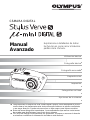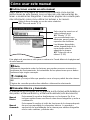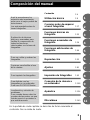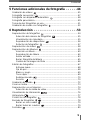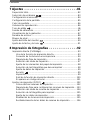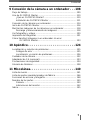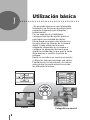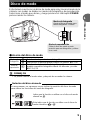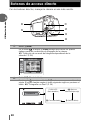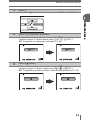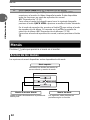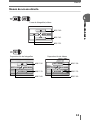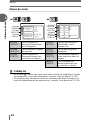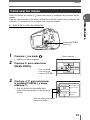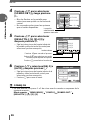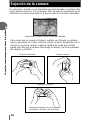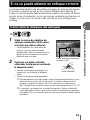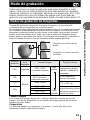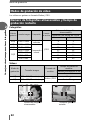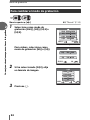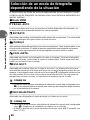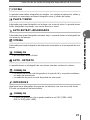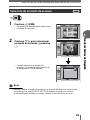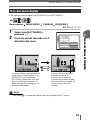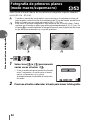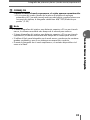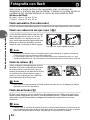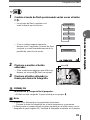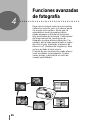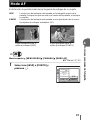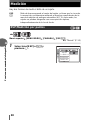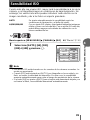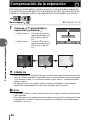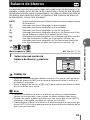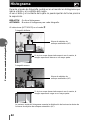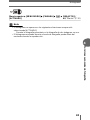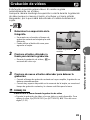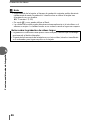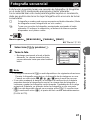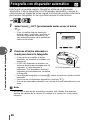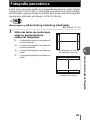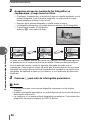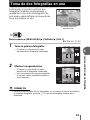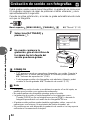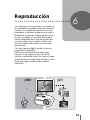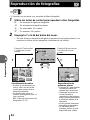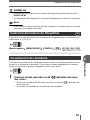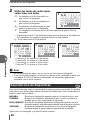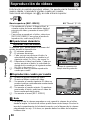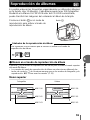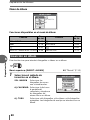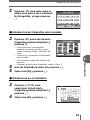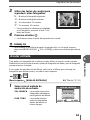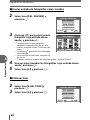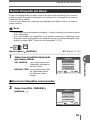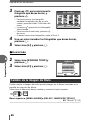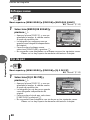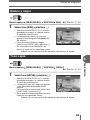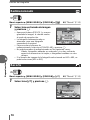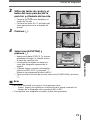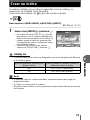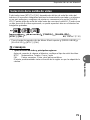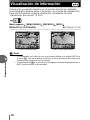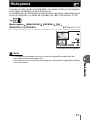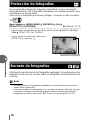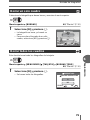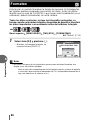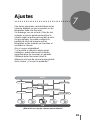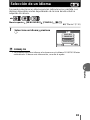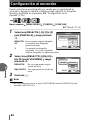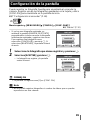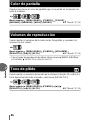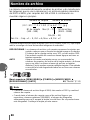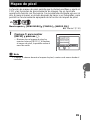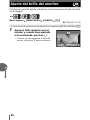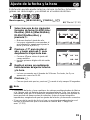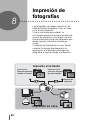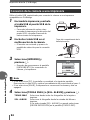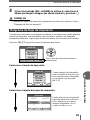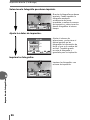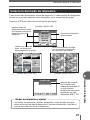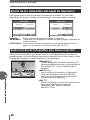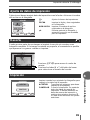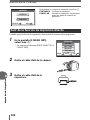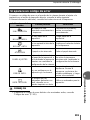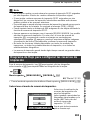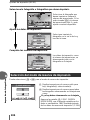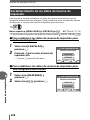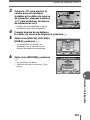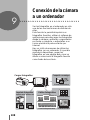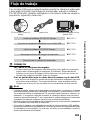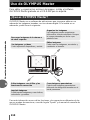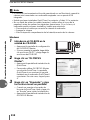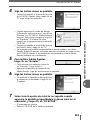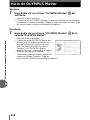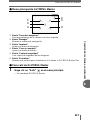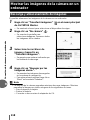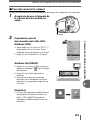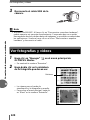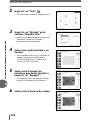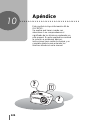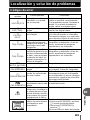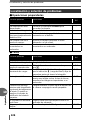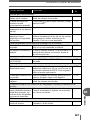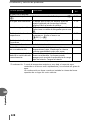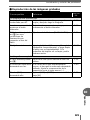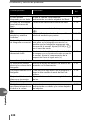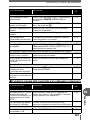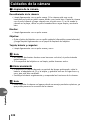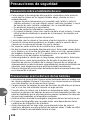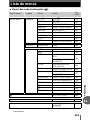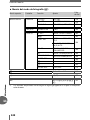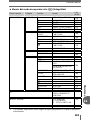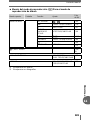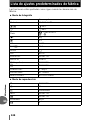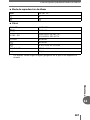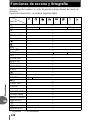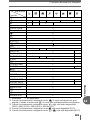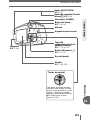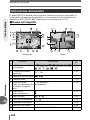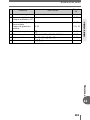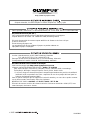Le agradecemos la adquisición de la cámara digital Olympus. Antes de empezar a usar su
nueva cámara, lea atentamente estas instrucciones para obtener un máximo rendimiento
y una mayor duración. Guarde este manual en un lugar seguro para futuras consultas.
Antes de tomar fotografías importantes, le recomendamos que realice varias tomas
de prueba para familiarizarse con el uso de su cámara.
Con el fin de mejorar continuamente sus productos, Olympus se reserva el derecho
a actualizar o modificar la información incluida en este manual.
CÁMARA DIGITAL
Manual
Avanzado
Explicaciones detalladas de todas
las funciones, para sacar el máximo
partido de la cámara.
Fotografías en línea
Utilización básica
Fotografía básica
Fotografía avanzada
Reproducción
Impresión
Opciones de la cámara

2
Cómo usar este manual
(Indicaciones usadas en este manual
Abajo aparece una página de muestra para indicarle cómo leer las
instrucciones de este manual. Lea con atención este manual antes de
tomar o visualizar las fotografías. Consulte las páginas de consulta para
más información sobre cómo utilizar los botones o los menús.
(Manuales Básico y Avanzado
El manual de instrucciones que se adjunta a esta cámara está dividido en
dos partes: el Manual Básico y el Manual Avanzado (este documento).
Manual
Básico
Este manual le ayuda a familiarizarse con la cámara. En él se
incluyen explicaciones sencillas de cómo hacer fotografías y verlas a
continuación.
Manual
Avanzado
Este manual le explica el sinfín de funciones de la cámara después
de que haya aprendido los elementos básicos. Le ayudará a
aprovechar las posibilidades de la cámara para obtener fotografías
mucho más creativas y disfrutar más.
Sitúe el disco de modo en uno de estos símbolos.
g“Disco de modo” (P.9)
Seleccione los menús en el
orden indicado por.
g“Menús” (P.12)
Nota
Información importante sobre los factores que pueden provocar una avería o
problemas de funcionamiento. Avisa también de las operaciones que no deben
realizarse bajo ningún concepto.
CONSEJOS
Información y consejos útiles que permiten sacar el mayor partido de esta cámara.
g
Páginas de consulta que describen detalles o información relacionada.
Los idiomas disponibles
varían dependiendo de la
zona donde usted ha
adquirido la cámara.
g“Selección de un
idioma” (P.83)
Esta página de muestra es sólo para su referencia. Puede diferir de la página real
de este manual.
Los procedimientos son
diferentes para el modo de
reproducción de álbum.

3
Composición del manual
En la portada de cada capítulo se describe de forma resumida el
contenido. No se olvide de leerlo.
Utilización básica
Consejos antes de empezar
a hacer fotografías
Funciones básicas de
fotografía
Funciones avanzadas de
fotografía
Funciones adicionales de
fotografía
Reproducción
Ajustes
Impresión de fotografías
Conexión de la cámara a
un ordenador
Apéndice
Miscelánea
Localización y solución de
problemas
Para cuando desee saber los
nombres de las partes, ver una
lista de menús o encontrar lo
que está buscando.
Aquí le presentamos los
aspectos más importantes
para sacar el mayor partido de
esta cámara.
Lea este apartado antes de
tomar fotografías.
Explicación de técnicas
básicas y avanzadas para
facilitar la comprensión de
todas las funciones
relacionadas con la toma de
fotografías.
Para ver, editar y ordenar las
fotografías.
Opciones para facilitar el uso
de la cámara.
Para imprimir las fotografías.
Para disfrutar con las
fotografías en un ordenador.
Para usar OLYMPUS Master.
P.8
P.17
P.25
P.36
P.44
P.53
P.81
P.92
P.108
P.124
P.140
Contenido
P.4
1
2
3
4
5
6
7
8
9
10
11

4
Contenido
Cómo usar este manual...................................................................... 2
Composición del manual..................................................................... 3
1 Utilización básica - - - - - - - - - - - - - - - - - - - - -8
Disco de modo.................................................................................... 9
Botones de acceso directo................................................................ 10
Menús ............................................................................................... 12
Acerca de los menús................................................................... 12
Cómo usar los menús................................................................. 15
2
Consejos antes de empezar a hacer fotografías
- - -17
Sujeción de la cámara....................................................................... 18
Si no se puede obtener un enfoque correcto.................................... 19
Cómo enfocar (bloqueo del enfoque).......................................... 19
Sujetos difíciles de enfocar......................................................... 20
Modo de grabación .................................................................... 21
Modos de grabación de fotografías............................................. 21
Modos de grabación de vídeo..................................................... 22
Número de fotografías almacenables y tiempo de grabación
restante................................................................................. 22
Para cambiar el modo de grabación........................................... 24
3 Funciones básicas de fotografía - - - - - - - - -25
Selección de un modo de fotografía dependiendo de la situación.... 26
Selección de un modo de escenas ................................... 29
Uso del zoom en un sujeto distante.................................................. 30
Uso del zoom óptico.................................................................... 30
Uso del zoom digital.................................................................... 31
Fotografía de primeros planos
(modo macro/supermacro) ....................................... 32
Fotografía con flash ...................................................................... 34
4 Funciones avanzadas de fotografía- - - - - - -36
Modo AF............................................................................................ 37
Medición............................................................................................ 38
ESP/Medición por puntos ............................................ 38
Sensibilidad ISO................................................................................ 39
Compensación de la exposición ................................................. 40
Balance de blancos .................................................................. 41
Histograma ................................................................................. 42

Contenido
5
5 Funciones adicionales de fotografía - - - - - -44
Grabación de vídeos ................................................................... 45
Fotografía secuencial ................................................................ 47
Fotografía con disparador automático ....................................... 48
Fotografía panorámica...................................................................... 49
Toma de dos fotografías en una ....................................................... 51
Grabación de sonido con fotografías ........................................... 52
6 Reproducción - - - - - - - - - - - - - - - - - - - - - - -53
Reproducción de fotografías ...................................................... 54
Selección del número de fotografías .................................... 55
Visualización de calendario......................................................... 55
Reproducción de diapositivas .............................................. 56
Rotación de fotografías ......................................................... 57
Reproducción de vídeos ............................................................. 58
Reproducción de álbumes .......................................................... 59
Inserción en álbum...................................................................... 60
Reproducción de álbum..............................................................62
Anular entrada............................................................................. 63
Borrar fotografía del álbum ......................................................... 65
Cambio de la imagen de título .................................................... 66
Edición de fotografías ....................................................................... 67
Enfoque suave ............................................................................ 68
Ojo de pez................................................................................... 68
Blanco y negro............................................................................ 69
Tono sepia .................................................................................. 69
Redimensionado .................................................................. 70
Recorte ............................................................................... 70
Grabación de sonido .................................................................... 72
Crear un índice.................................................................................. 73
Reproducción en un televisor............................................................ 74
Selección de la salida de vídeo................................................... 75
Visualización de información ................................................. 76
Histograma ................................................................................. 77
Protección de fotografías ........................................................... 78
Borrado de fotografías .......................................................... 78
Borrar un solo cuadro ............................................................ 79
Borrar todos los cuadros ......................................................79
Formateo ..................................................................................... 80

Contenido
6
7 Ajustes - - - - - - - - - - - - - - - - - - - - - - - - - - - -81
Reposición total................................................................................. 82
Selección de un idioma ........................................................... 83
Configuración al encender................................................................ 84
Configuración de la pantalla.............................................................. 85
Color de pantalla............................................................................... 86
Volumen de reproducción................................................................. 86
Tono de pitido ............................................................................ 86
Sonido de obturación........................................................................ 87
Visualización de la grabación............................................................ 87
Nombre de archivo............................................................................ 88
Mapeo de píxel.................................................................................. 89
Ajuste del brillo del monitor ....................................................... 90
Ajuste de la fecha y la hora ....................................................... 91
8 Impresión de fotografías - - - - - - - - - - - - - - -92
Impresión directa (PictBridge)........................................................... 93
Uso de la función de impresión directa....................................... 93
Conexión de la cámara a una impresora.................................... 94
Diagrama de flujo de impresión .................................................. 95
Selección del modo de impresión............................................... 97
Ajuste de los elementos del papel de impresión......................... 98
Selección de las fotografías que desea imprimir ........................ 98
Ajuste de datos de impresión...................................................... 99
Recorte ............................................................................... 99
Impresión .................................................................................... 99
Salir de la función de impresión directa.................................... 100
Si aparece un código de error................................................... 101
Ajustes de impresión (DPOF) ................................................... 102
Cómo efectuar reservas de impresión...................................... 102
Diagrama de flujo para configurar las reservas de impresión... 103
Selección del modo de reserva de impresión........................... 104
Selección de la fotografía para imprimir.................................... 105
Ajuste de los datos de impresión.............................................. 105
Realización de la reserva de impresión.................................... 105
Restablecimiento de los datos de reserva de impresión........... 106

Contenido
7
9 Conexión de la cámara a un ordenador - - -108
Flujo de trabajo ............................................................................... 109
Uso de OLYMPUS Master .............................................................. 110
¿Qué es OLYMPUS Master?.................................................... 110
Instalación de OLYMPUS Master ............................................. 111
Conexión de la cámara a un ordenador.......................................... 114
Inicio de OLYMPUS Master ............................................................ 116
Mostrar las imágenes de la cámara en un ordenador..................... 118
Descarga y almacenamiento de imágenes............................... 118
Ver fotografías y vídeos.................................................................. 120
Impresión de fotografías ................................................................. 121
Cómo transferir imágenes a un ordenador sin usar
OLYMPUS Master............................................................... 123
10 Apéndice - - - - - - - - - - - - - - - - - - - - - - - - -124
Localización y solución de problemas............................................. 125
Códigos de error ....................................................................... 125
Localización y solución de problemas....................................... 126
Cuidados de la cámara................................................................... 132
Adaptador de CA (opcional)............................................................133
Precauciones de seguridad............................................................. 134
Glosario de términos....................................................................... 138
11 Miscelánea- - - - - - - - - - - - - - - - - - - - - - - -140
Lista de menús................................................................................ 141
Lista de ajustes predeterminados de fábrica .................................. 146
Funciones de escena y fotografía...................................................148
Nombre de las partes...................................................................... 150
Cámara ..................................................................................... 150
Indicaciones del monitor ........................................................... 152
Índice............................................................................................... 155

8
1 Utilización básica
Utilización básica
¿Ha pensado alguna vez que la fotografía
avanzada y las funciones de edición están
pensadas solamente para fotógrafos
profesionales?
Con su experiencia y habilidades,
consiguen todo tipo de ajustes precisos
para lograr una variedad de efectos.
Ahora puede conseguir estos efectos con
tan sólo utilizar los botones de la cámara
digital. Puede utilizar las funciones
avanzadas disponibles en la cámara si
configura los elementos del menú para
ajustar la cantidad de luz que pasa a través
de la abertura o modifica la escala de
enfoque.
Basta con acceder a un menú en el monitor
y utilizar los botones para elegir una opción.
Familiarícese con los botones y los menús
antes de leer las explicaciones acerca de
las diferentes funciones.
1
WB
MENU MODO
64
100
200
400
AUTO
DRIVE
ISO
ZOOM DIG.
MODO AF
TARJCONF
CAMARA
Fotografía secuencial
Vídeos
00:
0:
36
36
0 0:36
ESP/
n

Utilización básica
1
9
Disco de modo
Esta cámara cuenta con un disco de modo para seleccionar el modo de la
cámara. Los modos se dividen en modos de fotografía y de reproducción.
Seleccione el modo que desee, y luego presione el interruptor POWER
para encender la cámara.
(Acerca del disco de modo
.
Modos de
fotografía
K Esta función le permite tomar fotografías.
n Esta función le permite grabar vídeos con sonido. gP.45
Modo de
reproducción
q
Esta función le permite ver fotografías y vídeos, así como
también reproducir fotografías desde los álbumes y sonido.
gP.54, 58
CONSEJOS
• Se puede cambiar el modo antes y después de encender la cámara.
Modo de reproducción
Sitúe el disco de modo en esta
posición para ver fotografías y vídeos
uno a uno.
Modos de fotografía
Ajuste el disco de modo para
tomar fotografías o vídeos.
En este manual, los siguientes iconos indican la posición del disco de modo
para utilizar las funciones del modo de fotografía.
Indica que la función se utiliza con el disco de modo
situado en A.
Esto indica que la función se utiliza con el disco de
modo situado en K o n.
Notación del disco de modo

1
Utilización básica
10
Botones de acceso directo
Con los botones directos, manejar la cámara es aún más sencillo.
c
Botón Of
En el modo K, el botón Of permite seleccionar los ajustes
óptimos para las condiciones de fotografía de la cámara.
g“Selección de un modo de fotografía dependiendo de la
situación” (P.26)
d
Botón Y# (Modo de flash)
En el modo
K, presione el botón Y# varias veces para cambiar el
ajuste. El ajuste cambia según el orden siguiente según se presiona el
botón. g“Fotografía con flash” (P.34)
f
e
d
c
g
h
1
PROGR. AUTO
SELECC.
OK
OK
0030
2560 1920
2560 1920
HQ
HQ
30
30
30
FLASH AUTO
FLASH AUTO
(flash automático)
!
(flash con
reducción de ojos rojos)
$
(Flash desactivado)
#
(flash de relleno)

Botones de acceso directo
Utilización básica
1
Utilización básica
11
e
Botón e
Al presionar e se muestra el menú superior. g“Menús” (P.12)
f
Botón NY (Disparador automático)
En los modos de fotografía, presione el botón NY varias veces para
cambiar el ajuste. El ajuste alterna entre [Y ACT.] y [Y DES.].
g“Fotografía con disparador automático” (P.48)
g
Botón X& (Macro)
En los modos de fotografía, presione el botón X& varias veces para
cambiar el ajuste. El ajuste cambia entre [&], [%] y [& DES.].
g“Fotografía de primeros planos (modo macro/supermacro)” (P.32)
WB
MENU MODO
30
30
30
HQ
HQ
2560
2560
1920
1920
30
30
30
ACT.
HQ
HQ
2560
2560
1920
1920
0030
30
30
30
DES.
2560 1920
2560 1920
HQ
HQ
30
30
30
2560 1920
2560 1920
HQ
HQ
30
30
30

Menús
1
Utilización básica
12
Presione
e
para que aparezca el menú en el monitor.
Las opciones de menú disponibles varían dependiendo del modo.
h
Botón QUICK VIEW/botón - (Reproducción de álbum)
En los modos de fotografía, al presionar el botón QUICK VIEW se
muestra en el monitor la última fotografía tomada. Están disponibles
todas las funciones en modo de reproducción normal.
g“Reproducción” (P.53)
Para volver al modo de fotografía para hacer la siguiente fotografía,
presione el botón QUICK VIEW o presione a medias el botón obturador.
En el modo de reproducción, presione el botón - para activar el modo
de reproducción de álbum. Se muestra en el monitor la pantalla de
selección de álbum. g“Reproducción de álbumes” (P.59)
Para volver al modo de reproducción normal, vuelva a presionar el botón
-.
Acerca de los menús
Menús
Menú superior
Los menús se dividen en menús de
acceso directo y menús de modo.
Menús de modo
Puede acceder directamente a la pantalla de
cada ajuste.
Las opciones están divididas en
pestañas según su función.
Menús de acceso directo
WB
MENU MODO

Menús
1
Utilización básica
14
Menús de modo
Pestaña
CAMARA
Para configurar las
funciones relacionadas
con la fotografía.
Pestaña
REPROD.
Para ajustar funciones
relacionadas con la
reproducción.
Pestaña
TARJETA
Para formatear la tarjeta
de memoria.
Pestaña
EDICION
Para editar fotografías
guardadas.
Pestaña
CONFIG.
Para configurar las
funciones básicas y de
uso fácil de la cámara.
Pestaña
TARJETA
Para formatear tarjetas y
borrar todos los datos de
imagen.
Pestaña
CONFIG.
Para configurar las
funciones básicas y de
uso fácil de la cámara.
CONSEJOS
• En el modo n, el menú de modo varía entre el modo de fotografía y el modo
de reproducción. Para más información, consulte “Lista de menús” (P.141).
• Para obtener más información sobre los elementos del menú de modo en el
modo de fotografía/modo de reproducción, consulte “Lista de menús” (P.141).
Pestaña
CONFIG.
Pestaña
CAMARA
Pestaña
TARJETA
DRIVE
ESP/n
ISO
ZOOM DIG.
MODO AF
TARJCONF
CAMARA
AUTO
DESACTIV.
PUNTO
ESP
DESACTIV.
DESACTIV.
INFO
EDIC
TARJCONF
REPROD.
Pestaña
REPROD.
Pestaña
EDICION
Pestaña
TARJETA
Pestaña
CONFIG.

Menús
Utilización básica
1
Utilización básica
15
Utilice las teclas de control y e para seleccionar y configurar las opciones de los
menús.
Siga las instrucciones en pantalla y utilice las teclas de control para configurar las
opciones. A continuación se muestra cómo usar los menús.
Ej.: Ajuste del sonido de obturación
1 Presione e en modo K.
• Aparece el menú superior.
2 Presione Y para seleccionar
[MENU MODO].
3 Presione ON para seleccionar
la pestaña [CONFIG.], y luego
presione Y.
• Mire las teclas de la pantalla para
seleccionar una opción con las teclas de
control.
Cómo usar los menús
Botones ONXY
Botón e
WB
MENU MODO
Menú superior
Esto se refiere
a las teclas de
control (ONXY).
RE.SET.
CONF.ON
COLOR
CAM
TARJ
ACTIVADO
ESPAÑOL
NORMAL
BAJO
CONFIG.
Esto se refiere a las teclas
de control (OY).

Menús
1
Utilización básica
16
4 Presione ON para seleccionar
[SONIDO OBT.], y luego presione
Y.
• Mire las flechas en la pantalla para
seleccionar una opción con las teclas de
control.
• No se pueden seleccionar las opciones
que no están disponibles.
5 Presione ON para seleccionar
[DESACTIV.], [1], [2] ó [3] y
después presione Y.
•
Siga las instrucciones de la parte inferior de
la pantalla y utilice las teclas de control para
seleccionar y activar una opción.
6
Presione
ON
y seleccione [BAJO] o
[ALTO] y después presione
e
.
•
Siga las instrucciones de la parte inferior de la
pantalla y utilice las teclas de control para
seleccionar y activar una opción.
•
Presione
e
para cerrar el menú.
CONSEJOS
• En este manual, los pasos 1 a 5 de cómo usar los menús se expresan de la
siguiente manera:
Menú superior [MENU MODO] [CONFIG.] [SONIDO OBT.]
[DESACTIV.] / [1] / [2] / [3]
VISUAL IMAG
NOM FICHERO
MAPEO PÍX.
SONIDO OBT.
CAMTARJ
CONFIG.
ACTIVADO
REPOSICIONAR
La opción
seleccionada
aparece marcada.
SELECC.
OK
CANCEL.
SONIDO OBT.
OK
DESACTIV.
BAJO
BAJO
BAJO
1
2
3
Instrucciones
Presione
X
para cancelar el proceso.
Presione
ON
para seleccionar una opción.
Presione
Y
para desplazar las opciones.
Presione
e
para efectuar la selección.
SONIDO OBT.
DESACTIV.
1
BAJO
ALTO
2
3
SELECC. OK
OK

17
2 Consejos antes de empezar a hacer fotografías
Consejos antes de
empezar a hacer
fotografías
Las fotografías tienen casi total garantía de
salir bien con sólo seleccionar el modo P de
la cámara y presionar el botón obturador.
Sin embargo, y de forma ocasional, tendrá
que enfocar un sujeto que presente
dificultades o ajustar el brillo para obtener la
imagen deseada...
Es posible resolver estos problemas con
sólo saber qué botón presionar o que
opción cambiar.
¿Sabía que si selecciona un tamaño de
imagen de acuerdo con el uso que pretenda
dar en el futuro a las fotografías podrá
almacenar más fotografías en la tarjeta de
memoria? Éstas son sólo algunas de las
recomendaciones incluidas en este
capítulo.
2
Ideas
Aplicaciones en línea
SHQ
SHQ
SQ2
SQ2
SHQ
SQ2
Ideas
Aplicaciones
para
impresión

2
Consejos antes de empezar a hacer fotografías
18
Sujeción de la cámara
En ocasiones, al mirar a una fotografía que haya tomado, el contorno del
sujeto aparece borroso. Por lo general, esto se debe al movimiento de la
cámara en el mismo momento en el que se presiona el botón obturador.
Fotografía en la que el sujeto no está bien definido
Para evitar que se mueva la cámara, sujétela con firmeza con ambas
manos, apoyando los codos contra el cuerpo. Al hacer fotografías con la
cámara en posición vertical, sujete la cámara de modo que el flash
quede más alto que el objetivo. Mantenga los dedos y la correa alejados
del objetivo y del flash.
Sujeción horizontal Sujeción vertical
Sujeción incorrecta
Mantenga los dedos y la correa alejados
del objetivo, del flash y del micrófono.

Consejos antes de empezar a hacer fotografías
2
19
Si no se puede obtener un enfoque correcto
La cámara detecta de forma automática el objetivo de enfoque del cuadro.
El nivel de contraste es uno de los criterios utilizado para detectar el
sujeto. La cámara podría fallar al determinar sujetos con menos contraste
que las zonas circundantes, o con una zona de contraste muy fuerte en el
cuadro. En este caso, la solución más sencilla es usar el bloqueo de
enfoque.
1 Sitúe la marca de objetivo de
enfoque automático (AF) sobre
el sujeto que desee enfocar.
• Para fotografiar un sujeto difícil de
enfocar o que se esté moviendo
rápidamente, dirija la cámara hacia un
objeto que se encuentre a la misma
distancia que su sujeto.
2 Presione a medias el botón
obturador hasta que se encienda
la lámpara verde.
• Cuando se bloquean el enfoque y la
exposición, se enciende la lámpara
verde.
• Cuando la lámpara verde parpadea:
c Está demasiado cerca del sujeto; tome la fotografía situándose a una
distancia de al menos 50 cm del sujeto. Cuando la distancia de la
cámara al sujeto sea inferior a 50 cm, seleccione el modo macro.
g“Fotografía de primeros planos (modo macro/supermacro)” (P.32)
d El enfoque y la exposición no están bloqueados. Retire el dedo del
botón obturador, vuelva a posicionar la marca de objetivo de enfoque
automático (AF) en el sujeto y presione de nuevo hasta la mitad el botón
obturador.
Cómo enfocar (bloqueo del enfoque)
2560 1920
2560 1920
HQ
HQ
30
30
30
P
Marca de objetivo de enfoque
automático (AF)
Botón obturador

Si no se puede obtener un enfoque correcto
2
Consejos antes de empezar a hacer fotografías
20
3 Manteniendo el botón obturador
presionado a medias, vuelva a
componer la toma.
4 Presione el botón obturador a
fondo.
En determinadas condiciones, es posible que el enfoque automático no funcione
correctamente.
Si así sucede, enfoque un objeto que tenga un contraste alto y que se encuentre a
la misma distancia que el sujeto que desea fotografiar (bloqueo de enfoque). Luego
vuelva a componer la imagen y tome la foto. Si el sujeto no tiene líneas verticales,
sujete la cámara verticalmente y efectúe el enfoque utilizando la función de bloqueo
de enfoque presionando a medias el botón obturador, luego vuelva a colocar la
cámara en posición horizontal mientras mantiene presionado el botón y tome la foto.
CONSEJOS
Enfoque sobre el sujeto en el centro del cuadro.
g“Modo AF” (P.37)
Sujetos difíciles de enfocar
2560 1920
2560 1920
HQ
HQ
30
30
30
P
Lámpara verde
Botón obturador
La lámpara verde
parpadea.
No es posible enfocar
el sujeto.
Sujetos con
poco contraste
Sujetos con un área
extremadamente
brillante en el centro
del cuadro
Sujetos sin
líneas
verticales
Sujetos a
distancias
diferentes
Sujetos
moviéndose
rápidamente
El sujeto que se
desea enfocar no
está en el centro
del cuadro
Se enciende la
lámpara verde, pero
no se puede enfocar el
sujeto.

Consejos antes de empezar a hacer fotografías
2
21
Modo de grabación
Podrá seleccionar un modo de grabación para tomar fotografías o rodar
vídeos. Seleccione el modo de grabación más adecuado para su propósito
(impresión, edición en un ordenador, edición de una página web, etc.). Para
obtener información sobre los tamaños de imagen para cada modo de
grabación y la capacidad de memoria de la tarjeta, consulte la tabla de la P.22.
El modo de grabación representa el tamaño de imagen y el porcentaje de
compresión de las fotografías que se desea grabar.
Las fotografías están compuestas por miles de puntos (píxeles). Si se amplía una fotografía
con un número relativamente bajo de píxeles, tendrá un aspecto como de mosaico. Las
fotografías con muchos píxeles son más densas y más nítidas, pero precisan un mayor
tamaño de archivo (tamaño de los datos), por lo que el número de fotografías que se
pueden grabar en una tarjeta será menor. Si se aumenta el porcentaje de compresión se
reduce el tamaño de archivo, pero las fotografías tendrán aspecto granulado.
Tamaño imagen
Es el número de píxeles (horizontal × vertical) utilizados para almacenar una
imagen. Guarde las fotografías con un tamaño de imagen grande para obtener
impresiones más nítidas.
Compresión
Los datos de imagen se comprimen y se graban. Cuanto más alta sea la
compresión, menos nítida será la imagen.
Modos de grabación de fotografías
Modo de
grabación
Calidad
de la
fotografía
Tamaño imagen Ejemplos de uso
SHQ Detallada
2560 × 1920
(Compresión reducida)
Para realizar
impresiones de gran
tamaño o editar en un
ordenador.
HQ
Normal
2560 × 1920
(En lo sucesivo,
compresión normal)
Para imprimir en
tamaño de postal.
SQ1 2048 × 1536
Para impresiones de
7,6 × 12,7 cm.
SQ2
1600 × 1200
Para impresiones de
pequeño tamaño, publicar
en Internet o adjuntar por
correo electrónico.
1280 × 960
1024 × 768
640 × 480
Fotografía con número alto de
píxeles
Fotografía con número reducido
de píxeles
Más
grande
Más
pequeño

Modo de grabación
2
Consejos antes de empezar a hacer fotografías
22
Los vídeos se graban en formato Motion-JPEG.
Fotografías
Vídeos
Modos de grabación de vídeo
Número de fotografías almacenables y tiempo de
grabación restante
Modo de
grabación
Tamaño imagen
Compresión
Formato
de archivo
Número de fotografías
almacenables
Utilizando una tarjeta de 16 MB
Con sonido
Sin sonido
SHQ 2560 × 1920
Compresión
reducida
JPEG
44
HQ 2560 × 1920
Compresión
normal
12 13
SQ1 2048 × 1536 19 20
SQ2
1600 × 1200 23 24
1280 × 960 35 38
1024 × 768 52 58
640 × 480 76 90
Modo de
grabación
Tamaño imagen
Formato de
archivo
Tiempo de grabación
restante
Utilizando una tarjeta de 16 MB
Con sonido
HQ
320 × 240 (15 cuadros/seg.)
Motion-JPEG
41 seg.
SQ
160 × 120 (15 cuadros/seg.)
1 min. 45 seg.
HQ
HQ
30
30
30
2560
2560
1920
1920
Número de fotografías
almacenables
HQ
HQ
00:
0:
36
36
0 0:3 6
Tiempo de grabación
restante

Modo de grabación
Consejos antes de empezar a hacer fotografías
2
Consejos antes de empezar a hacer fotografías
23
CONSEJOS
• Al transferir una fotografía a un ordenador, el tamaño de la fotografía en la
pantalla del ordenador varía dependiendo de la configuración del monitor del
ordenador. Por ejemplo, una fotografía con un tamaño de imagen de
1.024 × 768 ocupará toda la pantalla si se ajusta la fotografía a 1× cuando la
configuración del monitor es de 1.024 × 768. No obstante, si la configuración
del monitor es de más de 1.024 × 768 (como por ejemplo 1.280 × 1.024), la
fotografía abarcará sólo una parte de la pantalla.
Nota
• El número de fotografías almacenables y los tiempos de grabación de vídeo
restantes relacionados en la tabla son valores aproximados.
• El número de fotografías almacenables variará dependiendo del sujeto o de si
se han efectuado o no reservas de impresión. En determinados casos, el
número de fotografías restantes no varía incluso si toma fotografías o borra las
imágenes almacenadas.

Modo de grabación
2
Consejos antes de empezar a hacer fotografías
24
Menú superior [K] g“Menús” (P.12)
1 Seleccione como modo de
grabación [SHQ], [HQ], [SQ1] o
[SQ2].
Para vídeos, seleccione como
modo de grabación [HQ] o [SQ].
2 Si ha seleccionado [SQ2], elija
un tamaño de imagen.
3 Presione e.
Para cambiar el modo de grabación
Para fotografías
SHQ
SQ1
SQ2
2560 1920
HQ
2560 1920
2048 1536
640 480
SELECC. OK
OK
Para vídeos
HQ
SQ
320 240
160 120
SELECC. OK
OK
1600 1200
1280 9600
1024 768
0640 480
SQ2
SELECC.
OK
OK
CANCEL.

25
3 Funciones básicas de fotografía
Con una cámara analógica, un fotógrafo
profesional ajusta la exposición hasta lograr
la configuración idónea, elige el mejor
método de enfoque e incluso selecciona el
tipo de carrete dependiendo del sujeto.
Con una cámara digital, no es necesario
aprender a efectuar ninguno de estos
ajustes. La cámara realizará los ajustes
necesarios. Lo único que tiene que hacer es
elegir un modo de escena
independientemente de que vaya a
fotografiar un paisaje, una escena nocturna,
a una persona, etc., ya que la cámara elige
una exposición y un balance de blancos
óptimos.
Eso es todo, ¡usted sólo tiene que presionar
el botón obturador!
3
Funciones básicas
de fotografía
LANDSCAPE+PORTRAIT
SELECT
GO
OK
4
PAIS.+RETR.
SELECC.
OK
OK
5
ESC.NOCT.
SELECC.
OK
OK
3
PAISAJE
SELECC.
OK
OK
2
RETRATO
OK
SELECC.
OK
1
PROGR. AUTO
SELECC.
OK
OK

26
3
Funciones básicas de fotografía
Selección de un modo de fotografía
dependiendo de la situación
Al seleccionar un modo de escena dependiendo de la situación o de las
condiciones de fotografía, la cámara selecciona de forma automática los
ajustes óptimos.
(Modo f
P PROGR. AUTO
Lo único que tiene que hacer es presionar el botón disparador del obturador. La
cámara selecciona automáticamente los valores óptimos.
B RETRATO
Adecuada para realizar una fotografía estilo retrato de una persona. Con este modo
se logra el enfoque del sujeto contra un fondo borroso.
F PAISAJE
Adecuada para fotografiar paisajes y otras escenas exteriores. Tanto el primer plano como
el fondo están enfocados. El modo de paisaje resulta ideal para fotografiar escenarios
naturales, ya que logra reproducir de forma magnífica los tonos azules y verdes.
D PAIS.+RETR.
Adecuada para incluir en la fotografía el sujeto y el paisaje. Se toma la fotografía
incluyendo el fondo y enfocando al sujeto en primer plano. Podrá tomar fotos del
sujeto con un bonito cielo o paisaje.
G ESC.NOCT.
Adecuada para realizar fotos por la tarde o de noche. La cámara selecciona una
velocidad de obturación más lenta que la que se usa en la fotografía normal. Así por
ejemplo, si se fotografía una calle de noche en el modo P, la fotografía saldrá oscura
con sólo puntos de luz como consecuencia de la falta de brillo. En este modo de
fotografía de escena nocturna, se reproducirá el aspecto real de la calle.
U NOCHE+RETRATO
Adecuado para fotografiar el sujeto principal y el fondo por la noche.
CONSEJOS
•
La cámara utiliza menores velocidades de obturación cuando esté configurada como
G
. Se recomienda utilizar un trípode para evitar que las fotografías salgan borrosas
por el movimiento de la cámara.
CONSEJOS
• La cámara utiliza menores velocidades de obturación cuando esté configurada
como U. Asegúrese de estabilizar la cámara con un trípode.
• El flash se dispara en el modo de reducción de ojos rojos. g“Fotografía con
flash” (P.34)

Selección de un modo de fotografía dependiendo de la situación
Funciones básicas de fotografía
3
Funciones básicas de fotografía
27
V COCINA
Le permite tomar bellas fotografías de comidas. Los ajustes de saturación, nitidez y
contraste se aumentan para tomar fotografías vivas y nítidas del sujeto.
O PLAYA Y NIEVE
Adecuado para tomar fotografías en la playa o en zonas de nieve. Le permite tomar
bellas fotografías de paisajes con arenas blancas o nieve.
Q AUTO-RETRAT.+DISPARADOR
Adecuado para tomar fotografías mientras viaja. Le permite tomar una fotografía de
uno mismo y del paisaje.
P VITRINA
Adecuado para tomar fotografías de elementos mostrados en el escaparate de una
tienda.
R AUTO - RETRATO
Le permite tomar una fotografía de uno mismo mientras sostiene la cámara.
N INTERIORES
Ideal para tomar fotografías de personas en interiores con una escena de fondo.
El fondo se reproduce de forma nítida.
CONSEJOS
• No se puede utilizar el flash.
CONSEJOS
• La función del zoom está bloqueada en la posición W y no puede cambiarse
en modo de autorretrato.
• La medición de punto no está disponible en este modo.
CONSEJOS
•
El modo de grabación sólo se puede establecer en SQ2: [1280 × 960],
[1024 × 768] y [640 × 480].

Selección de un modo de fotografía dependiendo de la situación
3
Funciones básicas de fotografía
28
W VELAS
El modo óptimo para tomar una fotografía de las velas conservando la cálida luz de
las llamas.
S PUESTA SOL
Conserva los profundos matices de las puestas y salidas del sol.
X FUEG.ARTIF
Permite capturar el estallido de luz de unos fuegos artificiales.
CONSEJOS
• No se puede utilizar el flash.
•
El modo de grabación sólo se puede establecer en SQ2: [1280 × 960],
[1024 × 768] y [640 × 480].
CONSEJOS
• No se puede utilizar el flash.
CONSEJOS
• La cámara utiliza menores velocidades de obturación cuando está configurada
como X.
Se recomienda utilizar un trípode para evitar que las fotografías salgan
borrosas por el movimiento de la cámara.

Selección de un modo de fotografía dependiendo de la situación
Funciones básicas de fotografía
3
Funciones básicas de fotografía
29
1 Presione O f.
• Se muestra la pantalla para seleccionar
un modo de escenas.
2 Presione NO para seleccionar
un modo de escenas, y presione
e.
• Cuando aparezca la imagen de
muestra, se mostrará qué situación de
la fotografía es la más idónea.
Selección de un modo de escenas
Nota
• Aunque cambie el modo de grabación o el modo de flash con un modo de
escenas que no sea [PROGR.AUTO], la cámara volverá a los valores
predeterminados de fábrica cuando cambie al otro modo de escenas.
1
PROGR. AUTO
SELECC.
OK
OK
2
RETRATO
OK
SELECC.
OK
2
OK
Para tomar una foto
de tipo retrato.
SELECC.
OK
RETRATO

3
Funciones básicas de fotografía
30
Uso del zoom en un sujeto distante
Es posible usar el zoom en un sujeto utilizando el zoom óptico y el zoom
digital. Con el zoom óptico, la imagen se amplía con el CCD si se cambia
el aumento del objetivo y la imagen se forma mediante todos los píxeles
del CCD. Con el zoom digital, la zona del centro de la imagen capturada
por el dispositivo CCD es recortada y ampliada. Cuando usa el zoom en
un sujeto, en realidad lo que está haciendo es tomar una pequeña zona
de la fotografía y hacerla más grande. Por lo tanto, mientras mayor sea el
aumento con el zoom digital, más granulada saldrá la fotografía
resultante.
En esta cámara están disponibles los siguientes aumentos de zoom.
Zoom óptico 2× (equivalente a 35 mm hasta 70 mm
en una película de 35 mm)
Zoom óptico + zoom digital Máx. 8×
Tenga en cuenta que pueden producirse movimientos de la cámara a
medida que las ampliaciones sean más altas.
1 Presione el botón del zoom.
Uso del zoom óptico
Botón del zoom
Zoom de alejamiento:
Presione el lado marcado con W del botón del zoom.
Zoom de acercamiento:
Presione el lado marcado con T del botón del zoom.

Uso del zoom en un sujeto distante
Funciones básicas de fotografía
3
Funciones básicas de fotografía
31
Para utilizar el zoom digital, fije [ZOOM DIG.] en [ACTIVADO].
Menú superior [MENU MODO] [CAMARA] [ZOOM DIG.]
g
“Menús” (P.12)
1 Seleccione [ACTIVADO] y
presione e.
2 Presione el lado marcado con T
del botón del zoom.
Uso del zoom digital
Nota
• En modo n, el aumento máximo del zoom digital es de 3 veces.
DESACTIV.
ACTIVADO
DRIVE
ISO
ZOOM DIG.
MODO AF
TARJ
CONF
CAMARA
ESP/
El cursor sube y baja en el
indicador de zoom de
acuerdo con el aumento.
Cuando se encuentra dentro
del campo de zoom digital, el
cursor se pone de color
naranja.
2560 1920
2560 1920
HQ
HQ
P
30
30
30
La sección blanca del indicador de
zoom indica el zoom óptico. Si el
[ZOOM DIG.] está ajustado a
[ACTIVADO], aparecerá una zona
roja en el indicador de zoom. Al
llegar al límite del zoom óptico, se
activa el zoom digital.
2560 1920
2560 1920
HQ
HQ
P
30
30
30

32
3
Funciones básicas de fotografía
Fotografía de primeros planos
(modo macro/supermacro)
Seleccione el modo macro de la cámara al fotografiar sujetos situados
cerca (20 cm - 50 cm).
& Cuando el mando de zoom óptico se encuentra en la máxima posición de
gran angular y usted se sitúa a una distancia de 20 cm del sujeto, podrá llenar
todo el cuadro con un sujeto de tamaño 20,9 × 15,4 cm.
% Este modo le permite fotografiar a una distancia de 8 cm del sujeto. Podrá
capturar en el monitor sujetos que midan aproximadamente 4,4 × 3,3 cm. En
el modo % es posible también la fotografía normal, pero la posición del zoom
se fija de forma automática y no podrá ajustarse.
1 Seleccione [&] o [%] presionando
varias veces el botón X&.
• Si no se realiza ninguna operación durante
unos 2 segundos, se selecciona el modo
macro o supermacro y se cierra
automáticamente la pantalla de selección
de modo.
2 Presione el botón obturador a fondo para tomar la fotografía.
&
%
2560 1920
2560 1920
HQ
HQ
30
30
30

Fotografía de primeros planos (modo macro/supermacro)
Funciones básicas de fotografía
3
Funciones básicas de fotografía
33
CONSEJOS
Cuando se utiliza el modo supermacro, el sujeto aparece ensombrecido.
→ Si el centro del cuadro (dentro de la marca de objetivo de enfoque
automático (AF)) se mide cuando está cerca del sujeto y realiza la toma con
la exposición óptima, la fotografía saldrá bien. g“ESP/Medición por
puntos” (P.38)
Nota
• Si toma fotografías del sujeto a una distancia superior a 50 cm en el modo
macro, la cámara necesitará más tiempo de lo normal para enfocar.
• Si toma fotografías del sujeto a una distancia superior a 20 cm en el modo
supermacro, la cámara necesitará más tiempo de lo normal para enfocar.
• Si utiliza el flash para fotografiar en el modo macro, puede que las sombras
queden resaltadas y que no se obtenga una exposición correcta.
• Durante la fotografía en el modo supermacro, no estarán disponibles ni el
zoom ni el flash.

3
Funciones básicas de fotografía
34
Fotografía con flash
Seleccione el modo de flash más apropiado a las condiciones de
iluminación y al efecto que desea obtener. También es posible ajustar la
cantidad de luz emitida utilizando el control de intensidad de flash.
Alcance del flash
W (máx.): Aprox. 0,2 m a 3,0 m
T (máx.): Aprox. 0,2 m a 2,2 m
Flash automático (Sin indicación)
El flash se dispara automáticamente en condiciones de baja iluminación o de contraluz.
Flash con reducción de ojos rojos (!)
La luz del flash podría hacer que los ojos
del sujeto aparezcan rojos en la foto. El
modo de flash con reducción de ojos
rojos reduce de manera significativa este
fenómeno emitiendo destellos previos
antes de que se dispare el flash regular.
Flash de relleno (#)
El flash se dispara independientemente de la luz
disponible. Este modo es adecuado para eliminar
las sombras sobre la cara del sujeto (como las
sombras proyectadas por las ramas de los árboles),
en condiciones de contraluz o para corregir el
cambio de color producido por luces artificiales
(especialmente por la luz fluorescente).
Flash desactivado ($)
El flash no se dispara, aún en condiciones de baja iluminación. Utilice este modo si no
desea realizar fotografías con flash o si está prohibido hacerlo. También puede utilizar
este modo cuando desee obtener imágenes naturales de crepúsculos o escenas
nocturnas.
Nota
•
Después de los destellos previos, el obturador tardará aproximadamente 1 segundo en dispararse.
Para evitar que la cámara se mueva, sujétela firmemente.
•
La eficacia podría reducirse si el sujeto no mira directamente hacia los destellos previos, o si está
situado a una gran distancia. Las características físicas individuales también podrán reducir la eficacia.
Nota
• Bajo una luz excesivamente brillante, puede suceder que no se obtenga el efecto
deseado con el flash de relleno.
Nota
•
Debido a que la velocidad de obturación lenta se activa automáticamente en situaciones de
poca iluminación durante el modo de flash desactivado, se recomienda el uso de un trípode
para evitar fotografías desenfocadas causadas por el movimiento de la cámara.
Los ojos del sujeto aparecen rojos.

Fotografía con flash
Funciones básicas de fotografía
3
Funciones básicas de fotografía
35
For link p.35
1 Cambie el modo de flash presionando varias veces el botón
Y#.
• Los ajustes del flash cambian en el
orden indicado por las flechas.
• Si no se realiza ninguna operación
durante unos 2 segundos, el modo de flash
se ajusta y se sale automáticamente de la
pantalla de selección de modo.
2 Presione a medias el botón
obturador.
• Si las condiciones requieren que el flash se
dispare, se enciende # (flash en espera).
3 Presione el botón obturador a
fondo para tomar la fotografía.
CONSEJOS
La indicación # (carga de flash) parpadea.
→ El flash se está cargando. Espere hasta que se apague #.
Nota
• El flash no se disparará en las siguientes situaciones:
Durante la toma de fotografías en el modo supermacro y panorama.
• El flash puede no proporcionarle el mejor resultado en el modo macro con la
fotografía de gran angular (W). Verifique la fotografía resultante en el monitor.
FLASH AUTO
#
$
!
0030
2560 1920
2560 1920
HQ
HQ
30
30
30
FLASH AUTO
HQ
HQ
30
30
30
2560
2560
1920
1920
2560
2560
1920
1920
Marca #

36
4 Funciones avanzadas de fotografía
Dejar que la cámara seleccione los ajustes
óptimos es sencillo, pero si lo desea, podrá
ser mucho más creativo. Ahora que ha
aprendido el modo de empleo básico,
puede empezar a disfrutar de funciones
más avanzadas de la cámara. Podrá ajustar
de forma manual las condiciones de
fotografía y probar efectos diferentes. Por
ejemplo, por la tarde puede añadir un toque
de color al cielo. Ajustando el balance de
blancos a 1 (lámpara de tungsteno), dará
un tono azulado al cielo oscuro.
El ajuste de una sola función puede ofrecer
unos resultados sorprendentes. Pruebe
varios ajustes y descubrirá un sinfín de
nuevas posibilidades.
4
Funciones avanzadas
de fotografía
ESP
DRIVE
ISO
ZOOM DIG.
MODO AF
TARJ
CONF
CAMARA
SELECC.
SELECC.
OK
OK
OK
OK
SELECC. OK
OK
WB
AUTO
n
ESP/n

Funciones avanzadas de fotografía
4
37
Modo AF
Esta función le permite seleccionar la gama de enfoque de su sujeto.
iESP La selección del enfoque está basada en la fotografía entera de la
pantalla. Aunque el sujeto no esté en el centro de la pantalla, el enfoque
es posible.
PUNTO La selección del enfoque está basada en el sujeto dentro de la marca
de objetivo de enfoque automático (AF).
Menú superior [MENU MODO] [CAMARA] [MODO AF]
g“Menús” (P.12)
1 Seleccione [iESP] o [PUNTO] y
presione e.
Sujeto apropiado para el
modo de enfoque [iESP]
Sujeto apropiado para el
modo de enfoque [PUNTO]
iESP
PUNTO
DRIVE
ISO
ZOOM DIG.
MODO AF
TARJ
CONF
CAMARA
ESP/

4
Funciones avanzadas de fotografía
38
Medición
Hay dos formas de medir el brillo de un sujeto.
ESP Mide de forma separada el centro del sujeto y el área que lo circunda.
n La exposición se determina midiendo el área que queda dentro de la
marca de objetivo de enfoque automático (AF). En este modo, los
sujetos se pueden fotografiar con una exposición óptima,
independientemente de la luz de fondo.
Menú superior [MENU MODO] [CAMARA] [ESP/n]
g“Menús” (P.12)
1 Seleccione [ESP] o [n] y
presione e.
ESP/Medición por puntos
ESP
DRIVE
ISO
ZOOM DIG.
MODO AF
TARJ
CONF
CAMARA
ESP/

Funciones avanzadas de fotografía
4
39
Sensibilidad ISO
Cuanto más alto sea el valor ISO, mayor será la sensibilidad a la luz de la
cámara, y se fotografiará mejor en condiciones de baja iluminación. Sin
embargo, los valores más altos pueden introducir ruido eléctrico en la
imagen resultante y dar a las fotos un aspecto granulado.
AUTO Se ajusta automáticamente la sensibilidad según las
condiciones de iluminación y el brillo del sujeto.
64/100/200/400 Con un ajuste ISO inferior, usted podrá fotografiar imágenes
nítidas y claras con la luz del día. Con un ajuste ISO más alto,
podrá utilizar mayores velocidades de obturación con la
misma cantidad de luz.
Menú superior [MENU MODO] [CAMARA] [ISO] g“Menús” (P.12)
1 Seleccione [AUTO], [64], [100],
[200] ó [400] y presione e.
Nota
• Los valores ISO están basados en los carretes de las cámaras normales. La
escala es aproximada.
• Cuando [ISO] está ajustado en [AUTO] y se fotografía en la oscuridad y sin
flash, se reduce la velocidad de obturación. En este caso, la sensibilidad
aumenta automáticamente para evitar el riesgo de movimiento de la cámara.
• Si el valor
[ISO]
se ajusta a [AUTO] pero el sujeto está demasiado alejado y no
se ilumina el flash, la sensibilidad aumentará automáticamente.
64
100
200
400
AUTO
DRIVE
ISO
ZOOM DIG.
MODO AF
TARJ
CONF
CAMARA
ESP/

4
Funciones avanzadas de fotografía
40
Compensación de la exposición
Esta función permite aplicar cambios precisos en el ajuste de la exposición.
La exposición se puede ajustar en el margen de ±2,0 EV, en pasos de 1/3 EV.
Cuando se cambia el ajuste, es posible verificar el resultado en el monitor.
Menú superior [F] g“Menús” (P.12)
1 Presione ON para ajustar la
exposición y presione e.
• Ajuste hacia +: Presione O para un
ajuste máximo de +2,0
EV en pasos de 1/3
EV.
• Ajuste hacia –: Presione N para un
ajuste máximo de -2,0
EV en pasos de 1/3
EV.
CONSEJOS
• Frecuentemente, los objetos blancos (como la nieve) aparecerán más oscuros
que sus colores naturales. Ajustando hacia +, estos motivos se acercarán más
a sus matices reales. Por el mismo motivo, ajuste hacia – cuando fotografíe
objetos negros.
• En algunos casos, se pueden obtener mejores resultados compensando
(ajustando) manualmente la exposición ajustada por la cámara.
Nota
• Si se utiliza el flash, el brillo (exposición) de la imagen puede ser diferente del
brillo deseado.
• Es posible que no se pueda efectuar un ajuste correcto de la compensación de
la exposición cuando el sujeto se encuentre en ambientes extremadamente
brillantes u oscuros.
0.0
SELECC.
SELECC.
OK
OK
OK
OK
SELECC. OK
OK

Funciones avanzadas de fotografía
4
41
Balance de blancos
La reproducción del color varía según las condiciones de iluminación. Por
ejemplo, cuando la luz del día, la luz crepuscular o la luz de una lámpara
de tungsteno incide sobre un papel blanco, se obtienen diferentes matices
del blanco para cada tipo de luz. Al ajustar el WB (balance de blancos),
podrá obtener colores más naturales.
AUTO Ajusta automáticamente el balance de blancos para cualquier fuente
de iluminación.
5: Adecuado para tomar fotografías en días soleados.
3: Adecuado para tomar fotografías en días nublados.
1: Adecuado para tomar fotografías con luz de tungsteno.
w: Adecuado para tomar fotografías de día con luz fluorescente. Este
tipo de lámpara se utiliza por lo general en las casas.
x: Adecuado para tomar fotografías con luz fluorescente blanca neutra.
Este tipo de lámpara se utiliza por lo general en oficinas, etc.
y: Adecuado para tomar fotografías con luz fluorescente blanca fría.
Este tipo de lámpara se utiliza por lo general en oficinas, etc.
Menú superior [WB] g“Menús” (P.12)
1 Seleccione una opción de
balance de blancos y presione
e.
CONSEJOS
• Asimismo podrá previsualizar distintos tonos de color con tan sólo probar los
diferentes ajustes de [WB] con la fuente de iluminación actual y verificar el
resultado en el monitor.
• Ajuste el balance de blancos a [5] o [3] para capturar una puesta o salida
de sol con bellos tonos rojizos.
Nota
• La función de balance de blancos puede no ser eficaz con determinadas
fuentes de luz especiales, como cuando se utilizan múltiples tipos de luz.
• Después de ajustar el balance de blancos a otra opción que no sea [AUTO],
reproduzca la fotografía y verifique los colores en el monitor.
• Cuando dispare el flash con el balance de blancos ajustado a otra opción que
no sea [AUTO], los colores que aparecen en la foto podrían ser distintos de los
que se ven en el monitor.
SELECC.
SELECC.
OK
OK
OK
OK
SELECC. OK
OK
WB
AUTO

4
Funciones avanzadas de fotografía
42
Histograma
Durante el modo de fotografía, podrá ver en el monitor un histograma que
indica el brillo y el contraste del sujeto.
Al ver el brillo y el contraste del sujeto se puede ajustar de forma precisa
la exposición.
DESACTIV. Oculta el histograma.
ACTIVADO Muestra el histograma para cada fotografía.
Al seleccionar [ACTIVADO] en el modo P
30
30
30
HQ
HQ
P
30
30
30
HQ
HQ
P
La parte en verde del histograma muestra la distribución de luminancia dentro de
la marca de objetivo de enfoque automático (AF).
Si el pico ocupa demasiado espacio en el cuadro, la
imagen aparecerá blanca en su mayor parte.
Si el pico ocupa demasiado espacio en el cuadro, la
imagen aparecerá negra en su mayor parte.
Fotografía oscura
Fotografía brillante
Marca de objetivo de
enfoque autom
á
tico (AF)
Marca de objetivo de
enfoque autom
á
tico (AF)

Histograma
Funciones avanzadas de fotografía
4
43
Menú superior [MENU MODO] [CAMARA] [u] [DESACTIV.] /
[ACTIVADO] g“Menús” (P.12)
Nota
• El histograma no aparece en las siguientes situaciones aunque esté
seleccionado [ACTIVADO].
Durante la fotografía panorámica o la fotografía de dos imágenes en una.
• El histograma mostrado durante el modo de fotografía puede diferir del
mostrado durante la reproducción.

44
5 Funciones adicionales de fotografía
En un acontecimiento deportivo...
Utilice el modo de vídeo para captar la
atmósfera grabando los vítores y aplausos
junto con el movimiento. O utilice un modo
de fotografía secuencial para tomar una
serie de fotografías de un gol y escoger
más tarde las mejores.
En el campo o en un enclave turístico...
Utilice el modo panorama para captar una
bella hilera de montañas o un edificio
imponente.
En una fiesta o reunión familiar...
Utilice el disparador automático para sacar
fotos de grupo en reuniones escolares o
fiestas de cumpleaños.
Funciones adicionales
de fotografía
5

5
Funciones adicionales de fotografía
45
Grabación de vídeos
Esta función le permite grabar vídeos. El sonido se graba
automáticamente con el vídeo.
Aunque la cámara mantenga la exposición correcta durante la grabación
de vídeo aunque se mueva el sujeto, el enfoque y el zoom estarán
bloqueados, por lo que saldrá desenfocado si cambia la distancia al
sujeto.
1 Determine la composición de la
fotografía.
• Se muestra en el monitor el tiempo de
grabación restante en la tarjeta que está
utilizando.
• Puede utilizar el botón del zoom para
agrandar el sujeto.
2 Presione el botón obturador a
fondo para iniciar la grabación.
• Durante la grabación de vídeos, A se
enciende de color rojo.
3 Presione de nuevo el botón obturador para detener la
grabación.
• Cuando el tiempo de grabación restante se haya cumplido, la grabación se
detiene automáticamente.
• Cuando hay espacio disponible en la memoria de la tarjeta, se muestra el
tiempo de grabación restante y la cámara está lista para la toma.
CONSEJOS
Si desea usar el zoom durante la grabación de vídeo
→ Durante la grabación de vídeo, el zoom óptico no está disponible. Para
utilizar el zoom, fije [ZOOM DIG.] en [ACTIVADO]. g“Uso del zoom
digital” (P.31)
HQ
HQ
00:
0:
36
36
0 0:3 6
Tiempo de grabación
restante
00:
0:
36
36
0 0:3 6

Grabación de vídeos
5
Funciones adicionales de fotografía
46
Nota
• Dependiendo de la tarjeta, el tiempo de grabación restante podría disminuir
rápidamente durante la grabación. Intente volver a utilizar la tarjeta tras
formatearla con su cámara.
g“Formateo” (P.80)
•En modo A, no se puede utilizar el flash.
• La calidad del sonido puede deteriorarse temporalmente si el micrófono o el
altavoz se mojan. La calidad vuelve a ser normal cuando el agua se evapora.
• La grabación continuará hasta que se llene la tarjeta, a menos que se detenga
presionando el botón obturador.
• Si gasta toda la memoria de la tarjeta con un único vídeo, bórrelo o transfiéralo
a un ordenador para lograr espacio en la tarjeta.
Notas sobre la grabación de vídeos largos

5
Funciones adicionales de fotografía
47
Fotografía secuencial
Esta función le permite tomar una sucesión de fotografías (4 fotografías
en el modo [HQ]) manteniendo presionado el botón obturador.
Se recomienda usar este modo para fotografiar sujetos en movimiento,
dado que podrá seleccionar la mejor fotografía entre una serie de tomas
secuenciales.
o Fotografía un cuadro cada vez que se presiona el botón obturador. (Modo
de fotografía normal, fotografía de un solo cuadro)
j Toma una sucesión de fotografías manteniendo presionado el botón
obturador. El enfoque, la exposición y el balance de blancos quedan
bloqueados en el primer cuadro.
Menú superior [MENU MODO] [CAMARA] [DRIVE]
g“Menús” (P.12)
1 Seleccione [j] y presione e.
2 Tome la foto.
• Mantenga presionado a fondo el botón
obturador. La cámara tomará las fotos
secuencialmente hasta que usted suelte el
botón.
Nota
• La fotografía secuencial [j] no está disponible en las siguientes situaciones.
Durante la fotografía panorámica o la fotografía de dos imágenes en una.
Cuando se seleccionan R, Z, b, Y o c para el modo de escenas.
• Si se están acabando la batería y el indicador de verificación de la batería
parpadea durante la fotografía secuencial, la cámara deja de fotografiar y
comienza a grabar las fotografías recién tomadas. Dependiendo de la carga
restante de la batería, se grabarán todas las fotografías o sólo una parte.
•[!] no está disponible cuando se encuentra activo [j]. Si se selecciona
[j] cuando esté activo [!], el ajuste del flash cambia automáticamente a
[FLASH AUTO].
DRIVE
ISO
ZOOM DIG.
MODO AF
TARJ
CONF
CAMARA
ESP/

5
Funciones adicionales de fotografía
48
Fotografía con disparador automático
Esta función le permite realizar fotografías utilizando el disparador
automático. Para la fotografía con el disparador automático, coloque la
cámara sobre un trípode de forma segura. Esta función resulta conveniente
para realizar fotografías en las que desea aparecer usted mismo.
1 Seleccione [Y ACT.] presionando varias veces el botón
NY.
• Si no se realiza ninguna operación
durante unos 2 segundos, se ajusta el
modo de disparador automático y se
sale automáticamente de la pantalla de
selección de modo.
2 Presione el botón obturador a
fondo para tomar la fotografía.
• Si se presiona a medias el botón
obturador, se bloquean el enfoque y la
exposición.
• El LED del disparador automático se
enciende durante aproximadamente 10
segundos, y luego empieza a
parpadear. Tras parpadear durante 2
segundos aproximadamente, se realiza
la fotografía.
• Para dejar de fotografiar en el modo n, vuelva a presionar a fondo el botón
obturador.
• Para cancelar el disparador automático, presione NY.
• El modo de disparador automático se cancela de forma automática tras una
toma.
Nota
• No accione el disparador automático mientras esté situado directamente
delante del objetivo de la cámara. El enfoque y la exposición no se podrán
bloquear.
30
30
30
HQ
HQ
2560
2560
1920
1920
30
30
30
ACT.
LED del disparador automático

5
Funciones adicionales de fotografía
49
Fotografía panorámica
Podrá sacar el máximo partido de la fotografía panorámica con las tarjetas
Olympus (xD-Picture Card). La fotografía panorámica le permite enlazar
las fotografías superponiendo los bordes para formar una sola fotografía
panorámica, utilizando el software OLYMPUS Master.
Menú superior [MENU MODO] [CAMARA] [PANORAMA]
g“Menús” (P.12)
1 Utilice las teclas de control para
elegir en qué borde desea
enlazar las fotografías.
Y : La siguiente fotografía se enlaza por
el borde derecho.
X : La siguiente fotografía se enlaza por
el borde izquierdo.
O : La siguiente fotografía se enlaza por
arriba.
N : La siguiente fotografía se enlaza por
abajo.
Las fotografías se enlazan
de izquierda a derecha
Las fotografías se enlazan
de abajo hacia arriba

Fotografía panorámica
5
Funciones adicionales de fotografía
50
2 Asegúrese de que los bordes de las fotografías se
superpongan, y luego tome las fotos.
• El enfoque, la exposición y el balance de blancos quedan ajustados con la
primera fotografía. Para la primera fotografía, no seleccione un sujeto
extremadamente brillante (como el sol).
• Después de la primera fotografía no podrá ajustar el zoom.
• La fotografía panorámica es posible hasta un número de 10 fotografías.
• Cuando haya tomado 10 fotografías,
aparece (g) como señal de aviso.
3 Presione e para salir de la fotografía panorámica.
La parte de la fotografía anterior por donde se enlazará con la fotografía siguiente
no permanece en el cuadro al borde de la pantalla. Debe recordar qué aspecto
tenía la parte del cuadro y tomar la siguiente fotografía de modo que se
superponga. Componga sus tomas de modo que el borde derecho de la primera
fotografía se superponga con el borde izquierdo de la siguiente si va a enlazar las
fotografías de izquierda a derecha (o viceversa, si va a enlazarlas de derecha a
izquierda).
Nota
• El modo panorama se encuentra disponible solamente con las tarjetas
Olympus.
• Durante la fotografía panorámica, no podrá disponer de los modos de flash ni
de fotografía secuencial.
• La cámara en sí no puede enlazar fotografías panorámicas. Para enlazar las
fotografías, necesita el software OLYMPUS Master.

5
Funciones adicionales de fotografía
51
Toma de dos fotografías en una
Esta función le permite combinar dos
fotografías tomadas sucesivamente y
guardarlas como una sola fotografía. De
este modo, podrá disfrutar con la opción de
tener dos sujetos en uno.
Menú superior [MENU MODO] [CAMARA] [2 EN 1]
g“Menús” (P.12)
1 Tome la primera fotografía.
• El sujeto se colocará en la parte
izquierda de la fotografía combinada.
2 Efectúe la segunda toma.
• El sujeto se colocará en la parte
derecha de la fotografía combinada.
• Una vez tomada la segunda fotografía,
el monitor vuelve automáticamente al
menú superior.
CONSEJOS
• Para cancelar el modo de dos fotografías en una antes de hacer la primera o
la segunda fotografía, presione e. La primera fotografía tomada no se
almacena.
Fotografía durante la
reproducción
30
30
30
2560 1920
2560 1920
HQ
HQ
30
30
1RA.
30
30
30
HQ
HQ
30
30
2560 1920
2560 1920
2DA.

5
Funciones adicionales de fotografía
52
Grabación de sonido con fotografías
Podrá grabar sonido cuando tome fotografías. La grabación se inicia unos
0,5 segundos después de dejar de presionar el botón obturador, y dura
aproximadamente 4 segundos.
Cuando se activa esta función, el sonido se graba automáticamente cada
vez que se fotografía.
Menú superior [MENU MODO] [CAMARA] [R] g“Menús” (P.12)
1 Seleccione [ACTIVADO] y
presione e.
2 En cuanto comience la
grabación, gire el micrófono de
la cámara hacia la fuente del
sonido que desea grabar.
CONSEJOS
• H aparece cuando se reproducen fotografías con sonido. Durante la
reproducción, el sonido sale del altavoz. El volumen puede ajustarse.
g“Volumen de reproducción” (P.86)
• Podrá agregar sonido a las fotografías más adelante. Además, podrá
cambiar el sonido grabado. g“Grabación de sonido” (P.72)
Nota
• Si el micrófono está colocado a una distancia superior a 1m del sujeto, es
posible que el sonido no se grabe adecuadamente.
• No podrá realizar otra fotografía mientras graba el sonido.
• La grabación de sonido no está disponible en los siguientes casos:
Cuando [DRIVE] se fija en fotografía secuencial ([j]), o durante la
fotografía panorámica o el modo de dos fotografías en una.
• Al grabar sonido podrían quedar también registrados ruidos, como el de
operaciones con botones, el movimiento del botón obturador, etc.
• Es posible que no esté disponible la grabación de sonido si no hay espacio
suficiente en la memoria de la tarjeta.
PANORAMA
2 EN 1
ACTIVADO
DESACTIV.
TARJ
CONF
CAMARA
Micrófono

53
6 Reproducción
Con cámaras convencionales, no puede ver
las fotografías tomadas hasta que revele el
carrete. Los resultados pueden no ser los
esperados al obtener imágenes borrosas o
fotografías en que los sujetos aparecen con
los ojos cerrados. Es posible que tomara
varias fotografías de la misma escena por
no estar seguro de si habían salido o no.
¡No hay manera de grabar los recuerdos
importantes!
Con una cámara digital, podrá revisar en
seguida las fotografías.
Sólo tiene que reproducirla nada más
hacerla. Si no le gusta como ha salido,
bórrela y vuélvala a hacer. Así que no tenga
miedo de que no salgan bien las fotos; ¡sólo
tiene que seguir presionando el botón
obturador!
6
Reproducción
¡SÍ!¡NO!

6
Reproducción
54
Reproducción de fotografías
• El monitor se enciende y se muestra la última fotografía.
1
Utilice las teclas de control para reproducir otras fotografías.
Y : Se muestra la siguiente fotografía.
X : Se muestra la fotografía anterior.
O : Se retroceden 10 cuadros.
N : Se avanzan 10 cuadros.
2 Empuje la T o la W del botón del zoom.
• De esta forma se amplía la fotografía (reproducción de primer plano) o se
muestra un índice de las fotografías (visualización de índice).
100
100
-
0009
0009
’05
05
.
.
04
04
.
30 15
30 15
:
30
30
9
4.0
4.0
1
4
7
2
5
8
3
6
9
Reproducción de
primeros planos
• Presione la T para ampliar
la fotografía hasta un
máximo de 8 aumentos.
• Utilizando las teclas de
control durante la
reproducción de primeros
planos, podrá desplazarse
a diferentes partes de la
fotografía.
• No es posible almacenar
fotografías aumentadas.
• La reproducción de
primeros planos no está
disponible para vídeos.
Visualización de índice
• Durante la visualización de
índice, utilice las teclas de
control para seleccionar la
fotografía deseada.
• Se puede seleccionar el
número de fotografías que se
van a mostrar.
g“Selección del número de
fotografías” (P.55)
Empuje la T para volver
a la vista de un solo
cuadro
Empuje la W para volver
a la vista de un solo
cuadro
WTTW

Reproducción de fotografías
Reproducción
6
55
Esta función le permite seleccionar el número de fotografías para visualización de
índice entre 4, 9, 16 y 25.
Menú superior [MENU MODO] [CONFIG.] [G] [4] / [9] / [16] / [25]
g“Menús” (P.12)
Esta función permite ver las fotografías almacenadas en la tarjeta especificando la
fecha en un formato de calendario. Si se hicieron varias fotografías en la misma
fecha, se mostrará la primera fotografía hecha en esa fecha.
1 Presione el lado marcado con W (G) del botón del zoom
dos veces.
• Durante la visualización del índice, presione el lado W (G) del botón del
zoom una vez.
• Se muestra la pantalla de visualización de calendario.
CONSEJOS
• Esta función se puede usar en el modo de fotografía presionando el botón
QUICK VIEW.
• La información de fotografía en el monitor desaparece al cabo de 3 segundos.
Nota
• Si no se usa la cámara durante más de 3 minutos, la cámara entra en el modo
de reposo y se apaga el monitor.
Selección del número de fotografías
Visualización de calendario

Reproducción de fotografías
6
Reproducción
56
2 Utilice las teclas de control para
seleccionar una fecha.
X : Se desplaza a la fecha anterior en
que se hizo la fotografía.
Y : Se desplaza a la fecha siguiente en
que se hizo la fotografía.
O :
Se desplaza a la última fecha del mes
anterior al que se hizo la fotografía.
N : Se desplaza a la primera fecha del mes siguiente al que se hizo la
fotografía.
• Al presionar el lado T del botón del zoom una vez durante la visualización
del calendario, se cambia a reproducción de un solo cuadro.
Ej.: Si se selecciona el 25 de febrero
Esta función muestra una por una fotografías almacenadas en la tarjeta. Es posible
seleccionar uno de los cuatro efectos de transición diferentes. Sólo se reproduce el
primer cuadro de los vídeos.
NORMAL Muestra las fotografías almacenadas en la tarjeta una por una.
FUNDIDO Muestra las fotografías difuminando poco a poco la anterior a
medida que se va componiendo la siguiente.
DESPLAZAMIENTO
Muestra las fotografías deslizando la fotografía siguiente sobre la
fotografía anterior, alternativamente desde la parte superior e inferior.
VENTANA Muestra las fotografías ampliando poco a poco la fotografía
siguiente desde la parte superior izquierda de la pantalla.
Seleccione una fotografía y acceda al menú superior.
Nota
• No se mostrarán los meses en los que no se hizo ninguna fotografía.
• Si no ha ajustado la fecha y la hora en la cámara ni ha cambiado la fecha con
el software OLYMPUS Master suministrado, las fotografías podrían no
mostrarse con la fecha correcta.
Reproducción de diapositivas
2005
2
Sun Mon Tue Wed Thu Fri Sat
30 31 21 3 4
6 7 8 9 11
11
10
10
12
12
13
13
14
14
15
15
16
16
17
17
18
18
19
19
20
20
21
21
22
22
23
23
24
24
25
25
26
26
27
27
28
28
5 3312
6789
5
10 11 12
25
25
2005
3
Sun Mon Tue Wed Thu Fri Sat
27 28 21 3 4
6 7 8 9 11
11
10
10
12
12
13
13
14
14
15
15
16
16
17
17
18
18
19
19
20
20
21
21
22
22
29
29
30
30
31
31
23
23
24
24
25
25
26
26
27
27
28
28
2 1
3456
6
5
25
25
7
8 9
2005
2
Sun Mon Tue Wed Thu Fri Sat
30 31 21 3 4
6 7 8 9 11
11
10
10
12
12
13
13
14
14
15
15
16
16
17
17
18
18
19
19
20
20
21
21
22
22
23
23
24
24
25
25
26
26
27
27
28
28
5 3312
6789
5
10 11 12
25
25
2005
1
Sun Mon Tue Wed Thu Fri Sat
26 27 28 29 30 31
2 3 4 5 6 7 8
9 10
10
11
11
12
12
13
13
14
14
15
15
16
16
17
17
18
18
19
19
20
20
21
21
22
22
23
23
24
24
25
25
26
26
27
27
29
29
30
30
31
31
12
3
45
1
28
28
• Presione X. Se mueve al 23 de febrero.
• Presione Y. Se mueve al 27 de febrero.
• Presione O. Se mueve al 29 de enero.
• Presione N. Se mueve al 12 de marzo.

Reproducción de fotografías
Reproducción
6
57
Menú superior [m] g“Menús” (P.12)
1 Seleccione [NORMAL], [FUNDIDO],
[DESPLAZAMIENTO] o
[VENTANA], y presione e.
• Se inicia la reproducción de diapositivas.
2 Presione e.
• Finaliza la reproducción de diapositivas y
se muestra el primer cuadro.
• La reproducción de diapositivas no se
detendrá hasta que no la cancele presionando e.
Las fotografías tomadas con la cámara en posición vertical se visualizan
horizontalmente. Esta función le permite girar fotografías 90 grados en el sentido de
las agujas del reloj o en sentido contrario, de manera que se visualicen
verticalmente.
Menú superior [MENU MODO] [REPROD.] [y]
[+90°] / [0°] / [-90°] g“Menús” (P.12)
• Para el modo de reproducción de álbum: Menú superior [MENÚ
ALBUM] [y] [+90°] / [0°] / [-90°]
Rotación de fotografías
Nota
• No podrá rotar las fotografías siguientes:
vídeos, fotografías protegidas y fotografías que han sido editadas en un
ordenador.
• Las nuevas posiciones de la fotografía se graban aunque se apague la
cámara.
NORMAL
FUNDIDO
DESPLAZAMIENTO
VENTANA
SELECC. OK
OK

6
Reproducción
58
Reproducción de vídeos
Esta función le permite reproducir vídeos. Se puede usar la función de
avance rápido, o reproducir el vídeo cuadro por cuadro.
Seleccione una imagen con n y acceda al menú superior.
Menú superior [REP. VIDEO] g“Menús” (P.12)
• Se reproducirá el vídeo. Al llegar al final, la
cámara vuelve de forma automática hasta el
principio del vídeo y muestra el menú [REP.
VIDEO].
• Para volver a reproducir el vídeo, seleccione
[REPOSICIONAR]. Para volver al modo de
reproducción, seleccione [SALIR].
(Operaciones durante la
reproducción de vídeos
Si presiona ON, podrá ajustar el volumen del
sonido durante la reproducción.
O : El volumen aumenta.
N : El volumen disminuye.
Y : Cada vez que se presiona el botón, la
velocidad de reproducción cambia en el
siguiente orden: 2×; 20×; y de nuevo 1×.
X : Reproduce el vídeo hacia atrás. Cada vez
que se presiona el botón, la velocidad de
reproducción cambia en el siguiente orden:
2×; 20×; y de nuevo 1×.
e : Detiene el vídeo y permite reproducirlo
cuadro por cuadro.
(Reproducción cuadro por cuadro
O : Muestra el primer cuadro del vídeo.
N : Muestra el último cuadro del vídeo.
Y : Se muestra el cuadro siguiente. El vídeo se
puede visualizar continuamente manteniendo
presionado el botón.
X : Se muestra el cuadro anterior. Si mantiene
presionado el botón, podrá ver el vídeo de
forma continuada hacia atrás.
e : Se muestra el menú [REP. VIDEO].
Nota
• La lámpara de la cámara parpadea en rojo cuando la cámara lee el vídeo
desde la tarjeta. La lectura de vídeos puede llevar cierto tiempo. No abra la
tapa del compartimento de la batería/conector con la lámpara de la cámara
parpadeando en rojo. Si lo hace, se pueden dañar los datos de la tarjeta e
inutilizar ésta.
REP. VIDEO
REPOSICIONAR
SALIR
SELECC.
SELECC.
OK
OK
OK
OK
SELECC. OK
OK
//
100
100
-
0015
0015
HQ
HQ
00
00
:
02/00
02/00
:
30
30
’05
05
.
.
04
04
.
30 15
30 15
:
30
30
Tiempo de reproducción/
tiempo total de grabación
//
//
00
00
:
03/00
03/00
:
30
30

Reproducción
6
Reproducción
59
Reproducción de álbumes
Es posible ordenar las fotografías organizándolas en diferentes álbumes
en la tarjeta. Hay 12 álbumes. Cada álbum puede tener 200 fotografías.
Mediante el software OLYMPUS Master del CD-ROM suministrado,
puede transferir las imágenes del ordenador al álbum de la tarjeta.
Presione el botón - en el modo de
reproducción para activar el modo de
reproducción de álbum.
(Menús en el modo de reproducción de álbum
Presione e en el modo de reproducción de álbum para acceder al menú superior
del modo de álbum.
• Los menús del modo de reproducción de álbum se seleccionan utilizando las
teclas de control y e de la misma manera que en los modos de fotografía y de
reproducción. g“Cómo usar los menús” (P.15)
Menú superior
Botón -
Los siguientes iconos indican que la función se utiliza en el modo de
reproducción de álbum.
-
Símbolos de la reproducción de álbum
Fotografías
BORRAR
MENÚ ALBUM
ANULAR ENTRADA
gP.65
gP.63
gP.56
BORRAR
MENÚ ALBUM
ANULAR ENTRADA
REP. VIDEO
Vídeos
gP.63
gP.58
gP.65

Reproducción de álbumes
6
Reproducción
60
Menú de álbum
Funciones disponibles en el menú de álbum
Esta función sirve para introducir fotografías o vídeos en un álbum.
Menú superior [INSERT. ALBUM] g“Menús” (P.12)
1 Seleccione el método de
inserción en el álbum.
SEL. IMAGEN Seleccione las
fotografías de una en
una e introdúzcalas.
AJ.CALENDAR. Seleccione la fecha en
la pantalla del
calendario e introduzca
las fotografías del
mismo día en un álbum.
AJ. TODO Seleccione sólo fotografías, sólo vídeos o sólo fotografías
protegidas. Las fotografías de ese tipo se introducen en un
álbum.
Función
Pág.
de ref.
Función
Pág.
de ref.
SEL. ALBUM P.63 < P.102
0 P.78 VOLUMEN P.86
y P.57 s P.90
SELECC. IMAGEN DE TÍTULO P.66 SALIDA VÍD. P.75
Inserción en álbum
MENÚ ALBUM
SEL. ALBUM
DESACTIV.
SELECC. IMAGEN
DE TÍTULO
SEL. IMAGEN
AJ.CALENDAR.
AJ. TODO
CANCELAR
SELECC. OK
OK
INSERT. ALBUM

Reproducción de álbumes
Reproducción
6
61
2 Presione XY para seleccionar el
álbum en el que se van a introducir
las fotografías, y luego presione
e.
(Introducción de fotografías seleccionadas
3 Presione XY para seleccionar la
fotografía que desee introducir, y
presione O.
• Para seleccionar una fotografía
mediante la reproducción de un solo
cuadro, presione el lado T del botón del
zoom.
•La marca R aparecerá en la fotografía
seleccionada.
• Para cancelar la selección, presione O
de nuevo.
• Si desea introducir otras fotografías, repita el Paso 3.
4 Una vez finalizada la selección, presione e.
5 Seleccione [SI] y presione e.
(Introducción en el calendario
3 Presione ONXY para
seleccionar la fecha de la
fotografía que desee introducir, y
presione e.
4 Seleccione [SI] y presione e.
55 667
7
78
8
8
11 223
3
34
4
4
9910
10
10 11
11
11 12
12
12
OK
OK
OK
SEL. ALBUM
SELECC.
SELECC.
OK
OK
SELECC. OK
112
2
23
3
34
4
4
556
6
67
7
78
8
8
9910
10
10 11
11
11 12
12
12
OK
OK
OK
SEL. IMAGEN
SELECC.
SELECC.
OK
OK
SELECC. OK
2005
2
Sun Mon Tue Wed Thu Fri Sat
30 31 21 3 4
6 7 8 9 11
11
10
10
12
12
13
13
14
14
15
15
16
16
17
17
18
18
19
19
20
20
21
21
22
22
23
23
24
24
25
25
26
26
27
27
28
28
5 3312
6789
5
10 11 12
25
25

Reproducción de álbumes
6
Reproducción
62
(Introducción colectiva
3 Seleccione [FOTO], [VIDEO] o
[0] y presione e.
4 Seleccione [SI] y presione e.
Esta función reproduce sólo las fotografías de los álbumes.
1 Presione el botón -.
• Se muestra la pantalla [SEL. ALBUM].
2 Presione XY para seleccionar el
álbum que desee reproducir, y
presione e.
• Si no hay fotografías en el álbum, no lo
podrá ver.
Nota
• Si realiza un formateo o borrado de todo, también se borrarán las fotografías
introducidas en el álbum.
• No puede introducir una fotografía en varios álbumes.
• Al introducirla en el calendario, la fotografía tomada el mismo día se introducirá
el mismo día en el calendario.
• Si introduce más de 200 fotografías con [AJ.CALENDAR.] o [AJ. TODO], se
incluirán hasta 200 fotografías por orden cronológico.
Reproducción de álbum
OK
OK
SELECC. OK
OK
AJ. TODO
VIDEO
0
FOTO
578
910 12
112
2
23
3
34
4
4
556
6
67
7
78
8
8
9910
10
10 11
11
11 12
12
12
OK
OK
OK
SEL. ALBUM
SELECC.
SELECC.
OK
OK
SELECC. OK
Imagen de título
(primer cuadro del álbum)

Reproducción de álbumes
Reproducción
6
63
3 Utilice las teclas de control para
reproducir otras fotografías.
Y : Muestra la fotografía siguiente.
X : Muestra la fotografía anterior.
O : Se retroceden 10 cuadros.
N : Se avanzan 10 cuadros.
• Para visualizar la información detallada
en la fotografía, presione el lado T del
botón del zoom.
4 Presione el botón -.
• La cámara vuelve al modo de reproducción normal.
Para quitar una fotografía de un álbum, puede utilizar la función anular entrada.
Mediante la función anular entrada, quitará la fotografía del álbum, pero la fotografía
permanecerá en la tarjeta.
En el modo de reproducción de álbum, seleccione el álbum que contenga las
fotografías que desee borrar y acceda al menú superior.
Menú superior [ANULAR ENTRADA] g“Menús” (P.12)
1 Seleccione el método de
anulación de entrada.
SEL. IMAGEN Le permite seleccionar
fotografías individuales
para quitarlas del álbum.
ELIM. TODO Le permite eliminar
todas las fotografías
dentro del álbum al
mismo tiempo.
CONSEJOS
• Para cambiar a otro álbum durante la reproducción, en el menú superior,
seleccione [MENÚ ALBUM] [SEL. ALBUM] y seleccione el álbum que desee
ver.
Anular entrada
-
OK
OK
OK
SEL. IMAGEN
ELIM. TODO
CANCELAR
SELECC. OK
ANULAR ENTRADA

Reproducción de álbumes
6
Reproducción
64
(Anular entrada de fotografías seleccionadas
2 Seleccione [SEL. IMAGEN] y
presione e.
3 Presione XY para seleccionar la
fotografía cuya entrada desee
anular, y presione O.
• Para seleccionar una fotografía
mediante la reproducción de un solo
cuadro, presione el lado T del botón del
zoom.
• La marca R aparecerá en la fotografía
seleccionada.
• Para cancelar la selección, presione O
de nuevo.
• Si desea anular la entrada de otras fotografías, repita el Paso 3.
4 Una vez seleccionadas las fotografías cuya entrada desea
anular, presione e.
5 Seleccione [SI] y presione e.
(Eliminar todo
2 Seleccione [ELIM. TODO] y
presione e.
3 Seleccione [SI] y presione e.
OK
OK
OK
SEL. IMAGEN
ELIM. TODO
CANCELAR
SELECC. OK
ANULAR ENTRADA
112
2
23
3
34
4
4
556
6
67
7
78
8
8
9910
10
10 11
11
11 12
12
12
OK
OK
OK
SEL. IMAGEN
SELECC.
SELECC.
OK
OK
SELECC. OK
OK
OK
SEL. IMAGEN
ELIM. TODO
CANCELAR
SELECC. OK
OK
ANULAR ENTRADA

Reproducción de álbumes
Reproducción
6
65
Borra una fotografía de un álbum. Borrar de esta forma es distinto de la función
anular entrada. Borrando la fotografía con esta función, la fotografía se borrará
totalmente de la tarjeta.
Seleccione el álbum que contenga las fotografías que desee borrar y acceda al
menú superior.
Menú superior [BORRAR] g“Menús” (P.12)
1 Seleccione el método de borrado
que desee utilizar.
SEL. IMAGEN Le permite seleccionar
fotografías individuales
para borrarlas.
BORRAR TODO Le permite borrar todas
las fotografías dentro
del álbum al mismo
tiempo.
(Borrar las fotografías seleccionadas
2 Seleccione [SEL. IMAGEN] y
presione e.
Borrar fotografía del álbum
Nota
• No pueden borrar fotografías protegidas. Cancele la protección antes de borrar
estas fotografías.
• Una vez borradas, las fotografías no se pueden recuperar. Compruebe cada
fotografía antes de borrarlas para evitar borrar por accidente fotografías que
desee conservar. g“Protección de fotografías” (P.78)
-
OK
OK
BORRAR TODO
CANCELAR
SELECC. OK
OK
BORRAR
SEL. IMAGEN
OK
OK
BORRAR TODO
CANCELAR
SELECC. OK
OK
BORRAR
SEL. IMAGEN

Reproducción de álbumes
6
Reproducción
66
3 Presione XY para seleccionar la
fotografía que desee borrar, y
presione O.
• Para seleccionar una fotografía
mediante la reproducción de un solo
cuadro, presione el lado T del botón del
zoom.
• La marca R aparecerá en la fotografía
seleccionada.
• Para cancelar la selección, presione O
de nuevo.
• Si desea borrar otras fotografías, repita el Paso 3.
4 Una vez seleccionadas las fotografías que desea borrar,
presione e.
5 Seleccione [SI] y presione e.
(Borrar todo
2 Seleccione [BORRAR TODO] y
presione
e
.
3 Seleccione [SI] y presione e.
Puede cambiar la imagen de título (primera imagen en el álbum) mostrada en la
pantalla de selección de álbum.
Seleccione el álbum que desee cambiar y muestre el menú superior.
Menú superior [MENÚ ALBUM] [SELECC. IMAGEN DE TÍTULO]
g“Menús” (P.12)
Cambio de la imagen de título
112
2
23
3
34
4
4
556
6
67
7
78
8
8
9910
10
10 11
11
11 12
12
12
OK
OK
OK
SEL. IMAGEN
SELECC.
SELECC.
OK
OK
SELECC. OK
OK
OK
BORRAR TODO
CANCELAR
SELECC. OK
OK
BORRAR
SEL. IMAGEN
-

Edición de fotografías
Reproducción
6
67
1 Presione XY para seleccionar la
fotografía para la imagen de
título, y presione e.
2 Seleccione [ACEPTAR] y
presione e.
Esta función le permite editar fotografías y almacenarlas como si fueran
fotografías nuevas. Están disponibles las siguientes operaciones de
edición.
ENFOQUE SUAVE Esta función le permite añadir efectos de enfoque difuso a las
fotografías seleccionadas y guardarlas como nuevas
fotografías.
Al utilizar efectos de enfoque difuso, puede cambiar la
fotografía a una viñeta para aportar una atmósfera fantástica.
OJO DE PIZ Esta función le permite añadir efectos de ojo de pez a las
fotografías seleccionadas y guardarlas como nuevas
fotografías.
Cuando está seleccionado el modo ojo de pez, la imagen se
transforma en una fotografía esférica.
B/N Esta función le permite convertir las fotografías
seleccionadas en fotografías en blanco y negro y guardarlas
como nuevas fotografías.
SEPIA Esta función le permite convertir las fotografías
seleccionadas en fotografías de tonos sepia y guardarlas
como nuevas fotografías.
Q Esta función le permite cambiar el tamaño de imagen de las
fotografías seleccionadas y guardarlas como nuevas
fotografías. Resulta útil cuando desee reducir el volumen de
datos de imágenes, por ejemplo, para publicar fotografías en
Internet o adjuntarlas a un correo electrónico.
P Corta parte de una fotografía y la guarda como un nuevo
archivo.
Seleccione la fotografía que desee editar y acceda al menú superior.
100
100
-
0010
0010
HQ
HQ
’05
05
.
.
04
04
.
30 15
30 15
:
30
30
10
10
Edición de fotografías

Edición de fotografías
6
Reproducción
68
Menú superior [MENU MODO] [EDICION] [ENFOQUE SUAVE]
g“Menús” (P.12)
1 Seleccione [ENFOQUE SUAVE] y
presione e.
• Aparece la barra [PROCS.] y, una vez
guardada la imagen, la cámara vuelve
al modo de reproducción.
• La fotografía con enfoque suave se
guarda como fotografía independiente
del original.
• Para cancelar el enfoque suave,
seleccione [CANCELAR] y presione e.
• No se pueden crear fotografías con enfoque suave en los siguientes casos.
Vídeos o si no hay espacio de memoria suficiente en la tarjeta.
Menú superior [MENU MODO] [EDICION] [OJO DE PIZ]
g“Menús” (P.12)
1 Seleccione [OJO DE PIZ] y
presione
e
.
• Aparece la barra [PROCS.] y, una vez
guardada la imagen, la cámara vuelve
al modo de reproducción.
• La fotografía con ojo de pez se guarda
como fotografía independiente del
original.
• Para cancelar el ojo de pez, seleccione
[CANCELAR] y presione e.
• No se pueden crear fotografías con ojo de pez en los siguientes casos.
Vídeos o si no hay espacio de memoria suficiente en la tarjeta.
Enfoque suave
Ojo de pez
SELECC.
SELECC.
OK
OK
OK
OK
CANCEL.
CANCEL.
OK
OK
CANCEL.
ENFOQUE SUAVE
ENFOQUE SUAVE
CANCELAR
SELECC.
SELECC.
SELECC.
OK
OK
OK
OK
CANCEL.
CANCEL.
OK
OK
CANCEL.
OJO DE PIZ
SELECC.
OJO DE PIZ
CANCELAR

Edición de fotografías
Reproducción
6
69
Menú superior [MENU MODO] [EDICION] [B/N] g“Menús” (P.12)
1 Seleccione [B/N] y presione e.
• Aparece la barra [PROCS.] y, una vez
guardada la imagen, la cámara vuelve
al modo de reproducción.
• La fotografía en blanco y negro se
guarda como fotografía independiente
del original.
• Para cancelar el blanco y negro,
seleccione [CANCELAR] y presione e.
• No se pueden crear fotografías en
blanco y negro en los siguientes casos.
Vídeos o si no hay espacio de memoria suficiente en la tarjeta.
Menú superior [MENU MODO] [EDICION] [SEPIA]
g“Menús” (P.12)
1
Seleccione [SEPIA] y presione
e
.
• Aparece la barra [PROCS.] y, una vez
guardada la imagen, la cámara vuelve
al modo de reproducción.
• La fotografía con tono sepia se guarda
como fotografía independiente del
original.
• Para cancelar el tono sepia, seleccione
[CANCELAR] y presione e.
• No se pueden crear fotografías con tono
sepia en los siguientes casos.
Vídeos o si no hay espacio de memoria suficiente en la tarjeta.
Blanco y negro
Tono sepia
SELECC.
SELECC.
OK
OK
OK
OK
CANCEL.
CANCEL.
OK
OK
CANCEL.
B/N
B/N
CANCELAR
SELECC.
SELECC.
SELECC.
OK
OK
OK
OK
CANCEL.
CANCEL.
OK
OK
CANCEL.
SEPIA
SEPIA
CANCELAR
SELECC.

Edición de fotografías
6
Reproducción
70
Menú superior [MENU MODO] [EDICION] [Q] g“Menús” (P.12)
1 Seleccione un tamaño de imagen
y presione e.
• Aparecerá la barra [PROCS.] y, una vez
guardada la imagen, la cámara vuelve
al modo de reproducción.
• La fotografía redimensionada se
almacena como una fotografía
separada de la original.
• Para cancelar el proceso de
redimensionado, seleccione [CANCELAR] y presione e.
• No podrá proceder al redimensionado en los siguientes casos:
Vídeos, fotografías editadas en ordenador, si no hay suficiente
espacio de memoria en la tarjeta, o fotografías tomadas con otra
cámara.
• Si el tamaño de imagen de la fotografía seleccionada es 640 × 480, no
podrá seleccionar [640 × 480].
Menú superior [MENU MODO] [EDICION] [P] g“Menús” (P.12)
1 Seleccione [P] y presione e.
Redimensionado
Recorte
640 480
320 240
CANCELAR
SELECC.
SELECC.
OK
OK
OK
OK
CANCEL.
CANCEL.
OK
OK
CANCEL. SELECC.
SELECC.
SELECC.
OK
OK
OK
OK
CANCEL.
CANCEL.
OK
OK
CANCEL. SELECC.
CANCELAR

Edición de fotografías
Reproducción
6
71
2 Utilice las teclas de control y el
botón del zoom para decidir la
posición y el tamaño del recorte.
• Presione ONXY para desplazar el
cuadro de recorte.
• Presione los lados W o T del botón del
zoom para seleccionar el tamaño del
recorte.
3 Presione e.
4 Seleccione [ACEPTAR] y
presione e.
• Aparecerá la barra [PROCS.] y, una vez
guardada la imagen, la cámara vuelve
al modo de reproducción.
• La fotografía recortada se almacena
como una fotografía separada de la
original.
• Si desea volver a recortar la fotografía,
seleccione [REPOSIC.] y presione e.
Repita el procedimiento desde el paso 2.
• Para cancelar la función de recorte, seleccione [CANCELAR] y presione
e.
Nota
• No estará disponible el recorte en los siguientes casos.
vídeos, espacio insuficiente en la memoria de la tarjeta o tamaño de
imagen de la fotografía seleccionada de 640 × 480.
• Si se imprime una fotografía recortada, podría salir granulada.
OK
OK
OK
OK
OK
OK
OK
OK
OK
OK
OK
OK
ACEPTAR
REPOSIC.
CANCELAR
OK
OK
OK
OK
OK
OK
SELECC.
SELECC.
SELECC.

6
Reproducción
72
Grabación de sonido
Es posible agregar sonido a una fotografía capturada con anterioridad.
(Esto es lo que se conoce como “posgrabación”.) Asimismo podrá volver
a grabar sobre el sonido ya grabado antes. El tiempo total de grabación
por fotografía es de aproximadamente 4 segundos.
Seleccione la fotografía a la que desee agregar sonido.
Menú superior [MENU MODO] [REPROD.] [R] g“Menús” (P.12)
1 Presione Y para mostrar
[INICIO].
2 Gire el micrófono de la cámara
hacia el sonido que desea grabar
y presione e para iniciar la
grabación.
• Durante la grabación se mostrará la
barra [PROCS.].
Nota
• Si el micrófono está colocado a una distancia superior a 1m del sujeto, es
posible que el sonido no se grabe adecuadamente.
• Si vuelve a grabar el sonido, se borra el sonido original.
• Si no hay suficiente espacio en la memoria de la tarjeta, es probable que no
pueda grabar el sonido (se mostrará el mensaje [TARJ.LLENA]).
• Al grabar el sonido podrían quedar también registrados ruidos, como el de las
operaciones con botones o el movimiento del obturador.
• Una vez que haya agregado el sonido a una fotografía, será imposible borrar
sólo el sonido. En ese caso, proceda de nuevo a la grabación silenciosa.
INFO
EDIC
TARJ
CONF
REPROD.
INICIO
Micrófono

Reproducción
6
Reproducción
73
Crear un índice
9 cuadros extraídos de un vídeo se muestran como un índice y se
almacenan en la tarjeta como fotografía.
Seleccione una imagen con A y acceda al menú superior.
Menú superior [MENU MODO] [EDICION] [INDICE]
g“Menús” (P.12)
1 Seleccione [INDICE] y presione e.
• Se muestra la barra [PROCS.] y, una vez
que aparecen los 9 cuadros extraídos del
vídeo como una visualización de índice, la
cámara vuelve al modo de reproducción.
La fotografía de índice se almacena como
una fotografía nueva.
• Para cancelar la función de edición,
seleccione [CANCELAR] y presione e.
CONSEJOS
• El índice se almacena como una fotografía en un modo de grabación diferente
al del vídeo original.
Nota
• El intervalo entre los cuadros extraídos automáticamente varía según la
longitud del vídeo.
• Un índice se compone de 9 cuadros.
• No podrá crear un índice si no hay suficiente espacio disponible en la memoria
de la tarjeta.
INDICE
INDICE
CANCELAR
SELECC.
SELECC.
OK
OK
OK
OK
OK
OK
SELECC.
Modo de grabación utilizado para
grabar el vídeo
Modo de grabación utilizado cuando se
almacena como un índice
HQ SQ2 (1.024 × 768 píxeles)
SQ SQ2 (640 × 480 píxeles)

6
Reproducción
74
Reproducción en un televisor
Emplee el cable AV proporcionado con la cámara para reproducir en el
televisor imágenes grabadas. Puede reproducir tanto fotografías como
vídeos en su televisor.
1
Compruebe que el televisor y la cámara estén apagados.
Conecte el multiconector de la cámara al terminal de entrada de
vídeo del televisor con el cable AV que se entrega con la cámara.
2 Encienda el televisor y cambie al modo de entrada de vídeo.
• Para más información sobre cómo cambiar a entrada de vídeo, consulte el
manual de instrucciones del televisor.
3
Presione el interruptor POWER para encender la cámara.
• En el televisor aparecerá la última fotografía tomada. Utilice las teclas de
control para seleccionar la fotografía que desea visualizar.
CONSEJOS
• Se recomienda utilizar el adaptador de CA opcional cuando reproduzca
fotografías en un televisor.
• Las funciones de reproducción de primeros planos, visualización del índice y
reproducción de diapositivas también se pueden utilizar en una pantalla de TV.
Nota
• Se recomienda utilizar el adaptador de CA opcional para reproducir fotografías
en un televisor. g“Selección de la salida de vídeo” (P.75)
• El monitor de la cámara se apaga automáticamente cuando el cable AV está
conectado a la cámara.
• Para conectar la cámara al televisor, asegúrese de usar el cable AV
suministrado.
• La fotografía puede aparecer descentrada en la pantalla del televisor.
Conéctelo a los terminales de entrada
de vídeo (amarillo) y de entrada de
audio (blanco) del televisor.
Cable AV (incluido)
Tapa del compartimento
de la batería/conector
Multiconector

Reproducción en un televisor
Reproducción
6
75
Podrá seleccionar [NTSC] o [PAL], dependiendo del tipo de señal de vídeo del
televisor. Al reproducir fotografías mientras la cámara está conectada a un televisor
en un país extranjero, asegúrese de ajustar en consonancia la opción [SALIDA
VÍD.]. Cambie el tipo de señal del vídeo antes de conectar el cable AV. Si selecciona
un tipo de señal de vídeo equivocado, no podrá reproducir bien en el televisor las
fotografías grabadas.
Menú superior [MENU MODO] [CONFIG.] [SALIDA VÍD.]
[NTSC] / [PAL] g“Menús” (P.12)
• Para el modo de reproducción de álbum: Menú superior [MENÚ ALBUM]
[SALIDA VÍD.] [NTSC] / [PAL]
Selección de la salida de vídeo
CONSEJOS
• Tipos de señal de vídeo y principales regiones
Antes de conectar la cámara al televisor, verifique el tipo de señal de vídeo.
NTSC Norteamérica, Taiwán, Corea, Japón
PAL Países europeos, China, otros países asiáticos
El ajuste predeterminado varía en función de la región en que ha adquirido la
cámara.

6
Reproducción
76
Visualización de información
Esta función le permite visualizar en el monitor información detallada
sobre fotografía, durante aprox. 3 segundos, en el modo de reproducción.
Para más información sobre la información visualizada, consulte
“Indicaciones del monitor” (P.152).
Menú superior [MENU MODO] [REPROD.] [INFO]
[DESACTIV.] / [ACTIVADO] g“Menús” (P.12)
Si [INFO] está activado Si [INFO] está desactivado
Nota
• Si la fotografía se ha hecho con una cámara distinta y se activa [INFO] en
el modo q, sólo se muestran la fecha y la hora, el número de cuadro y la
indicación de verificación de la batería.
• Si está ajustado [u], se mostrará el histograma independientemente de si
[INFO] está activado o desactivado.
’05
05
.
.
04
04
.
30 15
30 15
:
30
30
100
100
-
0030
0030
HQ
HQ
10
10
30
30
+2.0
+2.0
ISO
ISO
400
400
2560
2560
1920
1920
TAMA
TAMA
ÑO
:
:
100
100
-
0030
0030
HQ
HQ
10
10
’05
05
.
.
04
04
.
30 15
30 15
:
30
30
30
30

Reproducción
6
Reproducción
77
Histograma
Cuando se estén viendo las fotografías, es posible mostrar un histograma
que indique la distribución de la luminancia.
La visualización de histograma puede ajustarse de forma separada para el
modo de fotografía y el modo de reproducción.
g
“Histograma” (P.42)
Menú superior [MENU MODO] [REPROD.] [u]
[DESACTIV.] / [ACTIVADO] g“Menús” (P.12)
Nota
• El histograma mostrado durante el modo de fotografía puede diferir del
mostrado durante la reproducción.
• Es posible que no se muestre el histograma al reproducir fotografías tomadas
con otra cámara.
’05
05
.
.
04
04
.
30 15
30 15
:
30
30
HQ
HQ
30
30
+2.0
+2.0
ISO
ISO
100
100
Visualización de histograma

6
Reproducción
78
Protección de fotografías
Se recomienda proteger las imágenes importantes para no borrarlas
involuntariamente. Las fotografías protegidas no se pueden guardar, pero
al formatear se borran todas.
Seleccione la fotografía que desee proteger y muestre el menú superior.
Menú superior [MENU MODO] [REPROD.] [0]
[DESACTIV.] / [ACTIVADO] g“Menús” (P.12)
• Para el modo de reproducción de álbum: Menú superior [MENÚ ALBUM]
[0] [DESACTIV.] / [ACTIVADO]
• Para cancelar la protección, seleccione
[DESACTIV.] y presione e.
Esta función permite borrar las fotografías grabadas. Es posible borrar las
fotografías una por una o borrar todas las fotografías de la tarjeta de una
sola vez.
Nota
• No podrá borrar las fotografías protegidas. Cancele la protección antes de
borrar dichas fotografías.
• Una vez borradas, las fotografías no se pueden recuperar. Antes de efectuar
el borrado, verifique cada fotografía para no borrar involuntariamente las
fotografías que desea conservar. g“Protección de fotografías” (P.78)
Se visualiza cuando una
fotografía está protegida.
Borrado de fotografías

Borrado de fotografías
Reproducción
6
79
Seleccione la fotografía que desee borrar y muestre el menú superior.
Menú superior [BORRAR] g“Menús” (P.12)
1 Seleccione [SI] y presione e.
• La fotografía se borra y el menú se
cierra.
• Para cancelar el borrado de un sólo
cuadro, seleccione [NO] y presione e.
Esta función borra todas las fotografías de la tarjeta.
Menú superior [MENU MODO] [TARJETA] [BORRAR TODO]
g“Menús” (P.12)
1 Seleccione [SI] y presione e.
• Se borran todas las fotografías.
Borrar un solo cuadro
Borrar todos los cuadros
SI
NO
SELECC.
SELECC.
OK
OK
OK
OK
SELECC. OK
OK
BORRAR
PRECAU. BORRAR TODO
NO
SI
SELECC.
OK
OK
BORRAR TODO

6
Reproducción
80
Formateo
Esta función le permite formatear la tarjeta de memoria. Al formatearlas,
las tarjetas quedan preparadas para recibir los datos. Antes de utilizar
tarjetas que no sean de OLYMPUS o que hayan sido formateadas en un
ordenador, deberá formatearlas con esta cámara.
Todos los datos existentes, incluso las fotografías protegidas, se
borran cuando se formatea la tarjeta. Asegúrese de guardar o transferir
los datos importantes a un ordenador antes de formatear la tarjeta.
Menú superior [MENU MODO] [TARJETA] [FORMATEAR]
g“Menús” (P.12)
1 Seleccione [SI] y presione e.
• Mientras se formatea la tarjeta, se
muestra la barra [PROCS.].
Nota
• No realice ninguna de las siguientes operaciones mientras formatea una
tarjeta, pues se podría estropear.
Abrir la tapa del compartimento de la batería/conector, extraer la batería
o conectar o desconectar el adaptador de CA. (independientemente de si
hay una batería en la cámara o no).
PRECAU. BORRAR TODO
NO
SELECC.
OK
OK
SI
FORMATEAR

81
7Ajustes
Una de las principales características de las
cámaras digitales es que se pueden ver las
fotografías nada más hacerlas.
Sin embargo, eso no es todo. Otras de sus
ventajas es que se puede personalizar la
cámara según el gusto personal del usuario.
Así por ejemplo, se puede configurar la
pantalla de inicio de manera que las
fotografías recién tomadas se muestren al
encender la cámara.
¡Eso sí que es originalidad!
Y si le presta la cámara a algún amigo
extranjero, podrá seleccionar el idioma
apropiado para los mensajes en pantalla.
Utilizando estas funciones notará la
diferencia a la hora de sacar el mayor partido
de la cámara. ¿Por qué no probarlas?
7
Ajustes
Ajuste del volumen
¿Utilizar la configuración de pantalla?
¿Restablecer todo?
Configuración al encender
¿Qué idioma?
FIN
INICIO
¡Ahora tiene su propia cámara personalizada!
¿Usar el tono de pitido?
¿Qué brillo del monitor?
¿Usar sonido de obturación?

7
Ajustes
82
Reposición total
Esta función permite seleccionar si desea o no que la cámara guarde los
ajustes actuales al desactivar la alimentación. A continuación se
enumeran los ajustes a los que afecta [RE.SET.].
El ajuste [RE.SET.] ([ACTIVADO] / [DESACTIV.]) se aplica a todos los
modos. Si [RE.SET.] está en [DESACTIV.] en un modo de fotografía, este
ajuste se aplica a todos los demás modos, tanto en la toma de fotografías
como en la reproducción.
ACTIVADO Todos los ajustes vuelven a sus valores predeterminados de fábrica
al apagar la cámara. (ajuste predeterminado de fábrica)
Ej.: Con [RE.SET.] en [ACTIVADO], aunque fije [K] en [SQ1],
después de encender la cámara de nuevo, volverá a [HQ] como
ajuste predeterminado.
DESACTIV. Se almacenan los ajustes realizados antes de apagar la cámara.
Sin embargo, cada ajuste volverá a la configuración predeterminada
de fábrica con un modo de escenas que no sea [PROGR.AUTO].
Menú superior [MENU MODO] [CONFIG.] [RE.SET.]
[DESACTIV.] / [ACTIVADO] g“Menús” (P.12)
(Funciones que vuelven a los ajustes por defecto cuando
[RE.SET.] está en [ACTIVADO].
Nota
• Los ajustes de la ficha [CONFIG.] del [MENU MODO] ([RE.SET.], [W], [8]
etc.) se guardan aunque [RE.SET.] esté fijado en [ACTIVADO].
Función
Ajuste
predetermina
do de fábrica
Pág.
de ref.
Función
Ajuste
predetermina
do de fábrica
Pág.
de ref.
Modo flash FLASH AUTO P.34 MODO AF PUNTO P.37
&, %&
DES.
P.32 R (fotografías) DESACTIV. P.52
ESP/5 ESP P.38 u (modo K) DESACTIV. P.42
DRIVE o P.47 F 0.0 P.40
ISO AUTO P.39 K HQ P.21
ZOOM DIG. DESACTIV. P.31 WB AUTO P.41

Ajustes
7
83
Selección de un idioma
Se puede seleccionar un idioma para las indicaciones en pantalla. Los
idiomas disponibles varían dependiendo de la zona donde usted ha
adquirido la cámara.
Menú superior [MENU MODO] [CONFIG.] [W]
g“Menús” (P.12)
1 Seleccione un idioma y presione
e.
CONSEJOS
• Se pueden añadir otros idiomas a la cámara con el software OLYMPUS Master
suministrado. Si desea más información, consulte la ayuda.
ENGLISH
FRANCAIS
SELECC.
OK
OK
PORTUGUES
ESPAÑOL

7
Ajustes
84
Configuración al encender
Puede seleccionar una fotografía y/o sonido que se reproducirá al
encender y apagar la cámara. También puede registrar su fotografía
favorita y mostrarla en la pantalla. g“Configuración de la
pantalla” (P.85)
Menú superior [MENU MODO] [CONFIG.] [CONF.ON]
g“Menús” (P.12)
1
Seleccione [DESACTIV.], [1], [2] ó [3]
para [PANTALLA], y luego presione
X
.
DESACTIV.
No se muestra ninguna fotografía.
1/2 Se muestra una fotografía
preseleccionada.
3 Se muestra su fotografía
registrada. Si no hay registrada
ninguna fotografía, no aparecerá nada.
2 Seleccione [DESACTIV.], [BAJO]
o
[ALTO] para [VOLUMEN], y luego
presione X.
DESACTIV. No se ha generado ningún
sonido de inicio.
BAJO/ALTO Se ha generado un sonido de
inicio.
3 Presione e.
Nota
• No se puede seleccionar la opción [VOLUMEN] cuando [PANTALLA] está
ajustada a [DESACTIV.].
CONF.ON
PANTALLA
VOLUMEN
DESACTIV.
1
2
SELECC. OK
OK
3
CONF.ON
PANTALLA
VOLUMEN
DESACTIV.
BAJO
ALTO
SELECC.
OK
OK

Ajustes
7
85
Configuración de la pantalla
Puede registrar su fotografía favorita para visualizarla al encender la
cámara. Registre una de las fotografías guardadas en la tarjeta y utilice
[CONF.ON] para visualizarla en la pantalla de inicio.
g“Configuración al encender” (P.84)
Menú superior [MENU MODO] [CONFIG.] [CONF. PANT.]
g“Menús” (P.12)
• Si ya hay una fotografía registrada, se
mostrará la pantalla [IMAGEN EXISTENTE]
preguntándole si desea cancelar la fotografía
actualmente registrada y registrar otra nueva.
Para registrar una fotografía nueva,
seleccione [CANCELAR] y presione e. Si
selecciona [MANTENER], la pantalla volverá
al menú.
1 Seleccione la fotografía que desee registrar y presione e.
2
Seleccione [ACEPTAR] y presione
e
.
• La fotografía se registra y la pantalla
vuelve al menú.
CONSEJOS
• La pantalla se registra como [3] en [CONF. ON].
Nota
• No es posible registrar fotografías ni cuadros de vídeos que no puedan
reproducirse en esta cámara.
CANCELAR
MANTENER
IMAGEN EXISTENTE
CONF. PANT.
SELECC.
OK
OK
CANCEL.
CONF. PANT.
ACEPTAR
CANCELAR
AJ. PANT. ACTIVADA
SELECC.
OK
OK
CANCEL.

7
Ajustes
86
Color de pantalla
Puede seleccionar el color de pantalla que se muestra en el monitor de
entre 4 modelos.
Menú superior [MENU MODO] [CONFIG.] [COLOR]
[NORMAL] / [MARRON] / [AZUL] / [NEGRO] g“Menús” (P.12)
Puede ajustar el volumen del sonido de las fotografías o reproducir el
volumen de los vídeos.
Menú superior [MENU MODO] [CONFIG.] [VOLUMEN]
[DESACTIV.] / [BAJO] / [ALTO] g“Menús” (P.12)
• Para el modo de reproducción de álbum: Menú superior [MENÚ ALBUM]
[VOLUMEN] [DESACTIV.] / [BAJO] / [ALTO]
Puede ajustar el volumen del sonido de la cámara. Elija [ALTO] o [BAJO].
Para desactivar del todo el sonido, seleccione [DESACTIV.].
Menú superior [MENU MODO] [CONFIG.] [8]
[DESACTIV.] / [BAJO] / [ALTO] g“Menús” (P.12)
Volumen de reproducción
Tono de pitido

Ajustes
7
87
Sonido de obturación
Se puede elegir entre 3 sonidos distintos para el botón obturador.
Asimismo podrá ajustar el volumen del sonido a [BAJO] o [ALTO]. Para
desactivar del todo el sonido, seleccione [DESACTIV.].
Menú superior [MENU MODO] [CONFIG.] [SONIDO OBT.]
g“Menús” (P.12)
1 Seleccione [DESACTIV.], [1], [2]
ó [3]. Si ha seleccionado [1], [2] ó
[3], seleccione [BAJO] o [ALTO]
y presione e.
Es posible elegir si desea mostrar o no en el monitor la fotografía que se
acaba de realizar.
ACTIVADO Se muestra la fotografía que se está grabando en la tarjeta. Esto es
conveniente para verificar rápidamente la fotografía recién
capturada. Si presiona a medias el botón obturador durante la
visualización de la grabación, podrá continuar inmediatamente con la
toma de fotografías.
DESACTIV. No se muestra la fotografía que se está grabando en la tarjeta. Esto
es conveniente cuando desea prepararse para la toma siguiente
mientras se está grabando la fotografía anterior.
Menú superior [MENU MODO] [CONFIG.] [VISUAL IMAG]
[DESACTIV.] / [ACTIVADO] g“Menús” (P.12)
Nota
• En el modo de fotografía secuencial no está disponible la opción de
visualización de la grabación.
SONIDO OBT.
DESACTIV.
1
BAJO
ALTO
2
3
SELECC. OK
OK
Visualización de la grabación

7
Ajustes
88
Nombre de archivo
La cámara crea automáticamente nombres de archivo y de carpeta para
las imágenes que se van a almacenar. Los archivos pueden numerarse
del 0001 al 9999, y las carpetas del 100 al 999. A continuación se
muestran algunos ejemplos.
Se puede elegir entre dos tipos de ajuste: [REPOSICIONAR] o [AUTO]. Elija el que
más le convenga a la hora de transferir imágenes al ordenador.
REPOSICIONAR Los números de archivo y de carpeta recuperan los ajustes por
omisión cada vez que se inserta una tarjeta nueva en la cámara.
El número de la carpeta vuelve a ser 100, y el del archivo 0001.
Este método resulta útil cuando se desea agrupar archivos en
tarjetas separadas.
AUTO Aunque se inserte una tarjeta nueva, se conservarán los
números de carpeta y de archivo de la tarjeta anterior, de forma
que no se utilice un mismo número de archivo en tarjetas
distintas. Esto le ayuda a manejar múltiples tarjetas. Este método
es muy útil a la hora de gestionar todos los archivos con números
secuenciales.
Menú superior [MENU MODO] [CONFIG.] [NOM FICHERO]
[REPOSICIONAR] / [AUTO] g“Menús” (P.12)
Nota
• Cuando el número de archivo llega al 9999, éste vuelve al 0001 y cambia el
número de carpeta.
• Cuando tanto el número de carpeta como el de archivo llegan a sus
respectivos números máximos (999/9999), el número de fotografías
almacenables pasa al 0 aunque la tarjeta no esté llena. No se pueden tomar
más fotografías. Sustituya la tarjeta por otra nueva.
\DCIM\***OLYMP\Pmdd****.jpg
Nº de carpeta
(100 – 999)
Nombre de archivoNombre de carpeta
Mes (1 – C)
Día (01 – 31)
Nº de archivo
(0001 – 9999)
Mes: En. – Sep. = 1 – 9, Oct. = A, Nov. = B, Dic. = C

Ajustes
7
89
Mapeo de píxel
La función de mapeo de píxel permite que la cámara verifique y ajuste el
CCD y las funciones de procesamiento de imagen. No es necesario
operar esta función con frecuencia. Se recomienda efectuarla una vez al
año. Espere al menos un minuto después de hacer o ver fotografías, para
permitir un funcionamiento apropiado de la función de mapeo de píxel.
Menú superior [MENU MODO] [CONFIG.] [MAPEO PÍX.]
g“Menús” (P.12)
1 Presione Y para mostrar
[INICIO] y presione e.
• Mientras dura el mapeo de píxel se
muestra la barra [PROCS.]. Al finalizar
el mapeo de píxel, la pantalla vuelve al
menú de modo.
Nota
• Si apaga la cámara durante el mapeo de píxel, comience de nuevo desde el
comienzo.
SONIDO OBT.
MAPEO PÍX.
NOM FICHERO
VISUAL IMAG
INICIO
CAM
TARJ
CONFIG

7
Ajustes
90
Ajuste del brillo del monitor
Esta función permite ajustar el brillo del monitor para que resulte más fácil
ver la imagen.
Menú superior [MENU MODO] [CONFIG.] [s ]
g“Menús” (P.12)
•
Para el modo de reproducción de álbum: Menú superior [MENÚ ALBUM] [
s
]
1 Ajuste el brillo mientras mira el
monitor y, cuando haya ajustado
el nivel deseado, presione e.
• Presione O para aumentar el brillo del
monitor, y presione N para oscurecerlo.
SELECC.
SELECC.
OK
OK
OK
OK
OK
OK
SELECC.

Ajustes
7
91
Ajuste de la fecha y la hora
Esta función permite ajustar la fecha y la hora. La fecha y la hora se
graban con cada imagen, y se utilizan en el nombre de archivo.
Menú superior [MENU MODO] [CONFIG.] [X]
g“Menús” (P.12)
1
Seleccione uno de los siguientes
formatos de fecha: [A-M-D] (Año/
Mes/Día), [M-D-A] (Mes/Día/Año),
[D-M-A] (Día/Mes/Año), y
presione
Y
.
• Muévase hasta el ajuste de año.
• Los pasos siguientes corresponden al
procedimiento a seguir para ajustar la
fecha y la hora a [A-M-D].
2 Presione ON para ajustar el
año, y luego presione Y para
desplazarse al ajuste de mes.
• Presione X para volver al ajuste del
campo anterior.
• Los dos primeros dígitos del año están
fijados.
3 Repita el mismo procedimiento
hasta terminar de ajustar la fecha
y la hora.
• La hora se muestra en el formato de 24 horas. Por tanto, las 2 p.m.
aparecerán como las 14:00.
4 Presione e.
•
Para un ajuste más preciso, presione
e
cuando el reloj marque 00 segundos.
Nota
• Los ajustes de fecha y hora cambian a los valores predeterminados de fábrica
si la cámara está sin batería durante aproximadamente 1 día. Los ajustes se
cancelarán antes aún si la batería se instalaron en la cámara sólo durante un
breve período de tiempo antes de retirarlas. Antes de tomar fotografías
importantes, asegúrese de que los ajustes de la fecha y la hora sean correctos.
• Si se cancela la opción de fecha y hora, se mostrará una advertencia en el
monitor la próxima vez que se encienda la cámara. g“Códigos de
error” (P.125)
2005
.
01 01
00 00
:
AMD
.
OK
OK
ACEPT.
SELECC.
2005
.
01 01
00 00
:
.
OK
OK
ACEPT.
SELECC.

92
8 Impresión de fotografías
Las fotografías se pueden imprimir en un
establecimiento fotográfico o bien en casa,
en la propia impresora.
Si va a una tienda de revelado, se
recomienda almacenar primero los datos de
reserva de impresión en la tarjeta. De esta
forma podrá seleccionar las fotografías que
desea imprimir y decidir el número de
copias.
Si imprime las fotografías en casa, puede
conectar la cámara directamente a la
impresora o al ordenador, descargar las
fotografías e imprimir desde el ordenador.
8
Impresión de
fotografías
Impresión en casa
Seleccione las
fotografías que desea
imprimir en la tienda
Seleccione con la
cámara las fotografías
que desea imprimir
Impresión directa
Reserva de
impresión
Impresión en la tienda

Impresión de fotografías
8
93
Impresión directa (PictBridge)
Conectando su cámara con el cable USB a una impresora compatible con
PictBridge, podrá imprimir las fotografías grabadas directamente. Con la cámara
conectada a la impresora, seleccione las fotografías que desea imprimir y el número
de impresiones en el monitor de la cámara. También es posible imprimir las
fotografías usando los datos de la reserva de impresión.
g“Ajustes de impresión (DPOF)” (P.102)
Para saber si su impresora es compatible con PictBridge, consulte el manual de
instrucciones de la impresora.
¿Qué es PictBridge?... Es un estándar que permite conectar cámaras digitales e
impresoras de diferentes fabricantes e imprimir fotografías directamente.
ESTÁNDAR... Todas las impresoras compatibles con PictBridge disponen de
opciones de impresión estándar. Si selecciona [ESTÁNDAR] en las pantallas de
ajustes (P.97 a P.99), las imágenes se imprimirán de acuerdo con estos ajustes.
Consulte en el manual de instrucciones de la impresora sus ajustes estándar, o
póngase en contacto con el fabricante.
Uso de la función de impresión directa
CONSEJOS
• Para más información sobre los tipos de papel de impresión, los cartuchos de
tinta, etc., consulte el manual de instrucciones de la impresora.
Nota
• Se recomienda utilizar el adaptador de CA opcional cuando imprima
fotografías. Si utiliza la batería, asegúrese de que tengan suficiente carga. Si
la cámara deja de funcionar mientras se está comunicando con la impresora,
puede que falle la impresora o se pierdan los datos de las imágenes.
• La cámara no entrará en el modo se reposo si está conectada al cable USB.
• No se pueden imprimir los vídeos.

Impresión directa (PictBridge)
8
Impresión de fotografías
94
Utilice el cable USB suministrado para conectar la cámara a una impresora
compatible con PictBridge.
1 Encienda la impresora y enchufe
el cable USB al puerto USB de la
impresora.
• Para más información sobre cómo
encender la impresora y la ubicación del
puerto USB, consulte el manual de
instrucciones de la impresora.
2 Enchufe el cable USB en el
multiconector de la cámara.
• El monitor se enciende y aparece la
pantalla de selección para la conexión
USB.
3 Seleccione [IMPRIMIR] y
presione e.
• Después de que aparezca la pantalla
[UN MOMENTO], se conectarán la
cámara y la impresora.
4 Seleccione [TODAS IMAG.] o [SEL. ALBUM] y presione e.
TODAS IMAG Seleccione desde todas las fotografías de la tarjeta e
imprima.
SEL. ALBUM Seleccione la fotografía desde la entrada del álbum e
imprima.
Si ha seleccionado [SEL. ALBUM], no puede seleccionar
[ORDEN IMPRESIÓN] en la pantalla [S MODO IMP].
Conexión de la cámara a una impresora
Nota
• Si se selecciona [PC], la pantalla no cambiará a la siguiente pantalla.
Desconecte el cable USB y repita el procedimiento de nuevo desde el paso 1.
• Si se selecciona [SALIR], la impresora no reconocerá la cámara y ésta se
apagará.
Multiconector
Tapa del compartimento de la
batería/conector
USB
P C
IMPRIMIR
SALIR
SELECC.
OK
OK

Impresión directa (PictBridge)
Impresión de fotografías
8
95
5
Si ha seleccionado [SEL. ALBUM] en el Paso 4, seleccione el
álbum que tenga la imagen que desea imprimir y presione
e
.
Cuando haya conectado correctamente la cámara a una impresora, puede aplicar la
reserva de impresión a las fotografías seleccionadas o imprimir una fotografía
mostrada actualmente. Siga la guía de funcionamiento en el monitor de la cámara.
Presione
XYON
para seleccionar el elemento que desee.
Seleccione el modo de impresión.
Seleccione el ajuste del papel de impresión.
CONSEJOS
•
Realice los ajustes de impresión empleando el monitor de la cámara. Vaya a
“Diagrama de flujo de impresión”.
Diagrama de flujo de impresión
S MODO IMP
IMPRIMIR
IMPR. TODO
IMP. MULTI
TODO IND.
SELECC.
OK
OK
SALIR
Siga la guía de funcionamiento que se
muestra aquí.
S MODO IMP
IMPRIMIR
IMPR. TODO
IMP. MULTI
TODO IND.
SELECC.
OK
OK
SALIR
Puede imprimir las fotografías
seleccionadas de una en una o
bien imprimir varias fotografías
en la misma hoja de papel.
gP.97
PAPEL IMPR.
TAMAÑO
SIN BORDES
ESTÁNDAR
ESTÁNDAR
SELECC.
OK
OK
CANCEL.
Puede seleccionar el ajuste del
papel de impresión en función
de su impresora y si desea
imprimir fotografías con un
cuadro en blanco o no.

Impresión directa (PictBridge)
8
Impresión de fotografías
96
Seleccione la fotografía que desea imprimir.
Ajuste los datos de impresión.
Imprima las fotografías.
100
100
-
0030
0030
IMPRIMIR
IMPRIMIR
OK
OK
OK
MAS
MAS
SELECC.
SELECC.
IMPRIMIR
MAS
IMPR.1C
IMPR.1C
SELECC.
IMPR.1C
Muestre la fotografía que desea
imprimir. Puede imprimir la
fotografía mostrada
actualmente de forma
inmediata o realizar la reserva
de impresión y seleccionar las
demás fotografías al mismo
tiempo.
INFO IMP.
FECHA
NOM. ARCH.
SIN
SIN
1
GO
GO
OK
OK
SET
SET
SELECT
SELECT
OK
OK
ACEPT.
SELECC.
Ajuste el número de
impresiones y seleccione si
desea imprimir en las
fotografías la información de
fecha y hora o el nombre del
archivo. También puede
recortar la fotografía y
guardarla para su impresión.
100
100
-
0030
0030
IMPRIMIR
IMPRIMIR
OK
OK
OK
MAS
MAS
SELECC.
SELECC.
IMPRIMIR
MAS
SELECC.
CANCEL.
CANCEL.
CANCEL.
Imprima las fotografías con
reserva de impresión.

Impresión directa (PictBridge)
Impresión de fotografías
8
97
Seleccione el tipo de impresión (modo de impresión). Puede imprimir las fotografías
de una en una o bien imprimir varias fotografías en la misma hoja de papel.
Presione ON para seleccionar el elemento que desee.
Selección del modo de impresión
S MODO IMP
IMPRIMIR
IMPR. TODO
IMP. MULTI
TODO IND.
SELECC.
OK
OK
SALIR
Pantalla S MODO IMP
Imprime un índice de
todas las fotografías
almacenadas en la tarjeta.
Hace una impresión dividida
con un encarte de fotografía
en cada plano de división.
Imprime todas las
fotografías almacenadas
en la tarjeta y realiza una
impresión para cada
fotografía.
Imprime las fotografías
seleccionadas.
Ejemplo de [IMP. MULTI]
S MODO IMP
ORDEN IMPRESIÓN
SELECC.
OK
OK
SALIR
Imprime de acuerdo
con la reserva de
impresión realizada. Si
no hay ninguna
imagen con reserva de
impresión, no está
disponible. gP.102
Los modos de impresión y ajustes disponibles, como tamaño de papel,
varían en función del tipo de impresora. Para más información, consulte el
manual de instrucciones de la impresora.
Ejemplo de [TODO IND.]
Modos de impresión y ajustes

Impresión directa (PictBridge)
8
Impresión de fotografías
98
Este ajuste varía en función del tipo de impresora que utilice. Si sólo están
disponibles los ajustes estándar de la impresora, no puede cambiar el ajuste.
TAMAÑO Ajusta el tamaño de papel que admite la impresora.
SIN BORDES Selecciona si la fotografía se imprime en toda la página o dentro de un
cuadro en blanco.
FOTOS/HOJA Selecciona el número de impresiones de la misma fotografía en una
página. Se muestra si se ha seleccionado [IMP. MULTI].
Seleccione las fotografías que desea imprimir. Las imágenes seleccionadas se
pueden imprimir en otro momento (reserva de impresión de un solo cuadro) o bien
la fotografía mostrada se puede imprimir en ese momento.
IMPRIMIR (e)
Imprime la fotografía mostrada actualmente. Si
hay alguna fotografía a la que ya se ha aplicado la
reserva [IMPR.1C.], sólo se imprimirá dicha
fotografía.
IMPR.1C. (O )
Aplica la reserva de impresión a la fotografía
mostrada actualmente. Presione XY para
seleccionar otras fotografías si desea aplicar
reservas para otras fotografías.
MAS (N)
Ajusta si se imprime el número de impresiones y
otros datos de la fotografía mostrada
actualmente. g“Ajuste de datos de
impresión” (P.99)
Ajuste de los elementos del papel de impresión
Selección de las fotografías que desea imprimir
PAPEL IMPR.
TAMAÑO
SIN BORDES
ESTÁNDAR
ESTÁNDAR
SELECC.
OK
OK
CANCEL.
PAPEL IMPR.
FOTOS/HOJA
16
SELECC.
OK
OK
TAMAÑO
ESTÁNDAR
100
100
-
0030
0030
IMPRIMIR
IMPRIMIR
OK
OK
OK
MAS
MAS
SELECC.
SELECC.
IMPRIMIR
MAS
IMPR.1C
IMPR.1C
SELECC.
IMPR.1C

Impresión directa (PictBridge)
Impresión de fotografías
8
99
Seleccione si desea imprimir datos de impresión como la fecha o la hora o el nombre
del archivo en la fotografía.
<× Ajusta el número de impresiones.
FECHA Imprime la fecha y hora registrados
en la fotografía.
NOM. ARCH. Imprime el nombre de archivo
registrado en la fotografía.
P Recorta parte de la fotografía y
aumenta la sección no recortada
para su impresión.
Puede recortar parte de una imagen e imprimir la sección sin recortar como
fotografía completa. Si la imagen recortada es pequeña, al aumentarla es posible
que aparezca con granos cuando se imprima.
Imprima cuando haya ajustado las fotografías para
imprimir y los datos de la impresión.
ACEPTAR Transfiere las imágenes que desea
imprimir a la impresora.
CANCELAR Cancela la impresión. Se perderán
todos los datos de reserva de
impresión. Si desea mantener los
datos de reserva de impresión y
realizar otros ajustes, presione X.
De esta forma volverá a los ajustes
anteriores.
Ajuste de datos de impresión
Recorte
Impresión
INFO IMP.
FECHA
NOM. ARCH.
SIN
SIN
1
GO
GO
OK
OK
SET
SET
SELECT
SELECT
OK
OK
ACEPT.
SELECC.
OK
OK
OK
OK
OK
OK
Presione ONXY para mover el cuadro de
recorte.
Presione los lados W o T del botón del zoom
para seleccionar el tamaño del recorte.
IMPRIMIR
ACEPTAR
CANCELAR
SELECC.
OK
OK
CANCEL.

Impresión directa (PictBridge)
8
Impresión de fotografías
100
Para detener y cancelar la impresión, presione e.
CONTINUAR Continúa la impresión.
CANCELAR Cancela la impresión. Se perderán
todos los datos de reserva de
impresión.
Cuando haya finalizado la impresión, desconecte la cámara de la impresora.
1 En la pantalla [S MODO IMP],
seleccione X.
• Se muestra el mensaje [DESCONECTE EL
CABLE USB].
2 Retire el cable USB de la cámara.
3 Retire el cable USB de la
impresora.
Salir de la función de impresión directa
IMPRIMIR
CONTINUAR
CANCELAR
SELECC.
OK
OK
S MODO IMP
IMPRIMIR
IMPR. TODO
IMP. MULTI
TODO IND.
SELECC.
OK
OK
SALIR

Impresión directa (PictBridge)
Impresión de fotografías
8
101
Si aparece un código de error en el monitor de la cámara durante el ajuste o la
impresión en el modo de impresión directa, consulte la tabla siguiente.
Si desea información adicional, consulte las instrucciones de la impresora.
Si aparece un código de error
Indicaciones del
monitor
Causas posibles Soluciones
SIN CONEXIÓN
La cámara no está
conectada correctamente a
la impresora.
Desconecte la cámara y
vuelva a conectarla
correctamente.
NO HAY PAPEL
No hay papel en la
impresora.
Ponga papel en la
impresora.
NO HAY TINTA
Se ha agotado la tinta de la
impresora.
Sustituya el cartucho de tinta
de la impresora.
ATASCADA
El papel se ha atascado. Retire el papel atascado.
CAMB. AJUSTES
Se ha retirado la bandeja
del papel de la impresora, o
se ha activado la impresora
mientras se cambiaba la
configuración de la cámara.
No active la impresora
mientras esté cambiando la
configuración de la cámara.
ERROR IMPR.
Hay un problema con la
impresora y/o la cámara.
Apague la cámara y la
impresora. Revise la
impresora y solucione los
posibles problemas, y luego
vuelva a encenderlas.
r
IMPR. IMPOSIB.
Es posible que las
fotografías grabadas con
otras cámaras no se
puedan imprimir con ésta.
Utilice un ordenador para la
impresión.
CONSEJOS
• Si aparece un código de error distinto a los mostrados arriba, consulte
“Códigos de error” (P.125).

8
Impresión de fotografías
102
Ajustes de impresión (DPOF)
La reserva de impresión permite grabar los datos de impresión (el número de
impresiones y la información relativa a la fecha y la hora) junto con las fotografías
almacenadas en la tarjeta.
Con la reserva de impresión, es posible imprimir fácilmente las fotografías en casa,
usando una impresora personal compatible con el formato DPOF, o en un
establecimiento de impresión que disponga de dispositivos compatibles con el
formato DPOF. DPOF es un formato estándar utilizado para registrar información
sobre impresión automática desde las cámaras digitales. Las fotografías pueden
imprimirse de forma automática, en casa o en un establecimiento fotográfico,
almacenando en la tarjeta qué fotografías desea imprimir y el número de
impresiones.
Las fotografías realizadas con la reserva de impresión pueden imprimirse mediante
los siguientes procedimientos.
Impresión utilizando una tienda de revelado compatible con DPOF.
Puede imprimir las fotografías después de los datos de reserva de impresión.
Impresión con una impresora compatible con el formato DPOF.
La impresión se puede realizar desde impresoras especiales sin necesidad de
usar un ordenador. Si desea información adicional, consulte las instrucciones
de la impresora. Es probable que necesite también un adaptador para tarjetas
PC.
Cómo efectuar reservas de impresión
CONSEJOS
Relación entre el modo de impresión y de grabación al fotografiar
Por lo general, la resolución de un ordenador/impresora se basa en el número
de puntos (píxeles) por pulgada (dpi). Si se aumenta el valor dpi al imprimir una
fotografía, se obtiene una impresión de mejor calidad. Sin embargo, como no
fotografía, se obtiene una impresión de mejor calidad. Sin embargo, como no
pequeño. Se puede aumentar el tamaño de la impresión, pero la fotografía
tendrá un aspecto granulado.
Si desea imprimir fotografías grandes y de alta calidad, ajuste el modo de
grabación al máximo posible al tomar las fotografías. g“Modo de
grabación” (P.21)

Ajustes de impresión (DPOF)
Impresión de fotografías
8
103
Para la reserva de impresión, hay [
<
] para imprimir sólo las fotografías
seleccionadas o [
U
] para imprimir todas las fotografías de la tarjeta.
Menú superior [MENU MODO] [REPROD.] [<]
g“Menús” (P.12)
• Para el modo de reproducción de álbum: Menú superior [MENÚ ALBUM] [<]
Seleccione el modo de reserva de impresión.
Nota
•
No se podrán cambiar con esta cámara las reservas de impresión DPOF asignadas
por otro dispositivo. Efectúe los cambios utilizando el dispositivo original.
• Si una tarjeta contiene reservas de impresión DPOF asignadas por otro
dispositivo, las reservas de impresión introducidas mediante esta cámara
podrían sustituir a las reservas anteriores.
• Es posible que no pueda efectuar reservas de impresión si queda poco espacio
de memoria libre en la tarjeta. Se mostrará el mensaje [TARJ.LLENA].
• Puede imprimir hasta un máximo de 999 imágenes de una tarjeta utilizando la
función de reserva de impresión DPOF.
• Aunque aparezca una imagen con el mensaje [ERROR IMAGEN.], es posible
efectuar la reserva de impresión. En este caso, el icono de reserva de
impresión (<) no aparecerá cuando una imagen es mostrada para
visualización completa. < aparece cuando se muestran múltiples imágenes
(visualización de índice), permitiéndole confirmar la reserva de impresión.
• No todas las funciones estarán disponibles con todos los modelos de
impresoras, en todos los establecimientos de impresión, ni en todos los
establecimientos fotográficos.
• La reserva de impresión puede tardar algún tiempo cuando se guardan datos
de impresión en una tarjeta.
Diagrama de flujo para configurar las reservas de
impresión
<
ORDEN IMPRESIÓN
SELECT
SELECT
GO
GO
OK
OK
SELECC.
OK
OK
CANCEL.
Seleccione la realización de
reservas de impresión sólo
para las fotografías
seleccionadas o para todas las
fotografías almacenadas en la
tarjeta. g“Selección del
modo de reserva de
impresión.” (P.104)
Siga la guía de funcionamiento
que se muestra aquí.

Ajustes de impresión (DPOF)
8
Impresión de fotografías
104
Seleccione la fotografía o fotografías que desea imprimir.
Ajuste los datos de impresión.
Complete las reservas de impresión.
Puede seleccionar [<] o [U] para el modo de reserva de impresión.
< Realiza impresiones de reserva sólo para
la(s) fotografía(s) seleccionada(s).
U Realiza impresiones de reserva para todas
las fotografías almacenadas en la tarjeta una
a una.
Selección del modo de reserva de impresión
’05
05
.
04
04
.
30 15
30 15
:
30
30
20
20
HQ
HQ
OK
OK
SELECC.
SELECC.
OK
OK
OK
SELECC.
OK
100
100
-
0200
0200
02
Seleccione la fotografía que
desea imprimir e indique el
número de impresiones. Si ha
seleccionado [U], el número
de impresiones será 1 y este
ajuste no estará disponible.
SIN F/H
FECHA
HORA
SELECC.
SELECC.
OK
OK
OK
OK
CANCEL.
CANCEL.
SELECC.
OK
OK
CANCEL.
Seleccione imprimir la
fotografía con o sin la fecha y
hora de la toma.
<
ORDEN IMPRESIÓN
DEFINIR
CANCELAR
SELECC.
SELECC.
OK
OK
OK
OK
CANCEL.
CANCEL.
SELECC.
OK
OK
CANCEL.
3 (
3 (
8)
8)
Los datos de impresión, como
el número de impresiones, se
almacenarán junto con la
fotografía en la tarjeta.
<
ORDEN IMPRESIÓN
SELECT
SELECT
GO
GO
OK
OK
SELECC.
OK
OK
CANCEL.
Si ya hay datos almacenados en la tarjeta
Aparece la pantalla [< CONF. ORDEN
IMPRESIÓN], que le permite restablecer los
datos o mantenerlos. g“Restablecimiento
de los datos de reserva de impresión” (P.106)

Ajustes de impresión (DPOF)
Impresión de fotografías
8
105
Realice una impresión de reserva sólo para la(s) fotografía(s) seleccionada(s).
Reproduzca la fotografía que desea imprimir y seleccione el número de
impresiones. Puede ajustar el número de impresiones hasta en 10. Si el número de
impresiones es 0, no hay datos de reserva de impresión.
Puede imprimir la fotografía para la que ha hecho reserva de impresión con la fecha
u hora de la toma.
SIN F/H Las fotografías se imprimen sin la fecha
y la hora.
FECHA Todas las fotografías seleccionadas se
imprimen con la fecha de la toma.
HORA Todas las fotografías seleccionadas se
imprimen con la hora de la toma.
Tiene dos opciones: realizar la reserva de impresión o cancelarla.
DEFINIR Realiza la reserva de impresión.
CANCELAR Cancela la reserva. Se perderán
todas las reservas realizadas.
Para volver al ajuste anterior,
presione X.
Selección de la fotografía para imprimir
Ajuste de los datos de impresión
Realización de la reserva de impresión
CONSEJOS
¿Qué ocurre a la reserva de impresión de un solo cuadro almacenada
antes de la reserva de impresión de todos los cuadros?
→Con la fotografía reservada por la reserva de impresión de un solo
cuadro, los datos de impresión se almacenarán para cada fotografía.
¿Qué ocurre a la fotografía tomada después de la reserva de impresión
de todos los cuadros realizada?
→
La fotografía tomada después de la reserva de impresión no se incluye en
ésta. Deberá realizar una nueva reserva de impresión de todos los cuadros.
’05
05
.
04
04
.
30 15
30 15
:
30
30
20
20
HQ
HQ
OK
OK
SELECC.
SELECC.
OK
OK
OK
SELECC.
OK
100
100
-
0200
0200
02
XY Seleccione la fotografía para hacer la
reserva de impresión.
ON Ajuste el número de impresiones.
SIN F/H
FECHA
HORA
SELECC.
SELECC.
OK
OK
OK
OK
CANCEL.
CANCEL.
SELECC.
OK
OK
CANCEL.
<
ORDEN IMPRESIÓN
DEFINIR
CANCELAR
SELECC.
SELECC.
OK
OK
OK
OK
CANCEL.
CANCEL.
SELECC.
OK
OK
CANCEL.
3 (
3 (
8)
8)

Ajustes de impresión (DPOF)
8
Impresión de fotografías
106
Esta función le permite restablecer los datos de reserva de impresión para las
fotografías almacenadas en la tarjeta. Puede restablecer todos los datos de reserva
de impresión o hacerlo sólo para las fotografías que seleccione.
Menú superior [MENU MODO] [REPROD.] [<] g“Menús” (P.12)
• Para el modo de reproducción de álbum: Menú superior [MENÚ ALBUM] [<]
(Para restablecer los datos de reserva de impresión para
todas las fotografías
1 Seleccione [CANCELAR] y
presione e.
2 Presione X para volver al menú de
reproducción.
• Presione e para salir del menú.
(Para restablecer los datos de reserva de impresión para
una fotografía seleccionada
1 Seleccione [MANTENER] y
presione e.
2 Seleccione [<] y presione e.
Restablecimiento de los datos de reserva de
impresión
<
CONF. ORDEN IMPRESIÓN
IMPRESION SOLICITADA
CANCELAR
MANTENER
SELECC.
OK
OK
CANCEL.
<
CONF. ORDEN IMPRESIÓN
IMPRESION SOLICITADA
CANCELAR
MANTENER
SELECC.
OK
OK
CANCEL.

Ajustes de impresión (DPOF)
Impresión de fotografías
8
107
3 Presione XY para mostrar el
cuadro para el cual desea
restablecer los datos de reserva
de impresión, después presione
ON para establecer el número
de impresiones en 0.
• Repita este procedimiento si desea
restablecer para otras fotografías.
4 Cuando termine de restablecer
los datos de reserva de impresión, presione e.
5 Seleccione [SIN F/H], [FECHA] u
[HORA] y presione e.
• Los elementos reservados se
guardarán con la información de
reserva de impresión actualizada.
6 Seleccione [DEFINIR] y presione
e.
• Se guardarán los datos.
• Para salir del menú, presione e de
nuevo.
’05
05
.
04
04
.
30 15
30 15
:
30
30
20
20
HQ
HQ
OK
OK
SELECC.
SELECC.
OK
OK
OK
SELECC.
OK
100
100
-
0200
0200
00
SIN F/H
FECHA
HORA
SELECC.
SELECC.
OK
OK
OK
OK
CANCEL.
CANCEL.
SELECC.
OK
OK
CANCEL.
<
ORDEN IMPRESIÓN
DEFINIR
CANCELAR
SELECC.
SELECC.
OK
OK
OK
OK
CANCEL.
CANCEL.
SELECC.
OK
OK
CANCEL.
2 (
2 (
6)
6)

108
9 Conexión de la cámara a un ordenador
Ver las fotografías en el ordenador es sólo
una de las muchas formas de disfrutar de
ellas.
Esta función le permitirá imprimir sus
fotografías favoritas, utilizar el software de
aplicaciones para descargar las fotografías
desde la cámara y editarlas u organizarlas
por fecha o categoría, o adjuntarlas a un
correo electrónico para enviarlas por
Internet.
Hay un sinfín de maneras de utilizar las
fotografías con un ordenador. Es posible
reproducir diapositivas, pegar las
fotografías en una página web, crear un
álbum o seleccionar la fotografía favorita
como fondo del escritorio.
9
Conexión de la cámara
a un ordenador
Correo electrónico
Creación de álbumes
Fondo de escritorio
Creación de panoramas
Impresión casera
Impresión en línea
Imprimir fotografías
Editar fotografías
Compartir con amigos
Cargar fotografías

Conexión de la cámara a un ordenador
9
109
Flujo de trabajo
Con el cable USB que se adjunta podrá conectar la cámara al ordenador
y descargar (transferir) las imágenes al ordenador usando el software
OLYMPUS Master, también entregado con la cámara. Antes de empezar,
prepare los siguientes elementos.
CD-ROM de OLYMPUS
Master
Cable USB Ordenador equipado con un
puerto USB
Instalar el software OLYMPUS Master gP.111
Conectar la cámara al ordenador con el cable USB gP.114
Iniciar el software OLYMPUS Master gP.116
Descargar archivos de imagen al ordenador gP.118
Desconectar la cámara del ordenador gP.119
CONSEJOS
Ver y editar las imágenes descargadas
→
Si desea procesar las imágenes utilizando aplicaciones gráficas, compruebe
primero que ha descargado las imágenes al ordenador. Dependiendo del
software, los archivos de imagen podrían dañarse si se procesan (rotan, por
ejemplo) las imágenes mientras están en la tarjeta.
Si no es posible descargar los datos desde la cámara con el cable USB
→
Los archivos de imagen se pueden descargar utilizando el adaptador opcional
de tarjetas para ordenador. Para más información, visite la página web de
Olympus en la dirección que se indica en la contraportada de este manual.
Nota
•
Si utiliza la batería, asegúrese de que tenga carga suficiente. La cámara no se apaga
automáticamente mientras está conectada a un ordenador (comunicándose con él).
Se recomienda utilizar el adaptador de CA opcional cuando conecte la cámara a un
ordenador. Si se agota la carga de la batería, la cámara se detiene sea cual sea la
operación que esté realizando. Como consecuencia, podría estropearse el ordenador
o perderse los datos de imágenes (archivo) que se estén transmitiendo.
•
No abra la tapa del compartimento de la batería/conector ni desenchufe el adaptador
de CA mientras esté conectado al ordenador.
•
Al conectar la cámara a un ordenador por medio de un concentrador USB, podrían
producirse problemas de inestabilidad si hay algún problema de compatibilidad entre
el ordenador y el concentrador. En este caso, no utilice un concentrador; conecte la
cámara directamente al ordenador.

9
Conexión de la cámara a un ordenador
110
Uso de OLYMPUS Master
Para editar y organizar los archivos de imagen, instale el software
OLYMPUS Master grabado en el CD-ROM que se adjunta.
OLYMPUS Master es un software de aplicaciones que sirve para editar en un
ordenador las imágenes tomadas con una cámara digital. Si lo instala en un
ordenador, podrá hacer lo siguiente:
Para más información acerca de las funciones y las operaciones diferentes de las
que se acaban de mencionar, consulte la guía “Ayuda” y el manual de consulta de
OLYMPUS Master.
¿Qué es OLYMPUS Master?
Descargar imágenes de la cámara o
de otros soportes
Organizar las imágenes
Las imágenes pueden organizarse
utilizando la vista de calendario. Busque
la imagen deseada por fecha o por
palabra clave.
Crear imágenes panorámicas
Podrá crear imágenes panorámicas
utilizando las fotografías tomadas en el
modo panorama.
Imprimir imágenes
Podrá imprimir imágenes y crear índices,
calendarios y postales.
Editar imágenes
Podrá rotar las imágenes, recortarlas y
cambiarles el tamaño.
Editar imágenes con el filtro y las
funciones de corrección
Ver imágenes y vídeos
Podrá reproducir diapositivas y sonido.

Uso de OLYMPUS Master
Conexión de la cámara a un ordenador
9
111
Antes de instalar el software OLYMPUS Master, compruebe que su ordenador es
compatible con los siguientes requisitos del sistema. Para sistemas operativos más
nuevos, consulte la página web de Olympus que se indica en la contraportada de
este manual.
(Entorno de funcionamiento
Windows
SO Windows 98SE/Me/2000 Professional/XP
CPU Pentium III 500MHz o posterior
RAM 128 MB o más (se recomienda al menos 256 MB)
Capacidad del disco duro 300 MB o más
Conector puerto USB
Monitor 1.024 × 768 píxeles, 65.536 colores o más
Macintosh
SO Mac OS X 10.2 o posterior
CPU Power PC G3 500MHz o posterior
RAM 128 MB o más (se recomienda al menos 256 MB)
Capacidad del disco duro 300 MB o más
Conector puerto USB
Monitor 1.024 × 768 píxeles, 32.000 colores o más
Instalación de OLYMPUS Master
Nota
• La transferencia de datos sólo está garantizada en ordenadores que tengan un
sistema operativo instalado de fábrica.
• Para instalar el software en Windows 2000 Professional/XP, tendrá que
registrarse como usuario con privilegios de administrador.
• Habrá que tener instalado en el ordenador Internet Explorer y QuickTime 6 o
posterior.
• Windows XP corresponde a Windows XP Professional/Home Edition.
• Windows 2000 corresponde a Windows 2000 Professional.
• Si está utilizando Windows 98SE, se instalará automáticamente el controlador
USB.

Uso de OLYMPUS Master
9
Conexión de la cámara a un ordenador
112
Windows
1 Introduzca el CD-ROM en la
unidad de CD-ROM.
• Aparecerá la pantalla de configuración
de OLYMPUS Master.
• Si no se muestra la pantalla, haga doble
clic en el icono “Mi PC” y luego haga clic
en el icono del CD-ROM.
2 Haga clic en “OLYMPUS
Master”.
• Aparecerá la pantalla de instalación de
QuickTime.
• Para poder utilizar OLYMPUS Master
se necesita QuickTime. La pantalla
QuickTime no se mostrará si ya está
instalado en el ordenador QuickTime 6
o posterior. En este caso, vaya al paso
4.
3 Haga clic en “Siguiente” y siga
las instrucciones en pantalla.
• Cuando se muestre el acuerdo de
licencia de QuickTime, léalo y haga clic
en “Acepto” para iniciar la instalación.
• Aparecerá la pantalla de instalación de
OLYMPUS Master.
Nota
• El correcto funcionamiento sólo está garantizado en un Macintosh cuando la
cámara esté conectada a un ordenador equipado con un puerto USB
integrado.
• Habrá que tener instalados QuickTime 6 o posterior y Safari 1.0 o posterior.
• No se olvide de retirar los media (arrastrar y soltar sobre el icono de la
papelera) antes de realizar las siguientes operaciones. Si no lo hace, el
ordenador podría volverse inestable y habría que reiniciarlo.
• Desconecte el cable que conecta la cámara al ordenador
• Apague la cámara
• Abra la tapa del compartimento de la batería/conector de la cámara

Uso de OLYMPUS Master
Conexión de la cámara a un ordenador
9
113
4 Siga las instrucciones en pantalla.
• Cuando se muestre el acuerdo de licencia
de OLYMPUS Master, léalo y haga clic en
“Sí” para iniciar la instalación.
• Cuando aparezca el cuadro de diálogo
“Información sobre el usuario”, escriba su
“Nombre” y el “OLYMPUS Master Número
de serie”, seleccione su región y haga clic
en “Siguiente”. El número de serie
aparece en una pegatina en la carátula del
CD-ROM.
• Cuando se muestre el acuerdo de licencia
de DirectX, léalo y haga clic en “Sí”.
• Se mostrará una pantalla preguntándole si desea instalar o no Adobe
Reader. Adobe Reader es necesario para leer el manual de instrucciones
de OLYMPUS Master. Esta pantalla no se mostrará si ya tiene Adobe
Reader instalado en su ordenador.
5 Para instalar Adobe Reader,
haga clic en “Aceptar”.
• Para cancelar la instalación, haga clic
en “Cancelar”. Vaya al paso 7.
• Aparecerá la pantalla de instalación de
Adobe Reader. Siga las instrucciones en pantalla.
6 Siga las instrucciones en pantalla.
• Se mostrará la pantalla confirmando que
la instalación ha finalizado. Haga clic en
“Finalizar”.
7 Seleccione la opción de reiniciar en seguida cuando
aparezca la pantalla preguntándole si desea reiniciar el
ordenador, y haga clic en “ACEPTAR”.
• El ordenador se reinicia.
• Retire el CD-ROM de la unidad y guárdelo.

Conexión de la cámara a un ordenador
9
Conexión de la cámara a un ordenador
114
Macintosh
1 Introduzca el CD-ROM en la unidad
de CD-ROM.
• Se mostrará el icono del CD-ROM.
• Si no aparece la ventana del CD-ROM,
haga doble clic en el icono del CD-ROM
del escritorio.
2 Haga doble clic en la carpeta del idioma deseado.
3 Haga doble clic en el icono
“Installer”.
• Se iniciará el instalador de OLYMPUS
Master.
• Siga las instrucciones en pantalla.
• Cuando se muestre el acuerdo de
licencia de OLYMPUS Master, léalo y
haga clic en “Continuar” y luego en
“Acepto” para iniciar la instalación.
• Se mostrará la pantalla confirmando que la instalación ha finalizado.
4 Haga clic en “Finalizar”.
• Aparecerá la primera pantalla.
5 Haga clic en “Reiniciar”.
• El ordenador se reinicia.
• Retire el CD-ROM de la unidad y guárdelo.
Utilice el cable USB incluido con la cámara para conectarla al ordenador.
1 Enchufe el cable USB en el puerto USB del ordenador.
• Para saber dónde se encuentra el puerto USB, consulte el manual de
instrucciones del ordenador.
Conexión de la cámara a un ordenador

Conexión de la cámara a un ordenador
Conexión de la cámara a un ordenador
9
115
2 Enchufe el otro extremo del
cable USB en el multiconector de
la cámara.
• El monitor se enciende y aparece
la pantalla de selección para la
conexión USB.
3 Seleccione [PC] y presione e.
4 El ordenador reconoce la cámara.
• Windows 98SE/Me/2000
Al conectar la cámara al ordenador por primera vez, el ordenador intenta
reconocer la cámara. Haga clic en “Aceptar” para salir del mensaje que se
muestra. La cámara es reconocida como “Disco extraíble”.
•Windows XP
Al conectar la cámara al ordenador, se muestra la pantalla para seleccionar
una operación con el archivo de imagen. Como vamos a utilizar OLYMPUS
Master para descargar las imágenes, haga clic en “Cancelar”.
•Mac OS X
El programa iPhoto es la aplicación predeterminada para organizar las
imágenes digitales. Al conectar por primera vez la cámara digital se inicia
de forma automática la aplicación iPhoto; por lo tanto, cierre esta aplicación
e inicie OLYMPUS Master.
Nota
• Las funciones de la cámara estarán desactivadas mientras esté conectada al
ordenador.
Multiconector
Tapa del compartimento de
la batería/conector
USB
P C
IMPRIMIR
SALIR
SELECC.
OK
OK

9
Conexión de la cámara a un ordenador
116
Inicio de OLYMPUS Master
Windows
1 Haga doble clic en el icono “OLYMPUS Master” del
escritorio.
• Aparece el menú principal.
• Cuando se inicia OLYMPUS Master por primera vez después de instalarlo,
se muestra el cuadro de diálogo “Registro” antes del menú principal. Siga
las instrucciones y rellene el formulario de registro.
Macintosh
1 Haga doble clic en el icono “OLYMPUS Master” de la
carpeta “OLYMPUS Master”.
• Aparece el menú principal.
• Cuando se inicia OLYMPUS Master por
primera vez, se muestra el cuadro de
diálogo “Información sobre el usuario”
antes del menú principal. Escriba su
“Nombre” y el “OLYMPUS Master
Número de serie”, y seleccione su región.
• Después del cuadro de diálogo
“Información sobre el usuario” aparece el
cuadro de diálogo “Registro”. Siga las
instrucciones y rellene el formulario de registro.

Inicio de OLYMPUS Master
Conexión de la cámara a un ordenador
9
117
(Menú principal de OLYMPUS Master
c Botón “Transferir imágenes”
Descarga imágenes de la cámara o de otros soportes.
d Botón “Navegar”
Muestra la ventana de navegación.
e Botón “Imprimir”
Aparece el menú de impresión.
f Botón “Crear y compartir”
Aparece el menú de edición.
g Botón “Copia de seguridad”
Crea copias de seguridad de las imágenes.
h Botón “Actualizar”
Muestra una ventana para actualizarse, si lo desea, a OLYMPUS Master Plus.
(Para salir de OLYMPUS Master
1 Haga clic en “Salir” en el menú principal.
• Se abandona OLYMPUS Master.
c
g
d
e
h
f

118
9
Conexión de la cámara a un ordenador
Mostrar las imágenes de la cámara en un
ordenador
Es posible almacenar las imágenes de la cámara en un ordenador.
1 Haga clic en “Transferir imágenes” en el menú principal
de OLYMPUS Master.
• Se mostrará el menú para seleccionar el dispositivo de origen.
2 Haga clic en “De cámara” .
• Se muestra la pantalla para
seleccionar imágenes. Aparecen todas
las imágenes de la cámara.
3 Seleccione los archivos de
imagen y haga clic en
“Transferir imágenes”.
• Se muestra una ventana indicando que
ha finalizado la descarga.
4 Haga clic en “Navegar por las
imágenes ahora.”.
•
Se muestran las imágenes descargadas
en la ventana de navegación.
•
Para volver al menú principal, haga clic en
“Menú” en la ventana “Examinar”.
Descarga y almacenamiento de imágenes
Nota
• La lámpara de la cámara parpadea mientras descarga imágenes. Mientras
parpadee la lámpara no realice ninguna de las siguientes acciones.
• Abra la tapa de la tarjeta.
• Retirar la batería.
• Conectar o desconectar el adaptador de CA.

Mostrar las imágenes de la cámara en un ordenador
Conexión de la cámara a un ordenador
9
119
(Para desconectar la cámara
Se puede desconectar la cámara después de descargar las imágenes a un ordenador.
1 Asegúrese de que la lámpara de
la cámara está encendida en
verde.
2 Preparación para la
desconexión del cable USB.
Windows 98SE
1 Haga doble clic en el icono “Mi PC” y
luego doble clic en el icono “Disco
extraíble” para que aparezca el menú.
2 Haga clic en “Expulsar” en el menú.
Windows Me/2000/XP
1 Haga clic en el icono “Desconectar o
expulsar hardware” de la bandeja
del sistema.
2 Haga clic en el mensaje que se
muestra.
3 Cuando se muestre un mensaje
diciendo que el hardware se puede
expulsar con seguridad, haga clic en
“Aceptar”.
Macintosh
1 El icono de la papelera cambia al icono
de expulsión al arrastrar el icono “Sin
título” o “NO_NAME” del escritorio.
Arrástrelo y suéltelo sobre el icono de
expulsión.
Lámpara

Ver fotografías y vídeos
9
Conexión de la cámara a un ordenador
120
3 Desconecte el cable USB de la
cámara.
1 Haga clic en “Navegar” en el menú principal de
OLYMPUS Master.
• Se mostrará la ventana “Examinar”.
2 Haga doble clic en la miniatura
de la fotografía que desea ver.
• La cámara pasa al modo de
visualización y la fotografía se amplía.
• Para volver al menú principal, haga clic
en “Menú” en la ventana “Examinar”.
Nota
• Windows Me/2000/XP: Al hacer clic en “Desconectar o expulsar hardware”,
podría aparecer un mensaje de advertencia. Compruebe que no se están
descargando desde la cámara datos de imágenes, y que estén cerradas todas
las aplicaciones. Vuelva a hacer clic en el icono “Desconectar o expulsar
hardware” y desconecte el cable.
Ver fotografías y vídeos
Miniatura

Impresión de fotografías
Conexión de la cámara a un ordenador
9
121
(Cómo ver un vídeo
1 Haga doble clic en la miniatura del vídeo que desea ver en la
ventana “Examinar”.
• La cámara pasa al modo de visualización y se muestra el primer cuadro del
vídeo.
2 Para reproducir el vídeo, haga clic en el botón de
reproducción de la parte inferior de la pantalla.
A continuación se muestran los nombres y las funciones de las partes del
controlador.
Las fotografías se pueden imprimir desde los menús Foto, Índice, Postal
y Calendario. En la siguiente explicación se utiliza el menú Foto.
1 Haga clic en “Imprimir” en el menú principal de
OLYMPUS Master.
• Aparecerá el menú de impresión.
Opción Descripción
1
Barra de
reproducción
Desplace la barra para seleccionar un cuadro.
2 Contador Muestra el tiempo transcurrido en la reproducción.
3
Botón de
reproducción
(pausa)
Inicia la reproducción del vídeo. Funciona como botón de
pausa durante la reproducción.
4
Botón de
retroceso
Se muestra el cuadro anterior.
5 Botón de avance Se muestra el cuadro siguiente.
6 Botón de parada Detiene la reproducción y vuelve al primer cuadro.
7
Botón de
repetición
Reproduce varias veces el vídeo.
8 Botón de volumen Muestra la barra de ajuste del volumen.
1 2 3 4 5 6 7 8
Impresión de fotografías

Impresión de fotografías
9
Conexión de la cámara a un ordenador
122
2 Haga clic en “Foto” .
• Se mostrará la ventana “Imprimir foto”.
3 Haga clic en “Ajustes” en la
ventana “Imprimir foto”.
• Aparecerá la pantalla de opciones de la
impresora. Realice los ajustes
necesarios de la impresora.
4 Seleccione un documento y un
tamaño.
• Para imprimir la fecha y la hora con la
imagen, marque la casilla junto a
“Fecha de impresión” y seleccione
“Fecha” y “Fecha y Hora”.
5 Seleccione la imagen en
miniatura que desee imprimir y
haga clic en “Agregar”.
• Se mostrará en el documento la vista
previa de la imagen seleccionada.
6 Seleccione el número de copias.

Cómo transferir imágenes a un ordenador sin usar OLYMPUS Master
Conexión de la cámara a un ordenador
9
123
7 Haga clic en “Imprimir”.
• Se inicia la impresión.
• Para volver al menú principal, haga clic en
“Menú”
en la ventana “Imprimir
foto”.
Esta cámara es compatible con el almacenamiento masivo USB. Es
posible conectar la cámara al ordenador utilizando el cable USB con la
cámara para descargar y almacenar imágenes sin usar el programa
OLYMPUS Master que se adjunta. Para conectar la cámara al ordenador
utilizando el cable USB, son necesarios los siguientes elementos.
Windows: Windows 98SE/Me/2000 Professional/XP
Macintosh: Mac OS 9.0 a 9.2/X
Nota
• Si el ordenador funciona con Windows 98SE, necesitará instalar el controlador
USB. Antes de conectar la cámara al ordenador con el cable USB, haga doble
clic en los archivos de las siguientes carpetas del CD-ROM del programa
OLYMPUS Master adjunto.
(Nombre de unidad):\USB\INSTALL.EXE
• La transferencia de datos no estará garantizada en las siguientes condiciones,
incluso si el ordenador está equipado con un puerto USB.
• Windows 95/98/NT 4.0
• Actualizaciones a Windows 98SE desde Windows 95/98
• Mac OS 8.6 o anterior (Sin embargo, la transferencia de datos será posible
en un Mac OS 8.6 equipado con un puerto USB instalado de fábrica y un
USB MASS Storage Support 1.3.5.)
• Ordenadores con un puerto USB agregado por medio de una tarjeta de
ampliación, etc.
• Ordenadores sin un SO instalado de fábrica y ordenadores de fabricación
casera.
Cómo transferir imágenes a un
ordenador sin usar OLYMPUS Master

124
10 Apéndice
Este capítulo incluye información útil de
OLYMPUS.
Se explica qué hacer cuando nos
atascamos o no comprendemos el
significado de los términos empleados en
este manual. En este apartado encontrará
la solución a problemas básicos,
instrucciones para cuidar la cámara y un
completo glosario para entender los
términos usados en este manual.
Apéndice
10
?
?

10
Apéndice
125
Localización y solución de problemas
Códigos de error
Indicaciones del
monitor
Causas posibles Soluciones
q
SIN TARJETA
La tarjeta no está
insertada, o no puede
ser reconocida.
Inserte una tarjeta o retire la tarjeta y
vuelva a insertarla correctamente.
Si el problema persiste, formatee la
tarjeta. Si no puede formatear la
tarjeta, utilice una tarjeta nueva.
q
ERR. TARJ.
Hay un problema con la
tarjeta.
Esta tarjeta no se puede utilizar.
Inserte una tarjeta nueva.
q
PROTEC.
ESCR.
Está prohibido escribir
en la tarjeta.
La imagen grabada se ha protegido
(sólo lectura) usando un ordenador.
Descargue la imagen a un ordenador
para cancelar el ajuste de sólo lectura.
q
TARJ.LLENA
Se ha alcanzado la
capacidad máxima de
imagen de la tarjeta, y no
se pueden hacer más
fotografías.
Reemplace la tarjeta o borre las
fotografías no deseadas. Antes de
borrar, transfiera las imágenes
importantes a un ordenador.
q
TARJ.LLENA
La tarjeta está llena. No son
posibles las operaciones que
precisen el almacenamiento
de datos, como por ejemplo
la grabación de vídeos, las
reservas de impresión ni la
edición de fotografías.
Reemplace la tarjeta o borre las
fotografías no deseadas. Antes de
borrar, transfiera las imágenes
importantes a un ordenador.
g
BATER. AGOTADA
La batería está agotada. Cargue la batería.
L
SIN IMAGENES
No hay fotografías en la
tarjeta.
No hay ninguna fotografía contenida
en la tarjeta. Grabe las fotografías.
r
ERROR IMAGEN
La fotografía grabada no
puede ser reproducida
en esta cámara.
Utilice el software de procesamiento
de imágenes para ver la fotografía
en un ordenador. Si aún no consigue
reproducirla, significa que el archivo
de imagen está dañado.
¡TAPA ABIERTA!
La tapa del compartimento
de la batería/conector está
abierta.
Cierre la tapa del compartimento de
la batería/conector.
A/M/D
Al utilizar la cámara por
primera vez o si la batería se
ha retirado durante un largo
período de tiempo, la fecha y
la hora vienen con el ajuste
predeterminado de fábrica.
Ajuste la fecha y la hora.
Esta tarjeta no se puede
utilizar con esta cámara,
o la tarjeta no está
formateada.
Cambie o formatee la tarjeta.
• Seleccione [APAGADO] y presione
e
. Inserte una tarjeta nueva.
• Seleccione [FORMATEAR] y
presione
e
.
Se borran todos los datos de la tarjeta.
CONFIG. TARJ.
APAGADO
FORMATEAR
SELECC.
OK
OK

Localización y solución de problemas
10
Apéndice
126
(Operaciones preparatorias
(Toma
Localización y solución de problemas
Causas posibles Soluciones
Pág. de
ref.
La cámara no se enciende o la función no responde.
La alimentación está
desactivada.
Presione el interruptor POWER para
encender la cámara.
–
La batería está agotada. Cargue la batería. –
La batería no puede
funcionar temporalmente
debido al frío.
Caliente la batería guardándola unos
momentos en el bolsillo.
–
La cámara está en el
modo de reposo.
Accione la cámara (presione el botón
obturador o el de zoom).
–
La cámara está
conectada a un
ordenador.
La cámara no funcionará mientras esté
conectada a un ordenador.
–
Causas posibles Soluciones
Pág. de
ref.
No es posible tomar la foto aunque se presione el botón obturador.
La batería está agotada. Cargue la batería. –
La cámara está en el
modo de reproducción.
Sitúe el disco de modo en un modo que no
sea q.
P.9
El flash no se ha
terminado de cargar.
Retire el dedo del botón obturador y espere a
que la indicación # (carga del flash) deje de
parpadear antes de tomar la fotografía.
P.34
La tarjeta está llena. Borre las fotografías que no necesite, o
inserte una tarjeta nueva. Antes de borrar,
transfiera las imágenes importantes a un
ordenador.
P.78
La batería se descarga
mientras está fotografiando
o grabando las imágenes en
la tarjeta. El monitor se
apaga o el indicador de
verificación de la batería
parpadea.
Cargue la batería. Espere a que la lámpara de
la cámara se apague cuando parpadee.
–
El indicador de memoria
está lleno.
Espere hasta que haya espacio libre en el
indicador de memoria.
–
Hay un problema con la
tarjeta.
Consulte el apartado “Códigos de error”. P.125

Localización y solución de problemas
10
Apéndice
127
Resulta difícil ver el monitor.
Hay condensación*
dentro de la cámara.
Apague la cámara y espere hasta que seque
antes de volverla a encender.
–
El brillo del visor o el
monitor no está
correctamente ajustado.
Seleccione [s] en el menú de modo, y luego
ajuste el brillo.
P.90
El monitor se encuentra
expuesto a la luz directa
del sol.
Tape la luz del sol con la mano. –
Mientras se fotografía
aparecen líneas
verticales en la pantalla
del monitor.
Si se enfoca la cámara hacia un sujeto
brillante situado bajo la luz del sol, es posible
que aparezcan líneas verticales en la
pantalla. Esto no es una anomalía.
–
La fecha grabada con los datos de la imagen no es correcta.
La fecha/hora no está
ajustada.
Ajuste la fecha/hora. La puesta en hora del
reloj no ha sido realizada en fábrica.
P.91
Ha dejado la cámara sin
batería.
Si deja la cámara durante 1 día sin batería, el
ajuste de fecha/hora se cancela. Ajuste la
fecha/hora otra vez.
P.91
Los ajustes vuelven a sus valores predeterminados de fábrica al apagar la cámara.
[RE.SET.] está en
[ACTIVADO].
Ajuste [RE.SET.] en [DESACTIV.] en el menú
de modo.
P.82
La fotografía está desenfocada.
El sujeto estaba
demasiado cerca.
Aléjese del sujeto. Para tomar fotografías a
distancias inferiores a 20 cm con el zoom en
la posición máxima de WIDE (Gran angular),
utilice el modo supermacro.
P.32
El enfoque automático no
es posible.
Utilice el bloqueo de enfoque para enfocar el
sujeto y después haga una fotografía.
P.19
Hay condensación * en el
objetivo.
Apague la cámara y espere hasta que seque
antes de volverla a encender.
–
Durante el enfoque, los colores de las fotografías no parecen naturales en el
monitor.
Cuando se presiona el
botón obturador hasta la
mitad del recorrido, los
colores de las fotografías
no parecen naturales.
Esto no es un fallo de funcionamiento.
Cuando el enfoque es óptimo, se mostrarán
los colores correctos.
–
El monitor se apaga.
La cámara está en el
modo de reposo.
Accione la cámara (presione el botón
obturador o el de zoom).
–
Causas posibles Soluciones
Pág. de
ref.

Localización y solución de problemas
10
Apéndice
128
El flash no se dispara.
El flash está ajustado al
[$].
Seleccione un modo de flash que no sea [$]. P.34
El sujeto está iluminado. Si desea que el flash se dispare sobre un
sujeto iluminado de forma muy brillante,
ajuste el flash al modo de relleno.
P.34
La cámara graba vídeos. El flash no se dispara en el modo de vídeo.
Seleccione un modo de fotografía que no sea
n.
P.45
Está ajustado el modo
supermacro.
El flash no se dispara en el modo
supermacro. Ajuste el macro en
[& DES.] o [&].
P.32
Está ajustado el modo
Panorama.
El flash no se dispara en el modo panorama. P.49
El tiempo de funcionamiento de la batería es breve.
Está utilizando la cámara
en un ambiente frío.
El rendimiento de la batería se deteriora con
temperaturas bajas. Mantenga la cámara
caliente guardándola entre sus ropas.
–
La carga restante de la
batería no está indicada
correctamente.
Cuando el consumo de la batería varía de
forma considerable, la cámara puede
apagarse sin mostrar la advertencia de carga
baja de batería. Cargue la batería.
–
* Condensación: Cuando la temperatura exterior es muy baja, el vapor de agua
contenido en el aire se enfría rápidamente y se convierte en gotas de
agua.
La condensación se forma cuando se traslada la cámara de forma
repentina de un lugar frío a otro caliente.
Causas posibles Soluciones
Pág. de
ref.

Localización y solución de problemas
10
Apéndice
129
(Reproducción de las imágenes grabadas
Causas posibles Soluciones
Pág. de
ref.
La fotografía está desenfocada.
Se fotografió un sujeto
inadecuado para AF.
Utilice el bloqueo de enfoque para enfocar el
sujeto y después haga la fotografía.
P.19
La cámara se movió al
presionar el botón
obturador.
Sujete la cámara correctamente, y presione
suavemente el botón obturador.
P.18
El flash estaba ajustado
en [$] en unas
condiciones de
iluminación que
requerían el uso del
flash.
Fije el modo de flash en [FLASH AUTO]. P.34
El objetivo estaba sucio. Limpie el objetivo. Utilice un cepillo soplador
(disponible comercialmente), y luego limpie
el polvo con un limpiaobjetivos. Si la
superficie del objetivo no se limpia, podría
formarse moho.
P.132
La fotografía es muy brillante.
El flash estaba ajustado
en [#].
Seleccione una opción distinta de flash de
relleno.
P.34
El centro del sujeto está
demasiado oscuro.
Si el centro del sujeto está demasiado
oscuro, el área que le rodea sale demasiado
brillante. Ajuste la compensación de la
exposición hacia el signo menos (–).
P.40
El valor [ISO] es
demasiado alto.
Ajuste el [ISO] a [AUTO] o a una sensibilidad
baja: [64]
P.39

Localización y solución de problemas
10
Apéndice
130
La fotografía es muy oscura.
El flash estaba
bloqueado por su dedo.
Sujete la cámara correctamente,
manteniendo sus dedos alejados del flash.
P.18
El sujeto se encontraba
fuera del alcance del
flash.
Tome la foto dentro del alcance del flash. P.34
El flash está ajustado al
[$].
Seleccione un modo de flash que no sea
[$].
–
El sujeto era muy
pequeño y estaba a
contraluz.
Ajuste el flash al modo de relleno, o utilice el
modo de medición por puntos.
P.34, 38
Se ha utilizado el modo
de fotografía secuencial.
Como se utilizan velocidades de obturación
más altas en la fotografía secuencial, es
posible que las fotografías aparezcan más
oscuras de lo normal. Ajuste [DRIVE] a [o]
en el menú de modo.
P.47
El centro del sujeto tiene
demasiado brillo.
Si el centro del sujeto tiene demasiado brillo,
la imagen en su conjunto sale más oscura de
lo normal. Ajuste la compensación de la
exposición hacia el signo más (+).
P.40
Los colores de las fotografías no son naturales.
La iluminación interior
afectó a los colores de la
fotografía.
Efectúe el ajuste del balance de blancos de
acuerdo con la iluminación.
P.41
Sin partes blancas en la
fotografía.
Trate de incluir algo blanco en la fotografía, o
tome la foto usando el modo de flash de
relleno.
P.34
El ajuste del balance de
blancos es incorrecto.
Ajuste el balance de blancos según la fuente
de luz.
P.41
Parte de la fotografía es oscura.
El objetivo estaba
parcialmente tapado con
el dedo o la correa.
Sujete la cámara correctamente,
manteniendo sus dedos y la correa alejados
del objetivo.
P.18
Causas posibles Soluciones
Pág. de
ref.

Localización y solución de problemas
10
Apéndice
131
(
Cuando la cámara está conectada a un ordenador o impresora
Las fotografías no aparecen en el monitor.
La alimentación está
desactivada.
Sitúe el disco de modo en
q
, y luego presione
el interruptor
POWER
para encender la
cámara.
P.9
La cámara está en el
modo de fotografía.
Presione el botón QUICK VIEW o sitúe el
disco de modo en q.
P.9, 12
No hay fotografías en la
tarjeta.
Aparece [SIN IMAGENES] en el monitor.
Grabe las fotografías.
–
Hay un problema con la
tarjeta.
Consulte el apartado “Códigos de error”. P.125
La cámara está
conectada a un televisor.
El monitor no funciona cuando el cable AV
está conectado a la cámara.
P.74
No se pueden ejecutar las funciones Borrar un solo cuadro ni Borrar todos los cuadros.
Las fotografías están
protegidas.
Muestre las fotografías con 9 y ajuste
[0] desde [MENU MODO] en [DESACTIV.]
para cancelar la protección.
P.78
No aparece ninguna fotografía en el televisor al conectarlo a la cámara.
La señal de salida de
vídeo no es correcta.
Ajuste la señal de salida de vídeo según la
zona en que se encuentre.
P.75
El ajuste de la señal de
vídeo del televisor no es
correcto.
Ajuste el televisor al modo de entrada de
vídeo.
P.74
Resulta difícil ver el monitor.
El brillo del visor o el
monitor no está
correctamente ajustado.
Seleccione [s] en el menú de modo, y
luego ajuste el brillo.
P.90
El monitor se encuentra
expuesto a la luz directa
del sol.
Tape la luz del sol con la mano. –
Causas posibles Soluciones
Pág. de
ref.
La impresora no puede conectarse.
Se seleccionó [PC] en el
monitor después de
conectar la cámara a la
impresora con el cable
USB.
Desconecte el cable USB y empiece de
nuevo por el paso 1 del apartado “Conexión
de la cámara a una impresora”.
P.94
La impresora no admite
el formato PictBridge.
Consulte el manual de instrucciones de la
impresora o póngase en contacto con el fabricante.
–
El ordenador no reconoce la cámara.
No se ha instalado el
controlador USB.
Instale OLYMPUS Master. –
Causas posibles Soluciones
Pág. de
ref.

10
Apéndice
132
Cuidados de la cámara
(Limpieza de la cámara
Revestimiento de la cámara:
• Limpie ligeramente con un paño suave. Si la cámara está muy sucia,
humedezca el paño en jabón suave diluido y escúrralo bien. Limpie la cámara
con el paño húmedo y luego séquela con un paño seco. Si se ha usado la
cámara en la playa, utilice un paño humedecido en agua limpia y escúrralo
bien.
Monitor:
• Limpie ligeramente con un paño suave.
Objetivo:
• Quite el polvo del objetivo con un cepillo soplador (disponible comercialmente),
y luego límpielo ligeramente con el papel de limpieza del objetivo.
Tarjeta, batería y cargador:
• Limpie ligeramente con un paño suave y seco.
(Almacenamiento
• Si almacena la cámara durante un período de tiempo prolongado, retire la
batería, el adaptador de CA y la tarjeta, y guárdelo todo en un lugar fresco y
seco, que esté bien ventilado.
• Sustituya la batería regularmente y compruebe las funciones de la cámara.
Nota
• No emplee disolventes fuertes como benceno o alcohol, ni paños tratados
químicamente.
• Si la superficie del objetivo no se limpia, podría formarse moho.
Nota
•
Evite depositar la cámara en lugares donde se maneje productos químicos, ya
que puede provocar la corrosión de la cámara.

10
Apéndice
133
Adaptador de CA (opcional)
Además de la batería de iones de litio suministrada con la cámara, puede
utilizar también un adaptador de CA con un acoplador de alimentación
(que se venden por separado). Un adaptador de CA es útil para tareas que
requieren tiempo, como las descargas de fotografías. Utilice sólo el
adaptador de CA especificado (se vende por separado).
Proceda a la conexión en el orden mostrado (1 a 3).
Nota
• Para desconectar el adaptador de CA, siga los pasos anteriores en el orden
inverso.
• Si la carga de la batería se agota mientras la cámara está conectada a un
ordenador o a una impresora, los datos de las imágenes se podrían perder o
dañar. Se recomienda utilizar el adaptador de CA opcional cuando conecte la
cámara a un ordenador o a una impresora. No conecte ni desconecte el
adaptador de CA mientras la cámara está comunicándose con el ordenador.
• No extraiga ni coloque la batería, ni conecte o desconecte el adaptador de CA
mientras la cámara se encuentre encendida. Esto podría afectar a las
funciones o a los ajustes internos de la cámara.
• Antes de conectar o desconectar el adaptador de CA y el acoplador de
alimentación, asegúrese de apagar la cámara. En caso contrario, los ajustes o
funciones internas de la cámara podrían verse afectados.
• El adaptador de CA se puede utilizar con voltajes entre CA100V y CA240V (50/
60Hz). Si utiliza el adaptador de CA en el extranjero, puede que necesite un
adaptador de enchufe adecuado a la forma de la toma de corriente eléctrica.
Para más detalles, pregunte en una tienda de material eléctrico o agencia de
viajes.
• No utilice transformadores de tensión de los que se venden en tiendas si viaja
al extranjero, ya que podría dañarse el adaptador de CA.
• La cámara deja de ser resistente al agua cuando se está utilizando el
adaptador de CA.
• No se olvide de leer el manual de instrucciones del adaptador de CA.
Adaptador de CA Clavija del cable de conexión
Enchufar a una toma de
corriente eléctrica de
CA.
Acoplador de alimentación
Enchufe de
alimentación

10
Apéndice
134
Precauciones de seguridad
• Para proteger la tecnología de alta precisión contenida en este producto,
nunca deje la cámara en los lugares listados abajo, durante su uso o
almacenamiento:
• Lugares donde la temperatura y/o humedad sea(n) alta(s) o sufre(n)
cambios extremos. Luz solar directa, playas, vehículos cerrados, o cerca
de fuentes de calor (estufas, radiadores, etc.) o humidificadores.
• En ambientes arenosos o polvorientos.
• Cerca de productos inflamables o explosivos.
• En lugares húmedos, tales como cuartos de baño o bajo la lluvia. Cuando
utilice productos diseñados a prueba de la intemperie, lea también sus
manuales.
• En lugares propensos a fuertes vibraciones.
• Jamás deje caer la cámara ni la someta a fuertes impactos o vibraciones.
• Cuando la cámara está montada en un trípode, ajuste la posición de la
cámara con la cabeza del trípode. No gire la cámara.
• No toque las partes eléctricas de contacto de la cámara.
• No deje la cámara apuntando directamente al sol. Esto puede causar daños
en el objetivo o en la cortina del obturador, fallos en el color, aparecimiento
de imágenes fantasma en el CCD o puede causar un posible incendio.
• No presione ni tire del objetivo forzadamente.
•
Antes de guardar la cámara por un largo tiempo, retire la batería. Seleccione
un lugar fresco y seco para guardarla a fin de evitar la condensación o
formación de moho en el interior de la cámara. Después de un tiempo de
almacenamiento, pruebe la cámara, encendiéndola y presionando el botón de
obturador, para asegurarse de que está funcionando normalmente.
• Observe siempre las restricciones del ambiente de funcionamiento descritas
en el manual de la cámara.
• Las baterías de iones de litio Olympus están destinadas para ser usadas con
las cámaras digitales Olympus. Para saber si su cámara puede ser utilizada
con estas baterías, lea el manual de la cámara.
• Cargue siempre las baterías de iones de litio antes de utilizarlas por primera
vez, o si no han sido utilizadas durante un largo período.
• Cuando utilice la cámara con la batería en temperaturas bajas, intente
mantener la cámara y las baterías de reserva lo más templadas posible. Las
baterías debilitadas por la baja temperatura pueden restablecerse después
de que sean templadas en temperatura ambiente.
• Antes de utilizar una batería recargable, asegúrese de leer las instrucciones.
• El número de fotografías que se puede tomar varía dependiendo de las
condiciones de fotografía o de la batería.
• Antes de emprender un largo viaje, especialmente antes de viajar al
extranjero, adquiera una gran provisión de baterías extras. Puede ser difícil
adquirir la batería recomendada durante el viaje.
Precaución sobre el ambiente de uso
Precauciones acerca del uso de las baterías

Precauciones de seguridad
10
Apéndice
135
• La tarjeta es un dispositivo electrónico de precisión. No la doble ni la someta
a impactos, y manténgala siempre alejada de la electricidad estática. Los
datos almacenados en la tarjeta están grabados en una memoria
semiconductora no volátil, pero podrían destruirse por accidente.
• No exponga la tarjeta al agua ni la deje en lugares con mucho polvo.
•
Evite utilizar o almacenar la tarjeta en sitios con temperaturas o humedades altas.
• Evite utilizar la tarjeta cerca de dispositivos generadores de calor o de
materiales combustibles.
• La presencia de huellas dactilares o de suciedad en la tarjeta podrían
impedir la correcta lectura/escritura de datos. Limpie ligeramente los
contactos con un paño suave y seco.
• La tarjeta es un producto de duración limitada. Más tarde o más
temprano, no será posible grabar ni borrar datos en la tarjeta.
• Olympus no será responsable de los daños en los datos grabados en
otros soportes, ni de la pérdida de los datos almacenados en la tarjeta.
• No presione forzadamente el monitor; de lo contrario, la imagen puede ser
difusa y resultar en una falla del modo de indicación o dañar el monitor.
• Un rayo de luz puede aparecer en la parte superior/inferior del monitor, pero
esto no es un fallo.
• Cuando se visualiza un objeto diagonalmente en la cámara, los bordes
pueden aparecer en zigzag en el monitor. Esto no es un fallo; y será menos
notorio en el modo de reproducción.
• En lugares sujetos a bajas temperaturas, el monitor LCD puede tardar más
tiempo en encenderse o su color puede cambiar temporalmente. Cuando use
la cámara en lugares extremadamente fríos, sería una buena idea colocarla
ocasionalmente en lugares cálidos. La iluminación deficiente del monitor LCD
debido a temperaturas bajas se recuperará en temperaturas normales.
• La pantalla de cristal líquido (LCD) utilizada para el monitor está hecha
con tecnología de alta precisión. Sin embargo, pueden aparecer
constantemente puntos de luz negros o brillantes en el monitor LCD.
Debido a sus características o al ángulo en el cual está visualizando el
monitor, el punto puede no ser uniforme en color y brillo. Esto no es
una anomalía.
• Olympus no asume la responsabilidad ni ofrece garantías con respecto a
cualquier daño o beneficio que pudiera surgir del uso legal de esta unidad o
cualquier petición de una tercera persona, que sea causada por el uso
inapropiado de este producto.
• Olympus no asume la responsabilidad ni ofrece garantías con respecto a
cualquier daño o beneficio que pudiera surgir del uso legal de esta unidad,
que sea causado por el borrado de datos de imágenes.
Precauciones de uso de la tarjeta
Monitor LCD
Avisos legales y otros

Precauciones de seguridad
10
Apéndice
136
• Olympus no asume la responsabilidad ni ofrece garantías, escritas o
implícitas, con respecto al contenido de este material escrito o del software,
ni tampoco en ningún caso asumirá la responsabilidad por ninguna garantía
implicada en la comercialización o conveniencia para algún propósito
particular, o algún perjuicio consecuente, fortuito o indirecto (que incluye,
pero no se restringe a los perjuicios causados por pérdida de beneficios
comerciales, interrupciones comerciales y pérdidas de informaciones
comerciales) que pudiera surgir del empleo o incapacidad de uso de este
material escrito, del software o del equipo. Algunos países no permiten la
exclusión o limitación de responsabilidad por perjuicios consecuentes o
fortuitos, de manera que las limitaciones anteriormente mencionadas
puedan no ser aplicables a Ud.
• Olympus se reserva todos los derechos de este manual.
El fotografiado no autorizado o el uso de material protegido por los derechos
de autor puede violar las leyes aplicables de los derechos autorales. Olympus
no asume ninguna responsabilidad por el fotografiado no autorizado, por el
uso, u otros actos que violen los derechos de los propietarios de tales
derechos de autor.
Todos los derechos son reservados. Ninguna parte de este material escrito o
del software podrá ser reproducida o utilizada de ninguna forma ni bajo ningún
medio, electrónico o mecánico, incluyendo el fotocopiado y la grabación o el
uso de cualquier tipo de sistema de almacenamiento y recuperación de
información sin la autorización previa y por escrito de Olympus. No se asume
ninguna responsabilidad con respecto al uso de la información contenida en
este material escrito o en el software, ni por perjuicios resultantes del uso de
la información en estos contenida. Olympus se reserva el derecho de modificar
las características y el contenido de esta publicación o del software sin aviso
previo ni obligación alguna.
Descargo de responsabilidad de garantías
Advertencia
Aviso sobre la protección de los derechos autorales

Precauciones de seguridad
10
Apéndice
137
• Interferencia de radio y televisión
Los cambios o modificaciones que no están expresamente aprobados por el
fabricante pueden anular la autoridad del usuario de operar este equipo.
Este equipo ha sido probado y cumple con los límites de los dispositivos
digitales Clase B, de acuerdo al Apartado 15 de las Reglamentaciones FCC.
Estos límites están diseñados para suministrar protección razonable contra
interferencia perjudicial en una instalación residencial.
Esto equipo puede generar, emplear e irradiar energía de radiofrecuencia
que puede causar interferencia perjudicial en las comunicaciones de radio
si no es instalado y empleado de acuerdo con las instrucciones. Sin
embargo, no se garantiza que no se produzca interferencia en una
instalación particular. Si este equipo causa interferencia perjudicial en la
recepción de radio o televisión, la cual puede ser determinada conectando
y desconectando el equipo, se recomienda al usuario que intente corregir la
interferencia empleando una o más de las siguientes medidas:
- Reoriente o recoloque la antena receptora.
- Aumente la separación entre la cámara y el receptor.
- Conecte el equipo a una toma de corriente en un circuito diferente al cual
está conectado el receptor.
- Consulte a su distribuidor o a un técnico especializado en radio/TV para
ayudarle. Sólo se debe usar el cable USB suministrado por OLYMPUS
para conectar la cámara en ordenadores personales (PC) capacitados
con USB.
Cualquier cambio o modificación no autorizada en este equipo podría
prohibirle el derecho de uso al usuario.
Aviso FCC

10
Apéndice
138
Glosario de términos
CCD (dispositivo de carga acoplada)
Convierte la luz que pasa a través del objetivo en señales eléctricas. En esta
cámara, la luz es captada y convertida en señales RGB para crear una sola imagen.
DCF (normas de diseño para sistema de archivos de cámara)
Estándar para archivos de imágenes creado por la Asociación de Industrias
Electrónicas y de Tecnología de la Información de Japón (JEITA).
DPOF (formato de reserva de impresión digital)
Utilizado para conservar los ajustes de impresión deseados en las cámaras
digitales. Con sólo especificar qué imágenes desea imprimir y la cantidad de copias
que desea de cada una, el usuario puede imprimir de forma automática las
imágenes deseadas con una impresora o en un establecimiento de impresión que
soporte el formato DPOF.
Exposición
Cantidad de luz empleada para capturar una imagen. La exposición es determinada
por el tiempo durante el cual el botón obturador está abierto (velocidad de
obturación) y por la cantidad de luz que pasa a través del objetivo (abertura).
Fotografía convencional
Se refiere a la grabación de imágenes empleando haluro de plata (método de
grabación de imágenes en fotografía convencional no digital). Este sistema
contrasta con la fotografía digital y las imágenes de vídeo fijas.
Fotometría ESP (patrón electroselectivo)/Medición ESP digital
Determina la exposición a través de la medición y el cálculo de los niveles de luz en
el centro y en otras áreas de la imagen separadamente.
ISO
Método de la Organización Internacional de Estandarización (ISO) (ej. “ISO100”)
para indicar la velocidad de la película. Los valores ISO más altos indican una mayor
sensibilidad a la luz, de manera que las imágenes pueden ser expuestas aun en
condiciones de escasa iluminación.
JPEG (grupo mixto de expertos fotográficos)
Formato de compresión para imágenes fijas. Las fotografías (imágenes) tomadas
empleando esta cámara se graban en la tarjeta en formato JPEG cuando el modo
de grabación está ajustado en SHQ, HQ, SQ1 o SQ2. Al descargar estas imágenes
a un ordenador personal, los usuarios pueden modificarlas empleando un software
para aplicaciones gráficas, o bien visualizar las imágenes empleando un navegador
de Internet.
Modo de reposo
Modo destinado para ahorrar energía de las baterías. La cámara ingresa
automáticamente en el modo de reposo si no es utilizada durante un cierto período
de tiempo. Para salir del modo de reposo, presione cualquier botón de la cámara
(botón obturador, teclas de control, etc.).
Monitor en color TFT (transistor de película delgada)
Monitor en color fabricado con la tecnología de transistores de película delgada.

Glosario de términos
10
Apéndice
139
NTSC (comité nacional de sistemas de televisión)/PAL (alternancia
de fase por línea)
Formatos de televisión. El formato NTSC se utiliza sobre todo en Japón,
Norteamérica y Corea. El PAL se emplea principalmente en Europa y China.
PictBridge
Es el estándar para conectar cámaras digitales e impresoras de diferentes
fabricantes e imprimir fotografías directamente.
Píxeles
El píxel es la menor unidad (punto) empleada para formar una imagen. Las
imágenes nítidas impresas de gran tamaño requieren de millones de píxeles.
Tamaño imagen
Tamaño de una imagen expresado por medio del número de píxeles que forman la
imagen. Por ejemplo, una fotografía tomada con un tamaño de imagen de 640 × 480
será del mismo tamaño que la pantalla si el ajuste del monitor es de 640 × 480. Sin
embargo, si el ajuste del monitor es de 1,024 × 768, la fotografía sólo ocupará una
parte de la pantalla.

140
11 Miscelánea
Miscelánea
Este capítulo contiene todas las funciones
de la cámara que se describen en los
capítulos 1 a 9.
Consulte aquí para ver los nombres de las
partes de la cámara y de sus botones, los
nombres y los significados de los iconos
que aparecen en el monitor y las listas de
los menús superiores y los menús de
modos.
También hay un índice que le ayudará a
encontrar las páginas en las que aparece la
función o el elemento que busque. Para
mejorar la utilidad del manual, junto a los
nombres de las partes de la cámara, y en
las listas de menús, aparecen los números
de las páginas de referencia.
11

11
Miscelánea
141
Lista de menús
Menús del modo de fotografía (K)
*1
Los idiomas disponibles varían según la región geográfica en la que ha adquirido
esta cámara.
Menú superior Pestaña Función Ajuste
Pág.
de ref.
MENU MODO CAMARA ESP/
5
ESP/
5
P. 38
DRIVE
o
/
j
P. 47
ISO AUTO/64/100/200/400
P. 39
ZOOM DIG.
DESACTIV./ACTIVADO
P. 31
MODO AF iESP/ PUNTO
P. 37
R
DESACTIV./ACTIVADO
P. 52
PANORAMA
P. 49
2 EN 1
P. 51
u
DESACTIV./ACTIVADO
P. 42
TARJETA FORMATEAR SI/NO P.80
CONFIG. RE.SET.
DESACTIV./ACTIVADO
P. 82
W
*1
P. 83
CONF. ON
PANTALLA: DESACTIV./
1/2/3
P. 84
VOLUMEN: DESACTIV./
BAJO/ALTO
COLOR
NORMAL/MARRON/
AZUL/NEGRO
P. 86
8
DESACTIV./BAJO/ALTO
P. 86
SONIDO OBT. DESACTIV./1/2/3
P. 87
BAJO/ALTO
VISUAL IMAG
DESACTIV./ACTIVADO
P. 87
NOM FICHERO
REPOSICIONAR/
AUTO
P. 88
MAPEO PÍX.
P. 89
s
P. 90
X
P. 91
SALIDA VÍD. NTSC/PAL
P. 75
F -2.0 ~ 0.0 ~ +2.0 P.40
D
SHQ/HQ/SQ1/SQ2
P. 21
WB
AUTO/
5
/
3
/
1
/
w
/x/y
P. 41

Lista de menús
11
Miscelánea
142
Menús del modo de fotografía (n)
*1
Los idiomas disponibles varían según la región geográfica en la que ha adquirido
esta cámara.
Menú superior Pestaña Función Ajuste
Pág.
de ref.
MENU MODO CAMARA ESP/
5
ESP/
5
P. 38
ISO AUTO/64/100/200/400
P. 39
ZOOM DIG.
DESACTIV./ACTIVADO
P. 31
TARJETA FORMATEAR SI/NO P.80
CONFIG. RE.SET.
DESACTIV./ACTIVADO
P. 82
W
*1
P. 83
CONF. ON
PANTALLA: DESACTIV./
1/2/3
P. 84
VOLUMEN: DESACTIV./
BAJO/ALTO
COLOR
NORMAL/MARRON/
AZUL/NEGRO
P. 86
8
DESACTIV./BAJO/ALTO
P. 86
NOM FICHERO
REPOSICIONAR/
AUTO
P. 88
MAPEO PÍX.
P. 89
s
P. 90
X
P. 91
SALIDA VÍD. NTSC/PAL
P. 75
F -2.0 ~ 0.0 ~ +2.0 P.40
K
HQ/SQ
P. 22
WB
AUTO/
5
/
3
/
1
/
w
/
x
/
y
P. 41

Lista de menús
11
Miscelánea
143
Menús del modo de reproducción (q) (fotografías)
*1
Los idiomas disponibles varían según la región geográfica en la que ha adquirido
esta cámara.
Menú superior Pestaña Función Ajuste
Pág.
de ref.
MENU MODO REPROD. 0
DESACTIV./ACTIVADO
P. 78
y
+90°/ 0°/-90°
P. 57
<<
/
U
P.102
R
P. 72
INFO
DESACTIV./ACTIVADO
P. 76
u
DESACTIV./ACTIVADO
P. 77
EDICION ENFOQUE
SUAVE
ENFOQUE SUAVE/
CANCELAR
P. 68
OJO DE PEZ OJO DE PEZ/CANCELAR
P. 68
B/N B/N/CANCELAR
P. 69
SEPIA SEPIA/CANCELAR
P. 69
Q
640 × 480/320 × 240/
CANCELAR
P. 70
PP
/CANCELAR
P. 70
TARJETA BORRAR TODO SI/NO
P. 79
FORMATEAR SI/NO
P. 80
CONFIG. RE.SET.
DESACTIV./ACTIVADO
P. 82
W
*1
P. 83
CONF. ON
PANTALLA: DESACTIV./
1/2/3
P. 84
VOLUMEN: DESACTIV./
BAJO/ALTO
CONF. PANT. ACEPTAR/CANCELAR
P. 85
COLOR
NORMAL/MARRON/
AZUL/NEGRO
P. 86
VOLUMEN
DESACTIV./BAJO/ALTO
P. 86
8
DESACTIV./BAJO/ALTO
P. 86
s
P. 90
X
P. 91
SALIDA VÍD.
NTSC/PAL
P. 75
G
4/9/16/25
P. 55
m
NORMAL/FUNDIDO/
DESPLAZAMIENTO/
VENTANA
P. 56
INSERT. ALBUM SEL. IMAGEN/
AJ.CALENDAR./
AJ. TODO/CANCELAR
P.60
BORRAR SI/NO P.79

Lista de menús
11
Miscelánea
144
Menús del modo de reproducción (q) (vídeos)
*1
Los idiomas disponibles varían según la región geográfica en la que ha adquirido
esta cámara.
Menú superior Pestaña Función Ajuste
Pág.
de ref.
MENU MODO REPROD. 0
DESACTIV./ACTIVADO
P. 78
INFO
DESACTIV./ACTIVADO
P. 76
EDICION INDICE
INDICE/CANCELAR
P. 73
TARJETA BORRAR TODO SI/NO
P. 79
FORMATEAR SI/NO
P. 80
CONFIG. RE.SET.
DESACTIV./ACTIVADO
P. 82
W
*1
P. 83
CONF. ON
PANTALLA: DESACTIV./
1/2/3
P. 84
VOLUMEN: DESACTIV./
BAJO/ALTO
COLOR
NORMAL/MARRON/
AZUL/NEGRO
P. 86
VOLUMEN
DESACTIV./BAJO/ALTO
P. 86
8
DESACTIV./BAJO/ALTO
P. 86
s
P. 90
X
P. 91
SALIDA VÍD. NTSC/PAL
P. 75
G
4/9/16/25
P. 55
REP. VIDEO P.58
INSERT. ALBUM SEL. IMAGEN/
AJ.CALENDAR./
AJ. TODO/CANCELAR
P.60
BORRAR SI/NO P.79

Lista de menús
11
Miscelánea
145
Menús del modo de reproducción (q) Para el modo de
reproducción de álbum
*2
No aparece con vídeos.
*3
No aparece con fotografías.
Menú superior Pestaña Función Ajuste
Pág.
de ref.
MENÚ ALBUM SEL. ALBUM
-
P.62
0
DESACTIV./ACTIVADO
P.78
y
*2
+90°/ 0°/-90°
P. 57
SELECC.
IMAGEN DE
TÍTULO
ACEPTAR/CANCELAR
P. 66
<
*2
</U
P.102
VOLUMEN DESACTIV./BAJO/ALTO
P. 86
s
P. 90
SALIDA VÍD. NTSC/PAL
P. 75
m
*2
/REP. VIDEO
*3
P.56,
58
ANULAR ENTRADA SEL. IMAGEN/
ELIM. TODO/CANCELAR
P.63
BORRAR SEL. IMAGEN/BORRAR
TODO/CANCELAR
P. 65

11
Miscelánea
146
Lista de ajustes predeterminados de fábrica
Las funciones están ajustadas como sigue cuando la cámara sale de
fábrica.
Modo de fotografía
Modo de reproducción
Zoom Gran angular
Modo de escenas PROGR. AUTO
&, %& DES.
YY DES.
Flash
K : FLASH AUTO
n : $
K HQ
F 0.0
WB AUTO
ESP/5 ESP
DRIVE o
ISO AUTO
ZOOM DIG. DESACTIV.
MODO AF PUNTO
R (fotografías) DESACTIV.
u DESACTIV.
SONIDO OBT. 1 - BAJO
VISUAL IMAG ACTIVADO
NOM FICHERO REPOSICIONAR
0 DESACTIV.
y 0°
< Desactivado
INFO DESACTIV.
u DESACTIV.
VOLUMEN BAJO
G 9

Lista de ajustes predeterminados de fábrica
11
Miscelánea
147
Modo de reproducción de álbum
Otros
* Los ajustes varían según la región geográfica en la que se ha adquirido la
cámara.
0 DESACTIV.
y 0°
<<
RE.SET. ACTIVADO
W ENGLISH
CONF. ON
PANTALLA: DESACTIV.,
VOLUMEN: DESACTIV.
COLOR NORMAL
s NORMAL
X A-M-D 2005.01.01 00:00
SALIDA VÍD. NTSC o PAL
*
8 BAJO

11
Miscelánea
148
Funciones de escena y fotografía
Algunos ajustes pueden no estar disponibles dependiendo del modo de
escenas.
Para más información, consulte la siguiente tabla.
9: Disponible —: No disponible
Modo de escenas
Función
P BFDGU V O
&
9
%
9
–
9
#
9
Y
9
QUICK VIEW
9
Zoom óptico
9
K
9
F
9
WB
9
ESP/
n
9
DRIVE
9
–
9
ISO
9
ZOOM DIG.
9
MODO AF
9
R (fotografías)
9
PANORAMA
9
2 EN 1
9
u
9
FORMATEAR
9
RE.SET.
9
–
W
9
CONF. ON
9
COLOR
9
8
9
SONIDO OBT.
9
VISUAL IMAG
9
NOM FICHERO
9
MAPEO PÍX.
9
s
9
X
9
SALIDA VÍD.
9

Funciones de escena y fotografía
11
Miscelánea
149
9: Disponible —: No disponible
*1 Cuando la cámara está configurada como R, el zoom se bloquea en gran
angular. Cuando se selecciona A, el zoom sólo está disponible entre disparos.
*2 Cuando la cámara está configurada como N o W, sólo están disponibles
[1280 × 960], [1024 × 768] o [640 × 480] de SQ2.
*3 Cuando la cámara está configurada como R, sólo está disponible [ESP].
*4 Cuando la cámara está configurada como Q o R, sólo está disponible [iESP].
Modo de escenas
Función
QPRNWSXA
&
9
%
– 9 – 9 – 9
#
9 – 9 –
Y
9
QUICK VIEW 9
Zoom óptico 9
*1
K
9
*2
F
9
WB 9
ESP/
n 9
*3
j
9 –
ISO 9
ZOOM DIG. 9 – 9
MODO AF 9
*4
–
R (fotografías) 9 –
PANORAMA 9 – 9 –
2 EN 1 9 –
u
9 –
FORMATEAR 9
RE.SET. – 9
W
9
CONF. ON 9
COLOR 9
8
9
SONIDO OBT. 9 –
VISUAL IMAG 9 –
NOM FICHERO 9
MAPEO PÍX. 9
s
9
X
9
SALIDA VÍD. 9

Nombre de las partes
11
Miscelánea
151
Botón OK/menú (e)
g
P.12, 15
Botón QUICK VIEW
g
P.10
Enganche para correa
Altavoz
Lámpara
g
P.119
Monitor
g
P.90, 152
Rosca trípode
Tapa del
compartimento de la
batería/conector
g
P.74, 94, 115
Botón del zoom
g
P.30, 54
Teclas de control
Las teclas de control pueden
utilizarse para ajustar el modo
macro, el modo de flash y otros
ajustes. También se pueden
utilizar como teclas de dirección.
g“Botones de acceso
directo” (P.10)
Interruptor POWER
Botón de reproducción de
álbum/- gP.59
ÍNDICE VISUAL

Nombre de las partes
11
Miscelánea
152
El ajuste [INFO] le permite seleccionar qué información aparece en pantalla. A
continuación se muestran las pantallas con la visualización de la información
ajustada en [ACTIVADO]. g“Visualización de información” (P.76)
(Modos de fotografía
Indicaciones del monitor
Imagen fija Vídeo
Elemento Indicaciones
Pág. de
ref.
1 Modo de escenas/ Modo
de fotografía
P, B, F, D, G, U, V, O, Q, P,
R, N, W, S, X, A
P.26
P.9
2 Compensación de la
exposición
-2.0 – +2.0
P.40
3 Verificación de la batería e, f –
4Lámpara verde { P.19
5 Flash en espera
Aviso de movimiento de
la cámara, Carga del
flash
#
(se enciende)
#
(parpadea)
P.35
6 Modo macro
Modo supermacro
&
%
P.32
7 Modo de flash !, #, $ P.34
8 Modo de accionamiento o, j P.47
9 Disparador automático
Y
P.48
10 Grabación de sonido R P.52
11 Modo de grabación SHQ, HQ, SQ1, SQ2, SQ P.21
ISO100
ISO100
30
30
30
2560 1920
2560 1920
HQ
HQ
30
30
30
+2.0
2.0
P
ISO100
ISO100
00:
0:
36
36
0 0:3 6
+2.0
+2.0
HQ
HQ
ÍNDICE VISUAL

Nombre de las partes
11
Miscelánea
153
12 Tamaño de imagen 2560 × 1920, 2048 × 1536, 1280 × 960, etc. P.22
13 Marca de objetivo de
enfoque automático (AF)
[] P.19
14 Número de fotografías
almacenables
Tiempo de grabación
restante
30
00:36
P.22
P.22, 45
15 Medición por puntos n P.38
16 ISO ISO64, ISO100, ISO200, ISO400 P.39
17 Balance de blancos 5, 3, 1, w, x, y P.41
18 Indicador de memoria a, b, c, d –
Elemento Indicaciones
Pág. de
ref.
ÍNDICE VISUAL

Nombre de las partes
11
Miscelánea
154
(Modo de reproducción
Imagen fija Vídeo
Elemento Indicaciones
Pág. de
ref.
1 Verificación de la batería e, f –
2Álbum P.66
3 Reserva de impresión/
número de impresiones
Vídeo
<×10
n
P.102
P.58
4 Grabación de sonido H P.52, 72
5Protección 9 P.78
6 Modo de grabación SHQ, HQ, SQ1, SQ2, SQ P.21
7 Tamaño de imagen 2560 × 1920, 2048 × 1536, 1280 × 960, etc. P.22
8 Compensación de la
exposición
-2.0 – +2.0 P.40
9 Balance de blancos WB AUTO, 5, 3, 1, w, x, y P.41
10 ISO ISO64, ISO100, ISO200, ISO400 P.39
11 Fecha y hora ’05.4.30 15:30 P.91
12 Número de cuadro
Tiempo de reproducción/
Tiempo total de
grabación
30
00:00/00:36
P.102
P.58
13 Número de archivo M 100 – 0030 P.88
Nota
• Las indicaciones que aparecen en una fotografía de vídeo que se haya
seleccionado y mostrado desde la visualización de índice son diferentes de las
que aparecen cuando la fotografía de vídeo se muestra mediante la función de
reproducción de vídeo.
’05
05
.
.
04
04
.
30 15
30 15
:
30
30
100
100
-
0030
0030
HQ
HQ
10
10
30
30
+2.0
+2.0
ISO
ISO
400
400
2560
2560
1920
1920
TAMA
TAMA
ÑO
:
:
00
00
:
00/00
00/00
:
36
36
//
100
100
-
0030
0030
HQ
HQ
320
320
240
240
’05
05
.
04
04
.
30 15
30 15
:
30
30
TAMA
TAMA
ÑO
:
:
ÍNDICE VISUAL

11
Índice
155
Índice
Para los números de páginas de referencia relacionados con las partes de
la cámara, consulte “Nombres de las partes”.
2 EN 1 . . . . . . . . . . . . . . . . . . . . . . .51
A
Adaptador de CA. . . . . . . . . . . . . .133
Ajuste de brillo del monitor s . . . .90
ANULAR ENTRADA (ALBUM) . . . .63
AUTO (Balance de blancos)
WB AUTO . . . . . . . . . . . . . . . . . .41
AUTO - RETRATO X. . . . . . . . . . .27
AUTO-RETRAT.+DISPARADOR
W . .27
Aviso de movimiento de la
cámara. . . . . . . . . . . . . . . . . . . .152
AZUL . . . . . . . . . . . . . . . . . . . . . . . .86
B
B/N. . . . . . . . . . . . . . . . . . . . . . . . . .69
Balance de blancos WB. . . . . . . . . .41
Batería. . . . . . . . . . . . . . . . . . . . . .134
Batería de ión litio . . . . . . . . . . . . .134
Bloqueo de enfoque. . . . . . . . . . . . .19
BORRAR (ALBUM) . . . . . . . . . . . . .65
Borrar todos los cuadros R . . . . . .79
Borrar un solo cuadro S . . . . . . . . .79
C
Cable AV . . . . . . . . . . . . . . . . . . . . .74
Cable USB. . . . . . . . . . . .94, 114, 123
Carga del flash. . . . . . . . . . . . . . . . .35
CCD. . . . . . . . . . . . . . . . . . . . .89, 138
COCINA a. . . . . . . . . . . . . . . . . . . .27
Códigos de error . . . . . . . . . . . . . .125
COLOR . . . . . . . . . . . . . . . . . . . . . .86
Compensación de la exposición F
. . . . . . . . . . . . . . . . . . . . . . . . . . .40
Compresión . . . . . . . . . . . . . . . . . . .21
CONF. PANT. . . . . . . . . . . . . . . . . .85
CONF.ON . . . . . . . . . . . . . . . . . . . .84
Configuración de impresión < . . .102
Controlador USB . . . . . . . . . .111, 123
Creación de índice. . . . . . . . . . . . . .73
D
DCF . . . . . . . . . . . . . . . . . . . . . . . .138
DESPLAZAMIENTO . . . . . . . . . . . .56
Día soleado 5 . . . . . . . . . . . . . . . .41
Disparador automático Y . . . . .11, 48
DPOF. . . . . . . . . . . . . . . . . . .102, 138
DRIVE . . . . . . . . . . . . . . . . . . . . . . .47
E
Enfoque . . . . . . . . . . . . . . . . . . .19, 37
ENFOQUE SUAVE . . . . . . . . . . . . .68
ESC.NOCT. R . . . . . . . . . . . . . . . .26
Escena de fotografía . . . . . . . . . . . .26
ESTANDAR. . . . . . . . . . . . . . . . . . .93
Exposición . . . . . . . . . . . . . . . .19, 138
F
Fecha y hora X . . . . . . . . . . . . . . .91
Flash automático . . . . . . . . . . . .10, 34
Flash con reducción de ojos
rojos ! . . . . . . . . . . . . . . . .10, 34
Flash de relleno #. . . . . . . . . . .10, 34
Flash desactivado $. . . . . . . . .10, 34
Flash en espera. . . . . . . . . . . . . . . .35
FORMATEAR I . . . . . . . . . . . . . . .80
Fotografía de un solo cuadro o. . .47
Fotografía en el mode de
escenas f. . . . . . . . . . . . . . .26
Fotografía en modo macro & . . . . .32
Fotografía secuencial j . . . . . . . .47
Fotografía supermacro %. . . . . . . .32
FUEG.ARTIF. c . . . . . . . . . . . . . . .28
FUNDIDO . . . . . . . . . . . . . . . . . . . .56
G
Grabación de sonido con
fotografías R . . . . . . . . . . . . . . . .52
Grabación de vídeo n . . . . . . . .9, 45
H
Histograma u . . . . . . . . . . . . .42, 77
HQ . . . . . . . . . . . . . . . . . . . . . . .21, 24
I
iESP. . . . . . . . . . . . . . . . . . . . . . . . .37
IMP. MULTI . . . . . . . . . . . . . . . . . . .97
IMPR. TODO . . . . . . . . . . . . . . . . . .97
Impresión directa. . . . . . . . . . . . . . .93
IMPRIMIR . . . . . . . . . . . . . . . . .94, 95
INDICE. . . . . . . . . . . . . . . . . . . . . . .73
INSERT. ALBUM. . . . . . . . . . . . . . .60
ÍNDICE VISUAL

Índice
11
Índice
156
INTERIORES S . . . . . . . . . . . . . . .27
ISO. . . . . . . . . . . . . . . . . . . . . .39, 138
J
JPEG . . . . . . . . . . . . . . . . . . . . . . .138
L
Lámpara de tungsteno 1 . . . . . . . .41
Lámpara fluorescente > . . . . . . . .41
M
MAPEO PÍX. . . . . . . . . . . . . . . . . . .89
MARRON. . . . . . . . . . . . . . . . . . . . .86
Marca de objetivo de enfoque
automático (AF). . . . . . . . . . . . . .19
Medición ESP/n . . . . . . . . . . . . . .38
Medición ESP ESP . . . . . . . . .38, 138
Medición puntual n. . . . . . . . . . . .38
MENÚ ALBUM. . . . . . . . . . . . . . . . .60
MENU MODO . . . . . . . . . . . . . . . . .14
Menú superior . . . . . . . . . . . . . . . . .12
Modo AF . . . . . . . . . . . . . . . . . . . . .37
Modo de flash
#
. . . . . . . . . . . .10, 34
Modo de fotografía K . . . . . . . . . . .9
Modo de grabación K . . . . . . .21, 24
Modo de reposo. . . . . . . . . . . .55, 138
Modo de reproducción de
álbum - . . . . . . . . . . . . . . . . . . .59
Modo de reproducción q. . . . . .9, 54
Monitor. . . . . . . . . . . . . . . . . . . . . . .90
Motion-JPEG . . . . . . . . . . . . . . . . . .22
N
Nº de archivo. . . . . . . . . . . . . . . . . .88
NEGRO . . . . . . . . . . . . . . . . . . . . . .86
NOCHE+RETRATO Z . . . . . . . . . .26
Nombre de archivo . . . . . . . . . . . . .88
NOM FICHERO. . . . . . . . . . . . . . . .88
Nombre de carpeta . . . . . . . . . . . . .88
NORMAL (COLOR). . . . . . . . . . . . .86
NORMAL (reproducción de
diapositivas). . . . . . . . . . . . . . . . .56
NTSC. . . . . . . . . . . . . . . . . . . .75, 139
Nublado 3. . . . . . . . . . . . . . . . . . .41
Número de fotografías
almacenables. . . . . . . . . . . . . . . .22
O
OJO DE PEZ . . . . . . . . . . . . . . . . . .68
OLYMPUS Master. . . . . . . . . . . . .110
ORDEN IMPRESIÓN. . . . . . . . . . . .97
P
PAIS.+RETR. k. . . . . . . . . . . . . . .26
PAISAJE Q . . . . . . . . . . . . . . . . . .26
PAL . . . . . . . . . . . . . . . . . . . . .75, 139
PANORAMA . . . . . . . . . . . . . . . . . .49
PC . . . . . . . . . . . . . . . . . . . . . . . . .114
PictBridge . . . . . . . . . . . . . . . .93, 139
Píxeles. . . . . . . . . . . . . . . . . . .21, 139
PLAYA Y NIEVE U . . . . . . . . . . . .27
Pos. zoom . . . . . . . . . . . . . . . . . . . .30
Presionar a fondo . . . . . . . . . . . . . .20
Presionar hasta la mitad . . . . . . . . .19
PROGR. AUTO P . . . . . . . . . . . . . .26
Protección 0 . . . . . . . . . . . . . . . .78
PUESTA SOL Y . . . . . . . . . . . . . .28
PUNTO (Modo AF) . . . . . . . . . . . . .37
R
RE.SET.. . . . . . . . . . . . . . . . . . . . . .82
Recorte P . . . . . . . . . . . . . . . .70, 99
Redimensionado Q. . . . . . . . . . . .70
REP. VIDEO q . . . . . . . . . . . . . . .58
Reproducción de álbum. . . . . . . . . . 62
Reproducción de
diapositivas m . . . . . . . . . . . . . .56
Reproducción de primeros
planos U . . . . . . . . . . . . . . . . . . .54
Reproducción en un televisor . . . . .74
Reserva de impresión de todos los
cuadros U . . . . . . . . . . . . . . . .104
Reserva de impresión de un solo
cuadro <. . . . . . . . . . . . . .104, 106
RETRATO i. . . . . . . . . . . . . . . . . .26
Rotación de fotografías y. . . . . . . .57
S
SALIDA VÍD. . . . . . . . . . . . . . . . . . .75
SCENE . . . . . . . . . . . . . . . . . . .10, 29
SEL. ALBUM . . . . . . . . . . . . . . . . . .62
SELECC. IMAGEN DE TÍTULO . . .66
Selección de idioma W . . . . . . .83
SEPIA . . . . . . . . . . . . . . . . . . . . . . .69
SHQ. . . . . . . . . . . . . . . . . . . . . .21, 24
Sonido beep 8. . . . . . . . . . . . . . . .86
Sonido de grabación R . . . . . . .52, 72
SONIDO OBT.. . . . . . . . . . . . . . . . .87
SQ . . . . . . . . . . . . . . . . . . . . . . .21, 24
SQ1 . . . . . . . . . . . . . . . . . . . . . .21, 24
INDICE DE GLOSARIO

Índice
11
Índice
157
SQ2 . . . . . . . . . . . . . . . . . . . . . .21, 24
T
Tamaño imagen. . . . . . . . . . . .21, 139
Tarjeta . . . . . . . . . . . . . . . . . . .22, 135
Tiempo de grabación. . . . . . . . . . . .58
Tiempo de grabación restante. . . . .22
Tiempo de reproducción . . . . . . . . .58
TODO IND. . . . . . . . . . . . . . . . . . . .97
V
VELAS b . . . . . . . . . . . . . . . . . . . .28
VENTANA . . . . . . . . . . . . . . . . . . . .56
Verificación de batería. . . . . .152, 154
VISUAL IMAG . . . . . . . . . . . . . . . . .87
Visualización de calendario . . . . . . .55
Visualización de índice G . . . .54, 55
Visualización de la
información INFO. . . . . . . . . . . . .76
VITRINA V . . . . . . . . . . . . . . . . . . .27
VOLUMEN. . . . . . . . . . . . . . . . . . . .86
X
xD-Picture Card. . . . . . . . . . . . . . .135
Z
ZOOM DIG. . . . . . . . . . . . . . . . . . . .30
Zoom óptico. . . . . . . . . . . . . . . . . . .30
INDICE DE GLOSARIO

http://www.olympus.com/
2005
VH069801
Shinjuku Monolith, 3-1 Nishi-Shinjuku 2-chome, Shinjuku-ku, Tokyo, Japón
Two Corporate Center Drive, P.O. Box 9058, Melville, NY 11747-9058, EE.UU. Tel. 631-844-5000
Asistencia técnica (EE.UU.)
24/7 Ayuda automatizada en línea: http://www.olympusamerica.com/support
Soporte telefónico al cliente: Tel. 1-888-553-4448 (Llamada gratuita)
El horario de atención de nuestro soporte telefónico al cliente es de 8 am a 10 pm
(Lunes a viernes) ET
E-Mail: di[email protected]m
Las actualizaciones de los software Olympus se pueden obtener en:
http://www.olympus.com/digital
Locales: Wendenstrasse 14-18, 20097 Hamburg, Alemania
Tel: +49 40-23 77 3-0 / Fax: +49 40-23 07 61
Entregas de mercancía: Bredowstrasse 20, 22113 Hamburg, Alemania
Correspondencia: Postfach 10 49 08, 20034 Hamburg, Alemania
Asistencia técnica al cliente en Europa:
Visite nuestra página web http://www.olympus-europa.com
o llame a nuestro TELÉFONO GRATUITO* : 00800 - 67 10 83 00
para Austria, Bélgica, Dinamarca, Finlandia, Francia, Alemania, Italia, Luxemburgo,
Países Bajos, Noruega, Portugal, España, Suecia, Suiza, Reino Unido
* Por favor, tenga en cuenta que algunas compañías/proveedores de servicios de telefonía
(telefonía móvil) no permiten al acceso o requieren el uso de un prefijo adicional para los
números de llamada gratuita (+800).
Para los países europeos que no figuran en la relación anterior y en caso de no poder conectar
con el número antes mencionado, utilice los siguientes
NÚMEROS DE PAGO: +49 180 5 - 67 10 83 ó +49 40 - 237 73 899
El horario de nuestro servicio de Asistencia técnica al cliente es de 09:00 a 18:00 (CET, hora
central europea), de lunes a viernes.
-
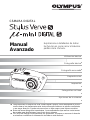 1
1
-
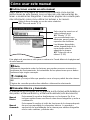 2
2
-
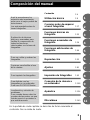 3
3
-
 4
4
-
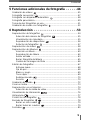 5
5
-
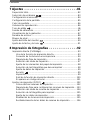 6
6
-
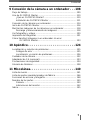 7
7
-
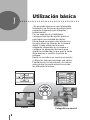 8
8
-
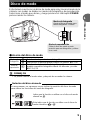 9
9
-
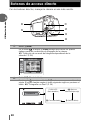 10
10
-
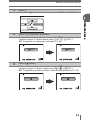 11
11
-
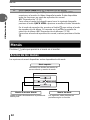 12
12
-
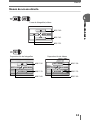 13
13
-
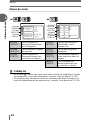 14
14
-
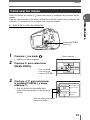 15
15
-
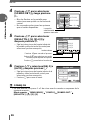 16
16
-
 17
17
-
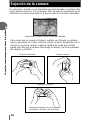 18
18
-
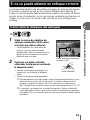 19
19
-
 20
20
-
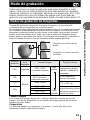 21
21
-
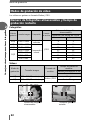 22
22
-
 23
23
-
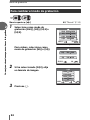 24
24
-
 25
25
-
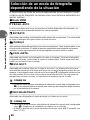 26
26
-
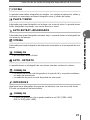 27
27
-
 28
28
-
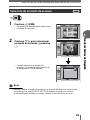 29
29
-
 30
30
-
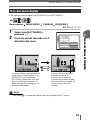 31
31
-
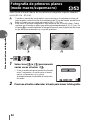 32
32
-
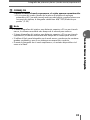 33
33
-
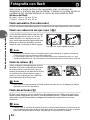 34
34
-
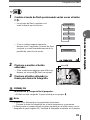 35
35
-
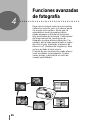 36
36
-
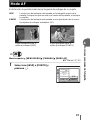 37
37
-
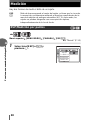 38
38
-
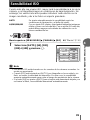 39
39
-
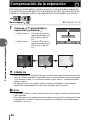 40
40
-
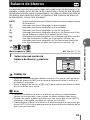 41
41
-
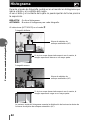 42
42
-
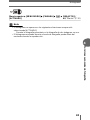 43
43
-
 44
44
-
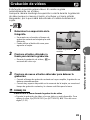 45
45
-
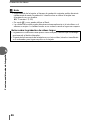 46
46
-
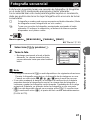 47
47
-
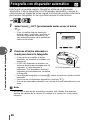 48
48
-
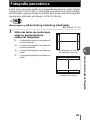 49
49
-
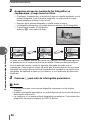 50
50
-
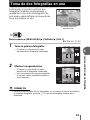 51
51
-
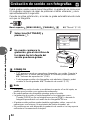 52
52
-
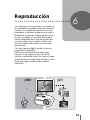 53
53
-
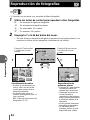 54
54
-
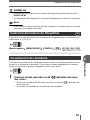 55
55
-
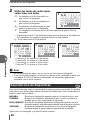 56
56
-
 57
57
-
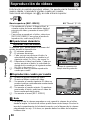 58
58
-
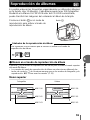 59
59
-
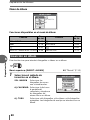 60
60
-
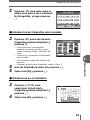 61
61
-
 62
62
-
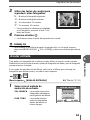 63
63
-
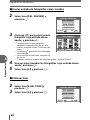 64
64
-
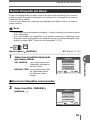 65
65
-
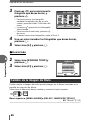 66
66
-
 67
67
-
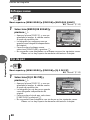 68
68
-
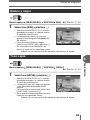 69
69
-
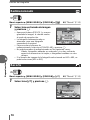 70
70
-
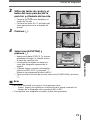 71
71
-
 72
72
-
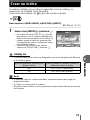 73
73
-
 74
74
-
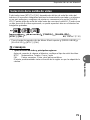 75
75
-
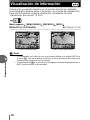 76
76
-
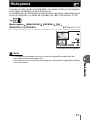 77
77
-
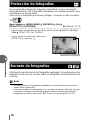 78
78
-
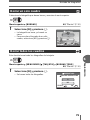 79
79
-
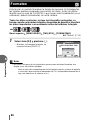 80
80
-
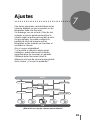 81
81
-
 82
82
-
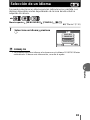 83
83
-
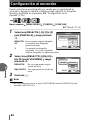 84
84
-
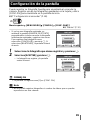 85
85
-
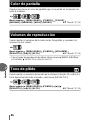 86
86
-
 87
87
-
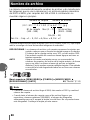 88
88
-
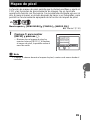 89
89
-
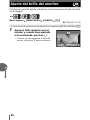 90
90
-
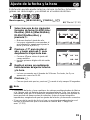 91
91
-
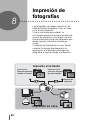 92
92
-
 93
93
-
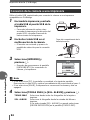 94
94
-
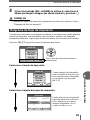 95
95
-
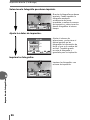 96
96
-
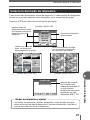 97
97
-
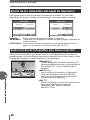 98
98
-
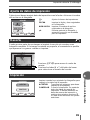 99
99
-
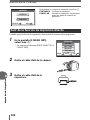 100
100
-
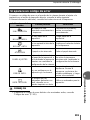 101
101
-
 102
102
-
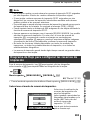 103
103
-
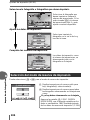 104
104
-
 105
105
-
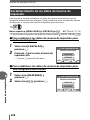 106
106
-
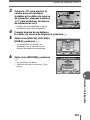 107
107
-
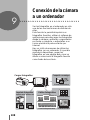 108
108
-
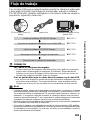 109
109
-
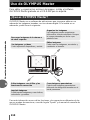 110
110
-
 111
111
-
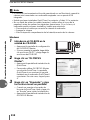 112
112
-
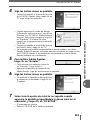 113
113
-
 114
114
-
 115
115
-
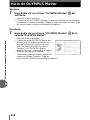 116
116
-
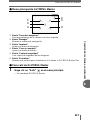 117
117
-
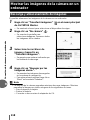 118
118
-
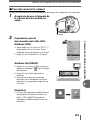 119
119
-
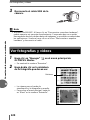 120
120
-
 121
121
-
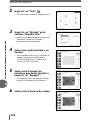 122
122
-
 123
123
-
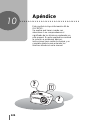 124
124
-
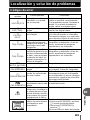 125
125
-
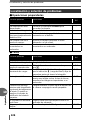 126
126
-
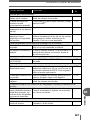 127
127
-
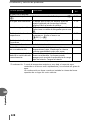 128
128
-
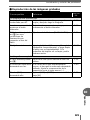 129
129
-
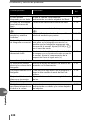 130
130
-
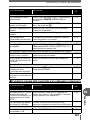 131
131
-
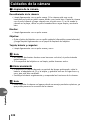 132
132
-
 133
133
-
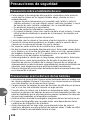 134
134
-
 135
135
-
 136
136
-
 137
137
-
 138
138
-
 139
139
-
 140
140
-
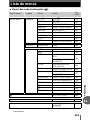 141
141
-
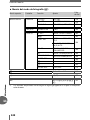 142
142
-
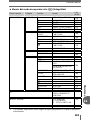 143
143
-
 144
144
-
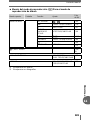 145
145
-
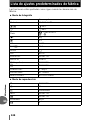 146
146
-
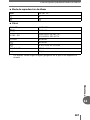 147
147
-
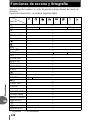 148
148
-
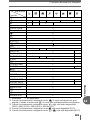 149
149
-
 150
150
-
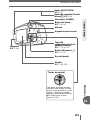 151
151
-
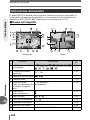 152
152
-
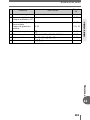 153
153
-
 154
154
-
 155
155
-
 156
156
-
 157
157
-
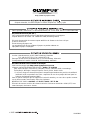 158
158
Olympus μ Mini Digital S Manual de usuario
- Tipo
- Manual de usuario
- Este manual también es adecuado para
Artículos relacionados
-
Olympus D-630 Zoom Manual de usuario
-
Olympus FE-110 Manual de usuario
-
Olympus SP-350 Manual de usuario
-
Olympus X-700 Manual de usuario
-
Olympus SP-510 UZ Manual de usuario
-
Olympus Stylus 820 Guía del usuario
-
Olympus Stylus 1200 Manual de usuario
-
Olympus X-715 Guía del usuario
-
Olympus 226125 - Stylus 830 Digital Camera Guía del usuario
-
Olympus Stylus 790 SW Manual de usuario